Tâches d'administration et de configuration à l'aide des rôles système dans RHEL
Configuration cohérente et reproductible des déploiements RHEL sur plusieurs hôtes à l'aide des playbooks de Red Hat Ansible Automation Platform
Résumé
Rendre l'open source plus inclusif
Red Hat s'engage à remplacer les termes problématiques dans son code, sa documentation et ses propriétés Web. Nous commençons par ces quatre termes : master, slave, blacklist et whitelist. En raison de l'ampleur de cette entreprise, ces changements seront mis en œuvre progressivement au cours de plusieurs versions à venir. Pour plus de détails, voir le message de notre directeur technique Chris Wright.
Fournir un retour d'information sur la documentation de Red Hat
Nous apprécions vos commentaires sur notre documentation. Faites-nous savoir comment nous pouvons l'améliorer.
Soumettre des commentaires sur des passages spécifiques
- Consultez la documentation au format Multi-page HTML et assurez-vous que le bouton Feedback apparaît dans le coin supérieur droit après le chargement complet de la page.
- Utilisez votre curseur pour mettre en évidence la partie du texte que vous souhaitez commenter.
- Cliquez sur le bouton Add Feedback qui apparaît près du texte en surbrillance.
- Ajoutez vos commentaires et cliquez sur Submit.
Soumettre des commentaires via Bugzilla (compte requis)
- Connectez-vous au site Web de Bugzilla.
- Sélectionnez la version correcte dans le menu Version.
- Saisissez un titre descriptif dans le champ Summary.
- Saisissez votre suggestion d'amélioration dans le champ Description. Incluez des liens vers les parties pertinentes de la documentation.
- Cliquez sur Submit Bug.
Chapitre 1. Préparation d'un nœud de contrôle et de nœuds gérés à l'utilisation des rôles système RHEL
Avant de pouvoir utiliser des rôles système RHEL individuels pour gérer des services et des paramètres, préparez les hôtes concernés.
1.1. Introduction aux rôles du système RHEL
Rôles système RHEL est une collection de rôles et de modules Ansible. RHEL System Roles fournit une interface de configuration pour gérer à distance plusieurs systèmes RHEL. L'interface permet de gérer les configurations des systèmes sur plusieurs versions de RHEL, ainsi que d'adopter de nouvelles versions majeures.
Sur Red Hat Enterprise Linux 9, l'interface se compose actuellement des rôles suivants :
- Délivrance et renouvellement du certificat
-
Paramètres du noyau (
kernel_settings) -
Métriques (
metrics) -
Client Network Bound Disk Encryption et serveur Network Bound Disk Encryption (
nbde_clientetnbde_server) -
Mise en réseau (
network) -
Postfix (
postfix) -
Client SSH (
ssh) -
Serveur SSH (
sshd) -
Politiques cryptographiques à l'échelle du système (
crypto_policies) -
Enregistrement de la session du terminal (
tlog)
Tous ces rôles sont fournis par le paquetage rhel-system-roles disponible dans le dépôt AppStream.
Ressources supplémentaires
- Rôles du système Red Hat Enterprise Linux (RHEL)
-
/usr/share/doc/rhel-system-roles/fournie par le paquetrhel-system-roles.
1.2. Terminologie des rôles système RHEL
Vous trouverez les termes suivants dans cette documentation :
- Playbook Ansible
- Les playbooks sont le langage de configuration, de déploiement et d'orchestration d'Ansible. Ils peuvent décrire une politique que vous voulez que vos systèmes distants appliquent, ou un ensemble d'étapes dans un processus informatique général.
- Nœud de contrôle
- Toute machine sur laquelle Ansible est installé. Vous pouvez exécuter des commandes et des playbooks en invoquant /usr/bin/ansible ou /usr/bin/ansible-playbook, à partir de n'importe quel nœud de contrôle. Vous pouvez utiliser n'importe quel ordinateur sur lequel Python est installé comme nœud de contrôle - les ordinateurs portables, les ordinateurs de bureau partagés et les serveurs peuvent tous exécuter Ansible. Cependant, vous ne pouvez pas utiliser une machine Windows comme nœud de contrôle. Vous pouvez avoir plusieurs nœuds de contrôle.
- Inventaire
- Une liste des nœuds gérés. Un fichier d'inventaire est aussi parfois appelé "fichier d'hôte". Votre inventaire peut spécifier des informations telles que l'adresse IP de chaque nœud géré. Un inventaire peut également organiser les nœuds gérés, en créant et en imbriquant des groupes pour faciliter la mise à l'échelle. Pour en savoir plus sur l'inventaire, consultez la section Travailler avec l'inventaire.
- Nœuds gérés
- Les dispositifs réseau, les serveurs ou les deux que vous gérez avec Ansible. Les nœuds gérés sont aussi parfois appelés "hôtes". Ansible n'est pas installé sur les nœuds gérés.
1.3. Préparation d'un nœud de contrôle
RHEL inclut Ansible Core dans le référentiel AppStream avec une portée de support limitée. Si vous avez besoin d'une assistance supplémentaire pour Ansible, contactez Red Hat pour en savoir plus sur l'abonnement Ansible Automation Platform.
Conditions préalables
- Vous avez enregistré le système sur le portail client.
-
Vous avez attaché un abonnement
Red Hat Enterprise Linux Serverau système. -
S'il est disponible dans votre compte Portail Client, vous avez attaché un abonnement
Ansible Automation Platformau système.
Procédure
Installez le paquetage
rhel-system-roles:[root@control-node]# dnf install rhel-system-rolesCette commande installe
Ansible Coreen tant que dépendance.Créez un utilisateur que vous utiliserez par la suite pour gérer et exécuter les playbooks :
[root@control-node]# useradd ansiblePassez à l'utilisateur nouvellement créé
ansible:[root@control-node]# su - ansibleEffectuez le reste de la procédure en tant qu'utilisateur.
Créer une clé publique et privée SSH
[ansible@control-node]$ ssh-keygen Generating public/private rsa key pair. Enter file in which to save the key (/home/ansible/.ssh/id_rsa): password ...
Utilisez l'emplacement par défaut proposé pour le fichier clé.
- Facultatif : Configurez un agent SSH pour empêcher Ansible de vous demander le mot de passe de la clé SSH à chaque fois que vous établissez une connexion.
Créez le fichier
~/.ansible.cfgavec le contenu suivant :[defaults] inventory = /home/ansible/inventory remote_user = ansible [privilege_escalation] become = True become_method = sudo become_user = root become_ask_pass = True
Avec ces paramètres :
- Ansible gère les hôtes dans le fichier d'inventaire spécifié.
-
Ansible utilise le compte défini dans le paramètre
remote_userlorsqu'il établit des connexions SSH aux nœuds gérés. Ansible utilise l'utilitaire
sudopour exécuter des tâches sur les nœuds gérés en tant qu'utilisateurroot.Pour des raisons de sécurité, configurez
sudosur les nœuds gérés afin d'exiger la saisie du mot de passe de l'utilisateur distant pour devenirroot. En spécifiant le paramètrebecome_ask_pass=Truedans~/.ansible.cfg, Ansible demande ce mot de passe lorsque vous exécutez un playbook.
Les paramètres du fichier
~/.ansible.cfgont une priorité plus élevée et remplacent les paramètres du fichier global/etc/ansible/ansible.cfg.Créez le fichier
~/inventory. Par exemple, voici un fichier d'inventaire au format INI avec trois hôtes et un groupe d'hôtes nomméUS:managed-node-01.example.com [US] managed-node-02.example.com ansible_host=192.0.2.100 managed-node-03.example.com
Notez que le nœud de contrôle doit être en mesure de résoudre les noms d'hôte. Si le serveur DNS ne peut pas résoudre certains noms d'hôtes, ajoutez le paramètre
ansible_hostà côté de l'entrée de l'hôte pour spécifier son adresse IP.
Ressources supplémentaires
- Étendue de la prise en charge du package Ansible Core inclus dans les référentiels AppStream RHEL 9 et RHEL 8.6 et versions ultérieures
- Comment enregistrer et abonner un système au portail client de Red Hat à l'aide du gestionnaire d'abonnements ?
-
La page de manuel
ssh-keygen(1) - Se connecter à des machines distantes avec des clés SSH en utilisant ssh-agent
- Paramètres de configuration d'Ansible
- Comment constituer votre inventaire
1.4. Préparation d'un nœud géré
Ansible n'utilise pas d'agent sur les hôtes gérés. Les seules exigences sont Python, qui est installé par défaut sur RHEL, et un accès SSH à l'hôte géré.
Toutefois, l'accès SSH direct en tant qu'utilisateur root peut constituer un risque pour la sécurité. Par conséquent, lorsque vous préparez un nœud géré, vous créez un utilisateur local sur ce nœud et configurez une politique sudo. Ansible sur le nœud de contrôle peut alors utiliser ce compte pour se connecter au nœud géré et exécuter des playbooks en tant qu'utilisateurs différents, tels que root.
Conditions préalables
- Vous avez préparé le nœud de contrôle.
Procédure
Créer un utilisateur :
[root@managed-node-01]# useradd ansibleLe nœud de contrôle utilise ensuite cet utilisateur pour établir une connexion SSH avec cet hôte.
Définir un mot de passe pour l'utilisateur
ansible:[root@managed-node-01]# passwd ansible Changing password for user ansible. New password: password Retype new password: password passwd: all authentication tokens updated successfully.
Vous devez saisir ce mot de passe lorsque Ansible utilise
sudopour effectuer des tâches en tant qu'utilisateurroot.Installez la clé publique SSH de l'utilisateur
ansiblesur le nœud géré :Connectez-vous au nœud de contrôle en tant qu'utilisateur
ansibleet copiez la clé publique SSH sur le nœud géré :[ansible@control-node]$ ssh-copy-id managed-node-01.example.com /usr/bin/ssh-copy-id: INFO: Source of key(s) to be installed: "/home/ansible/.ssh/id_rsa.pub" The authenticity of host 'managed-node-01.example.com (192.0.2.100)' can't be established. ECDSA key fingerprint is SHA256:9bZ33GJNODK3zbNhybokN/6Mq7hu3vpBXDrCxe7NAvo. Are you sure you want to continue connecting (yes/no/[fingerprint])? yes /usr/bin/ssh-copy-id: INFO: attempting to log in with the new key(s), to filter out any that are already installed /usr/bin/ssh-copy-id: INFO: 1 key(s) remain to be installed -- if you are prompted now it is to install the new keys ansible@managed-node-01.example.com's password: password Number of key(s) added: 1 Now try logging into the machine, with: "ssh 'managed-node-01.example.com'" and check to make sure that only the key(s) you wanted were added.
Exécutez à distance une commande sur le nœud de contrôle pour vérifier la connexion SSH :
[ansible@control-node]$ ssh managed-node-01.example.com whoami ansible
Créer une configuration
sudopour l'utilisateuransible:Utilisez la commande
visudopour créer et modifier le fichier/etc/sudoers.d/ansible:[root@managed-node-01]# visudo /etc/sudoers.d/ansibleL'avantage d'utiliser
visudoplutôt qu'un éditeur normal est que cet utilitaire fournit des contrôles de base et vérifie les erreurs d'analyse avant d'installer le fichier.Configurez une politique
sudoersdans le fichier/etc/sudoers.d/ansiblequi réponde à vos besoins, par exemple :Pour autoriser l'utilisateur
ansibleà exécuter toutes les commandes en tant qu'utilisateur et groupe sur cet hôte après avoir saisi le mot de passe de l'utilisateuransible, utilisez l'option suivante :ansible ALL=(ALL) ALLPour autoriser l'utilisateur
ansibleà exécuter toutes les commandes en tant qu'utilisateur et groupe sur cet hôte sans saisir le mot de passe de l'utilisateuransible, utilisez la commande suivanteansible ALL=(ALL) NOPASSWD: ALL
Vous pouvez également configurer une politique plus fine qui correspond à vos exigences en matière de sécurité. Pour plus d'informations sur les politiques de
sudoers, voir la page de manuelsudoers(5).
Ressources supplémentaires
- Préparation du nœud de contrôle
-
La page de manuel
sudoers(5)
1.5. Vérification de l'accès du nœud de contrôle aux nœuds gérés
Après avoir configuré le nœud de contrôle et préparé les nœuds gérés, testez qu'Ansible peut se connecter aux nœuds gérés.
Effectuez cette procédure en tant qu'utilisateur ansible sur le nœud de contrôle.
Conditions préalables
- Vous avez préparé le nœud de contrôle comme indiqué dans la section Préparation d'un nœud de contrôle.
- Vous avez préparé au moins un nœud géré comme décrit dans la section Préparation d'un nœud géré.
- Si vous souhaitez exécuter des livres de lecture sur des groupes d'hôtes, le nœud géré est répertorié dans le fichier d'inventaire du nœud de contrôle.
Procédure
Utilisez le module Ansible
pingpour vérifier que vous pouvez exécuter des commandes sur tous les hôtes gérés :[ansible@control-node]$ ansible all -m ping BECOME password: password managed-node-01.example.com | SUCCESS => { "ansible_facts": { "discovered_interpreter_python": "/usr/bin/python3" }, "changed": false, "ping": "pong" } ...
Le groupe d'hôtes
allcodé en dur contient dynamiquement tous les hôtes répertoriés dans le fichier d'inventaire.Utilisez le module Ansible
commandpour exécuter l'utilitairewhoamisur un hôte géré :[ansible@control-node]$ ansible managed-node-01.example.com -m command -a whoami BECOME password: password managed-node-01.example.com | CHANGED | rc=0 >> root
Si la commande renvoie
root, vous avez correctement configurésudosur les nœuds gérés et l'escalade des privilèges fonctionne.
Chapitre 2. Mise à jour des paquets pour permettre l'automatisation des rôles système RHEL
À partir de la version RHEL 9.0, Ansible Engine n'est plus pris en charge. À la place, cette version de RHEL et les suivantes incluent Ansible Core.
Vous pouvez utiliser Ansible Core dans RHEL 9.0 pour activer le contenu d'automatisation Ansible écrit ou généré par les produits Red Hat.
Ansible Core contient des outils de ligne de commande Ansible, tels que les commandes ansible-playbook et ansible, ainsi qu'un petit ensemble de plugins Ansible intégrés.
2.1. Différences entre Ansible Engine et Ansible Core
Dans RHEL 8.5 et les versions antérieures, vous aviez accès à un dépôt Ansible séparé qui contenait Ansible Engine 2.9 pour permettre l'automatisation basée sur Ansible sur votre système Red Hat.
L'étendue de l'assistance, lors de l'utilisation d'Ansible Engine sans abonnement Ansible, est limitée à l'exécution des playbooks Ansible créés ou générés par les produits Red Hat, tels que RHEL System Roles, Insights remediation playbooks, et OpenSCAP Ansible remediation playbooks.
Dans RHEL 8.6 et les versions ultérieures, Ansible Core remplace Ansible Engine. Le paquetage ansible-core est inclus dans le référentiel AppStream de RHEL 9 pour activer le contenu d'automatisation fourni par Red Hat. L'étendue de la prise en charge d'Ansible Core dans RHEL reste la même que dans les versions antérieures de RHEL :
- Le support est limité à tous les playbooks, rôles et modules Ansible qui sont inclus ou générés par un produit Red Hat, tels que RHEL System Roles, ou les playbooks de remédiation générés par Insights.
- Avec Ansible Core, vous bénéficiez de toutes les fonctionnalités du contenu Ansible RHEL pris en charge, telles que les rôles système RHEL et les playbooks de remédiation Insights.
Le référentiel Ansible Engine est toujours disponible dans RHEL 8.6 ; cependant, il ne recevra aucune mise à jour de sécurité ou de correction de bogues et pourrait ne pas être compatible avec le contenu d'automatisation Ansible inclus dans RHEL 8.6 et les versions ultérieures.
Vous avez besoin d'un abonnement à Ansible Automation Platform pour bénéficier d'un support supplémentaire pour la plateforme sous-jacente et les modules maintenus par le Core.
Ressources supplémentaires
2.2. Migration d'Ansible Engine vers Ansible Core
Conditions préalables
Accès et autorisations à un ou plusieurs managed nodes, qui sont des systèmes que vous souhaitez configurer avec les rôles système RHEL.
- Un fichier d'inventaire qui répertorie les nœuds gérés.
Procédure
Désinstaller Ansible Engine :
# dnf remove ansibleDésactiver le dépôt
ansible-2-for-rhel-8-x86_64-rpms:# subscription-manager repos --disable ansible-2-for-rhel-8-x86_64-rpmsInstallez Ansible Core qui est disponible dans le dépôt RHEL 8 AppStream :
# dnf install ansible-core
Vérification
Vérifiez que le paquet
ansible-coreest présent dans votre système :# dnf info ansible-core
Si le paquet ansible-core est effectivement présent dans votre système, la sortie de la commande contient des informations sur le nom du paquet, sa version, son édition, sa taille, etc :
Available Packages Name : ansible-core Version : 2.12.2 Release : 1.fc34 Architecture : noarch Size : 2.4 M Source : ansible-core-2.12.2-1.fc34.src.rpm Repository : updates Summary : A radically simple IT automation system URL : http://ansible.com
Ressources supplémentaires
Chapitre 3. Installation et utilisation des collections
3.1. Introduction aux collections Ansible
Les collections Ansible sont la nouvelle façon de distribuer, de maintenir et de consommer l'automatisation. En combinant plusieurs types de contenu Ansible tels que des playbooks, des rôles, des modules et des plugins, vous pouvez bénéficier d'améliorations en termes de flexibilité et d'évolutivité.
Les collections Ansible sont une option au format traditionnel des rôles système RHEL. L'utilisation des Rôles système RHEL dans le format Ansible Collection est presque la même que dans le format traditionnel des Rôles système RHEL. La différence est que les collections Ansible utilisent le concept de fully qualified collection name (FQCN), qui se compose d'un namespace et d'un collection name. Le namespace que nous utilisons est le redhat et le collection name est le rhel_system_roles. Ainsi, alors que le format traditionnel RHEL System Roles pour le rôle Kernel Settings est présenté sous la forme rhel-system-roles.kernel_settings (avec des tirets), l'utilisation de la collection fully qualified collection name pour le rôle Kernel Settings serait présentée sous la forme redhat.rhel_system_roles.kernel_settings (avec des traits de soulignement).
La combinaison d'un namespace et d'un collection name garantit l'unicité des objets. Elle garantit également que les objets sont partagés entre les collections Ansible et les espaces de noms sans aucun conflit.
Ressources supplémentaires
- Pour utiliser les collections certifiées Red Hat en accédant à Automation Hub, vous devez disposer d'un abonnement à Ansible Automation Platform (AAP).
3.2. Structure des collections
Les collections sont un format de paquetage pour le contenu Ansible. La structure des données est la suivante :
- docs/ : documentation locale pour la collection, avec des exemples, si le rôle fournit la documentation
- galaxy.yml : données sources pour le fichier MANIFEST.json qui fera partie du paquetage Ansible Collection
playbooks/ : les playbooks sont disponibles ici
- tasks/ : contient les "fichiers de listes de tâches" pour l'utilisation de include_tasks/import_tasks
plugins/ : tous les plugins et modules Ansible sont disponibles ici, chacun dans son sous-répertoire
- modules/ : Modules Ansible
- modules_utils/ : code commun pour le développement de modules
- lookup/ : recherche d'un plugin
- filter/ : Plugin de filtre Jinja2
- connection/ : plugins de connexion requis si vous n'utilisez pas le plugin par défaut
- roles/ : répertoire des rôles Ansible
- tests/ : tests pour le contenu de la collection
3.3. Installation des collections à l'aide de l'interface de programmation
Les collections sont un format de distribution pour le contenu Ansible qui peut inclure des playbooks, des rôles, des modules et des plugins.
Vous pouvez installer Collections par l'intermédiaire d'Ansible Galaxy, du navigateur ou de la ligne de commande.
Conditions préalables
- Accès et autorisations à une ou plusieurs managed nodes.
Accès et permissions à un control node, qui est un système à partir duquel Red Hat Ansible Core configure d'autres systèmes.
Sur le nœud de contrôle :
-
Les paquets
ansible-coreetrhel-system-rolessont installés. - Un fichier d'inventaire qui répertorie les nœuds gérés.
-
Les paquets
Procédure
Installez la collection via un paquetage RPM :
# dnf install rhel-system-roles
Une fois l'installation terminée, les rôles sont disponibles à l'adresse redhat.rhel_system_roles.<role_name>. En outre, vous pouvez trouver la documentation de chaque rôle à l'adresse /usr/share/ansible/collections/ansible_collections/redhat/rhel_system_roles/roles/<role_name>/README.md.
Verification steps
Pour vérifier l'installation, exécutez le rôle kernel_settings avec le mode check sur votre hôte local. Vous devez également utiliser le paramètre --become car il est nécessaire pour le module Ansible package. Cependant, ce paramètre ne modifiera pas votre système :
Exécutez la commande suivante :
$ ansible-playbook -c local -i localhost, --check --become /usr/share/ansible/collections/ansible_collections/redhat/rhel_system_roles/tests/kernel_settings/tests_default.yml
La dernière ligne de la sortie de la commande doit contenir la valeur failed=0.
La virgule après localhost est obligatoire. Vous devez l'ajouter même s'il n'y a qu'un seul hôte dans la liste. Sans elle, ansible-playbook identifierait localhost comme un fichier ou un répertoire.
Ressources supplémentaires
-
La page de manuel
ansible-playbook. -
L'option
-ide la commandeansible-playbook
3.4. Installation des collections à partir d'Automation Hub
Si vous utilisez le Hub d'automatisation, vous pouvez installer la collection de rôles système RHEL hébergée sur le Hub d'automatisation.
Conditions préalables
- Accès et autorisations à une ou plusieurs managed nodes.
Accès et permissions à un control node, qui est un système à partir duquel Red Hat Ansible Core configure d'autres systèmes.
Sur le nœud de contrôle :
-
Les paquets
ansible-coreetrhel-system-rolessont installés. - Un fichier d'inventaire qui répertorie les nœuds gérés.
-
Les paquets
Procédure
-
Définissez Red Hat Automation Hub comme source de contenu par défaut dans le fichier de configuration
ansible.cfg. Voir Configurer Red Hat Automation Hub en tant que source primaire de contenu . Installez la collection
redhat.rhel_system_rolesà partir du Hub d'automatisation :# ansible-galaxy collection install redhat.rhel_system_rolesUne fois l'installation terminée, les rôles sont disponibles à l'adresse
redhat.rhel_system_roles.<role_name>. En outre, vous pouvez trouver la documentation de chaque rôle à l'adresse/usr/share/ansible/collections/ansible_collections/redhat/rhel_system_roles/roles/<role_name>/README.md.
Verification steps
Pour vérifier l'installation, exécutez le rôle kernel_settings avec le mode check sur votre hôte local. Vous devez également utiliser le paramètre --become car il est nécessaire pour le module Ansible package. Cependant, ce paramètre ne modifiera pas votre système :
Exécutez la commande suivante :
$ ansible-playbook -c local -i localhost, --check --become /usr/share/ansible/collections/ansible_collections/redhat/rhel_system_roles/tests/kernel_settings/tests_default.yml
La dernière ligne de la sortie de la commande doit contenir la valeur failed=0.
La virgule après localhost est obligatoire. Vous devez l'ajouter même s'il n'y a qu'un seul hôte dans la liste. Sans elle, ansible-playbook identifierait localhost comme un fichier ou un répertoire.
Ressources supplémentaires
-
La page de manuel
ansible-playbook. -
L'option
-ide la commandeansible-playbook
3.5. Déploiement du rôle de système tlog RHEL à l'aide de collections
Voici un exemple utilisant Collections pour préparer et appliquer un playbook afin de déployer une solution de journalisation sur un ensemble de machines distinctes.
Conditions préalables
- Une collection Galaxy est installée.
Procédure
Créez un nouveau fichier
playbook.ymlavec le contenu suivant :--- - name: Deploy session recording hosts: all vars: tlog_scope_sssd: some tlog_users_sssd: - recordeduser roles: - redhat.rhel-system-roles.tlogOù ?
tlog_scope_sssd:-
somespécifie que vous souhaitez enregistrer uniquement certains utilisateurs et groupes, pasallounone.
-
tlog_users_sssd:-
recordeduserspécifie l'utilisateur à partir duquel vous souhaitez enregistrer une session. Notez que cette fonction n'ajoute pas l'utilisateur à votre place. Vous devez définir l'utilisateur vous-même.
-
Optionnellement, vérifier la syntaxe du playbook.
# ansible-playbook --syntax-check playbook.ymlExécutez le playbook sur votre fichier d'inventaire :
# ansible-playbook -i IP_Address /path/to/file/playbook.yml -v
Par conséquent, le playbook installe le rôle tlog sur le système que vous avez spécifié. Il crée également un fichier de dépôt de configuration SSSD qui peut être utilisé par les utilisateurs et les groupes que vous définissez. SSSD analyse et lit ces utilisateurs et groupes pour superposer la session tlog en tant qu'utilisateur shell. En outre, si le paquet cockpit est installé sur le système, le playbook installe également le paquet cockpit-session-recording, qui est un module Cockpit vous permettant de visualiser et de lire des enregistrements dans l'interface de la console Web.
Verification steps
Tester la syntaxe du fichier
/etc/rsyslog.conf:# rsyslogd -N 1 rsyslogd: version 8.1911.0-6.el8, config validation run (level 1), master config /etc/rsyslog.conf rsyslogd: End of config validation run. Bye.
- Vérifiez que le système envoie des messages au journal :
Pour vérifier que le fichier de dépôt de configuration SSSD est créé dans le système, procédez comme suit :
Naviguez jusqu'au dossier dans lequel le fichier de dépôt de la configuration SSSD a été créé :
# cd /etc/sssd/conf.dVérifier le contenu du fichier :
# cat sssd-session-recording.conf
Vous pouvez voir que le fichier contient les paramètres que vous avez définis dans le playbook.
Chapitre 4. Modules Ansible IPMI dans RHEL
4.1. La collection rhel_mgmt
L'interface de gestion de plate-forme intelligente (IPMI) est une spécification d'un ensemble de protocoles standard pour communiquer avec les dispositifs de contrôleur de gestion de carte de base (BMC). Les modules IPMI vous permettent d'activer et de prendre en charge l'automatisation de la gestion du matériel. Les modules IPMI sont disponibles en :
-
La collection
rhel_mgmt. Le nom du paquet estansible-collection-redhat-rhel_mgmt. -
L'AppStream RHEL 8, qui fait partie du nouveau paquet
ansible-collection-redhat-rhel_mgmt.
Les modules IPMI suivants sont disponibles dans la collection rhel_mgmt :
-
ipmi_boot: Gestion de l'ordre des périphériques de démarrage -
ipmi_power: Gestion de l'énergie pour les machines
Les paramètres obligatoires utilisés pour les modules IPMI sont les suivants :
-
ipmi_bootparamètres :
| Nom du module | Description |
|---|---|
| nom | Nom d'hôte ou adresse IP du BMC |
| password | Mot de passe pour se connecter au BMC |
| bootdev | Dispositif à utiliser lors du prochain démarrage * réseau * disquette * hd * sûr * optique * configuration * par défaut |
| User | Nom d'utilisateur pour se connecter au BMC |
-
ipmi_powerparamètres :
| Nom du module | Description |
|---|---|
| nom | Nom d'hôte ou adresse IP du BMC |
| password | Mot de passe pour se connecter au BMC |
| utilisateur | Nom d'utilisateur pour se connecter au BMC |
| État | Vérifier si la machine est dans l'état souhaité * sur * éteint * arrêt * réinitialiser * botte |
4.2. Installation de la collection rhel mgmt à l'aide du CLI
Vous pouvez installer la collection rhel_mgmt à l'aide de la ligne de commande.
Conditions préalables
-
Le paquet
ansible-coreest installé.
Procédure
Installez la collection via un paquetage RPM :
# yum install ansible-collection-redhat-rhel_mgmtUne fois l'installation terminée, les modules IPMI sont disponibles dans la collection Ansible
redhat.rhel_mgmt.
Ressources supplémentaires
-
La page de manuel
ansible-playbook.
4.3. Exemple d'utilisation du module ipmi_boot
L'exemple suivant montre comment utiliser le module ipmi_boot dans un playbook pour définir un périphérique de démarrage pour le prochain démarrage. Pour des raisons de simplicité, les exemples utilisent le même hôte que l'hôte de contrôle Ansible et l'hôte géré, ce qui permet d'exécuter les modules sur le même hôte que celui où le playbook est exécuté.
Conditions préalables
- La collection rhel_mgmt est installée.
La bibliothèque
pyghmidu paquetpython3-pyghmiest installée dans l'un des emplacements suivants :- L'hôte sur lequel vous exécutez le manuel de jeu.
-
L'hôte géré. Si vous utilisez localhost comme hôte géré, installez le paquetage
python3-pyghmisur l'hôte où vous exécutez le playbook à la place.
- La BMC IPMI que vous souhaitez contrôler est accessible via le réseau depuis l'hôte sur lequel vous exécutez le playbook, ou l'hôte géré (si vous n'utilisez pas localhost comme hôte géré). Notez que l'hôte dont la BMC est configurée par le module est généralement différent de l'hôte où le module est exécuté (l'hôte géré par Ansible), car le module contacte la BMC sur le réseau en utilisant le protocole IPMI.
- Vous disposez d'informations d'identification vous permettant d'accéder à BMC avec un niveau d'accès approprié.
Procédure
Créez un nouveau fichier playbook.yml avec le contenu suivant :
--- - name: Sets which boot device will be used on next boot hosts: localhost tasks: - redhat.rhel_mgmt.ipmi_boot: name: bmc.host.example.com user: admin_user password: basics bootdev: hdExécuter le playbook contre localhost :
# ansible-playbook playbook.yml
En conséquence, la sortie renvoie la valeur "success".
4.4. Exemple avec le module ipmi_power
Cet exemple montre comment utiliser le module ipmi_boot dans un playbook pour vérifier si le système est allumé. Pour des raisons de simplicité, les exemples utilisent le même hôte que l'hôte de contrôle Ansible et l'hôte géré, ce qui permet d'exécuter les modules sur le même hôte que celui où le playbook est exécuté.
Conditions préalables
- La collection rhel_mgmt est installée.
La bibliothèque
pyghmidu paquetpython3-pyghmiest installée dans l'un des emplacements suivants :- L'hôte sur lequel vous exécutez le manuel de jeu.
-
L'hôte géré. Si vous utilisez localhost comme hôte géré, installez le paquetage
python3-pyghmisur l'hôte où vous exécutez le playbook à la place.
- La BMC IPMI que vous souhaitez contrôler est accessible via le réseau depuis l'hôte sur lequel vous exécutez le playbook, ou l'hôte géré (si vous n'utilisez pas localhost comme hôte géré). Notez que l'hôte dont la BMC est configurée par le module est généralement différent de l'hôte où le module est exécuté (l'hôte géré par Ansible), car le module contacte la BMC sur le réseau en utilisant le protocole IPMI.
- Vous disposez d'informations d'identification vous permettant d'accéder à BMC avec un niveau d'accès approprié.
Procédure
Créez un nouveau fichier playbook.yml avec le contenu suivant :
--- - name: Turn the host on hosts: localhost tasks: - redhat.rhel_mgmt.ipmi_power: name: bmc.host.example.com user: admin_user password: basics state: onExécuter le cahier des charges :
# ansible-playbook playbook.yml
La sortie renvoie la valeur "true".
Chapitre 5. Les modules Redfish dans RHEL
Les modules Redfish pour la gestion à distance de périphériques font désormais partie de la collection Ansible de redhat.rhel_mgmt. Avec les modules Redfish, vous pouvez facilement utiliser l'automatisation de la gestion sur les serveurs bare-metal et le matériel de plate-forme en obtenant des informations sur les serveurs ou en les contrôlant via un contrôleur hors bande (OOB), en utilisant le transport HTTPS standard et le format JSON.
5.1. Les modules Redfish
La collection Ansible redhat.rhel_mgmt fournit les modules Redfish pour prendre en charge la gestion du matériel dans Ansible via Redfish. La collection redhat.rhel_mgmt est disponible dans le paquetage ansible-collection-redhat-rhel_mgmt. Pour l'installer, voir Installation de la collection redhat.rhel_mgmt à l'aide du CLI.
Les modules Redfish suivants sont disponibles dans la collection redhat.rhel_mgmt:
-
redfish_info: Le moduleredfish_inforécupère des informations sur le contrôleur hors bande (OOB) distant, telles que l'inventaire des systèmes. -
redfish_command: Le moduleredfish_commandeffectue des opérations de contrôle hors bande (OOB) telles que la gestion des journaux et des utilisateurs, ainsi que des opérations d'alimentation telles que le redémarrage du système, la mise sous tension et la mise hors tension. -
redfish_config: Le moduleredfish_configeffectue les opérations du contrôleur OOB telles que la modification de la configuration OOB ou le réglage de la configuration BIOS.
5.2. Paramètres des modules Redfish
Les paramètres utilisés pour les modules Redfish sont les suivants :
redfish_info paramètres : | Description |
|---|---|
|
| (Obligatoire) - URI de base du contrôleur OOB. |
|
| (Obligatoire) - Liste des catégories à exécuter sur le contrôleur OOB. La valeur par défaut est ["Systems"]. |
|
| (Obligatoire) - Liste des commandes à exécuter sur le contrôleur OOB. |
|
| Nom d'utilisateur pour l'authentification auprès du contrôleur OOB. |
|
| Mot de passe pour l'authentification au contrôleur OOB. |
redfish_command paramètres : | Description |
|---|---|
|
| (Obligatoire) - URI de base du contrôleur OOB. |
|
| (Obligatoire) - Liste des catégories à exécuter sur le contrôleur OOB. La valeur par défaut est ["Systems"]. |
|
| (Obligatoire) - Liste des commandes à exécuter sur le contrôleur OOB. |
|
| Nom d'utilisateur pour l'authentification auprès du contrôleur OOB. |
|
| Mot de passe pour l'authentification au contrôleur OOB. |
redfish_config paramètres : | Description |
|---|---|
|
| (Obligatoire) - URI de base du contrôleur OOB. |
|
| (Obligatoire) - Liste des catégories à exécuter sur le contrôleur OOB. La valeur par défaut est ["Systems"]. |
|
| (Obligatoire) - Liste des commandes à exécuter sur le contrôleur OOB. |
|
| Nom d'utilisateur pour l'authentification auprès du contrôleur OOB. |
|
| Mot de passe pour l'authentification au contrôleur OOB. |
|
| Attributs du BIOS à mettre à jour. |
5.3. Utilisation du module redfish_info
L'exemple suivant montre comment utiliser le module redfish_info dans un playbook pour obtenir des informations sur l'inventaire des CPU. Pour des raisons de simplicité, l'exemple utilise le même hôte que l'hôte de contrôle Ansible et l'hôte géré, ce qui permet d'exécuter les modules sur le même hôte que celui où le playbook est exécuté.
Conditions préalables
-
La collection
redhat.rhel_mgmtest installée. -
La bibliothèque
pyghmidu paquetagepython3-pyghmiest installée sur l'hôte géré. Si vous utilisez localhost comme hôte géré, installez le paquetagepython3-pyghmisur l'hôte où vous exécutez le playbook. - Détails de l'accès au contrôleur OOB.
Procédure
Créez un nouveau fichier playbook.yml avec le contenu suivant :
--- - name: Get CPU inventory hosts: localhost tasks: - redhat.rhel_mgmt.redfish_info: baseuri: "{{ baseuri }}" username: "{{ username }}" password: "{{ password }}" category: Systems command: GetCpuInventory register: resultExécuter le playbook contre localhost :
# ansible-playbook playbook.yml
En conséquence, la sortie renvoie les détails de l'inventaire de l'unité centrale.
5.4. Utilisation du module redfish_command
L'exemple suivant montre comment utiliser le module redfish_command dans un playbook pour allumer un système. Pour des raisons de simplicité, l'exemple utilise le même hôte que l'hôte de contrôle Ansible et l'hôte géré, ce qui permet d'exécuter les modules sur le même hôte que celui où le playbook est exécuté.
Conditions préalables
-
La collection
redhat.rhel_mgmtest installée. -
La bibliothèque
pyghmidu paquetagepython3-pyghmiest installée sur l'hôte géré. Si vous utilisez localhost comme hôte géré, installez le paquetagepython3-pyghmisur l'hôte où vous exécutez le playbook. - Détails de l'accès au contrôleur OOB.
Procédure
Créez un nouveau fichier playbook.yml avec le contenu suivant :
--- - name: Power on system hosts: localhost tasks: - redhat.rhel_mgmt.redfish_command: baseuri: "{{ baseuri }}" username: "{{ username }}" password: "{{ password }}" category: Systems command: PowerOnExécuter le playbook contre localhost :
# ansible-playbook playbook.yml
Le système se met alors en marche.
5.5. Utilisation du module redfish_config
L'exemple suivant montre comment utiliser le module redfish_config dans un playbook pour configurer un système afin qu'il démarre avec l'UEFI. Pour des raisons de simplicité, l'exemple utilise le même hôte que l'hôte de contrôle Ansible et l'hôte géré, ce qui permet d'exécuter les modules sur le même hôte que celui où le playbook est exécuté.
Conditions préalables
-
La collection
redhat.rhel_mgmtest installée. -
La bibliothèque
pyghmidu paquetagepython3-pyghmiest installée sur l'hôte géré. Si vous utilisez localhost comme hôte géré, installez le paquetagepython3-pyghmisur l'hôte où vous exécutez le playbook. - Détails de l'accès au contrôleur OOB.
Procédure
Créez un nouveau fichier playbook.yml avec le contenu suivant :
--- - name: "Set BootMode to UEFI" hosts: localhost tasks: - redhat.rhel_mgmt.redfish_config: baseuri: "{{ baseuri }}" username: "{{ username }}" password: "{{ password }}" category: Systems command: SetBiosAttributes bios_attributes: BootMode: UefiExécuter le playbook contre localhost :
# ansible-playbook playbook.yml
Par conséquent, le mode de démarrage du système est réglé sur UEFI.
Chapitre 6. Utiliser les rôles Ansible pour configurer de façon permanente les paramètres du noyau
Vous pouvez utiliser le rôle kernel_settings pour configurer les paramètres du noyau sur plusieurs clients à la fois. Cette solution :
- Fournit une interface conviviale avec des paramètres d'entrée efficaces.
- Conserve tous les paramètres du noyau en un seul endroit.
Après avoir exécuté le rôle kernel_settings à partir de la machine de contrôle, les paramètres du noyau sont appliqués immédiatement aux systèmes gérés et persistent à travers les redémarrages.
Notez que les rôles système RHEL livrés sur les canaux RHEL sont disponibles pour les clients RHEL sous forme de paquetage RPM dans le référentiel AppStream par défaut. Les rôles système RHEL sont également disponibles sous forme de collection pour les clients ayant des abonnements Ansible via Ansible Automation Hub.
6.1. Introduction au rôle kernel_settings
RHEL System Roles est un ensemble de rôles qui fournit une interface de configuration cohérente pour gérer à distance plusieurs systèmes.
Les rôles système RHEL ont été introduits pour les configurations automatisées du noyau à l'aide du rôle système kernel_settings. Le paquet rhel-system-roles contient ce rôle système, ainsi que la documentation de référence.
Pour appliquer les paramètres du noyau sur un ou plusieurs systèmes de manière automatisée, utilisez le rôle kernel_settings avec une ou plusieurs de ses variables de rôle de votre choix dans un playbook. Un playbook est une liste d'un ou plusieurs jeux lisibles par l'homme et écrits au format YAML.
Le rôle kernel_settings vous permet de configurer :
-
Les paramètres du noyau en utilisant la variable de rôle
kernel_settings_sysctl -
Divers sous-systèmes du noyau, périphériques matériels et pilotes de périphériques utilisant la variable de rôle
kernel_settings_sysfs -
L'affinité du processeur pour le gestionnaire de service
systemdet les processus qui en découlent en utilisant la variable de rôlekernel_settings_systemd_cpu_affinity -
Le sous-système de mémoire du noyau utilise les variables de rôle
kernel_settings_transparent_hugepagesetkernel_settings_transparent_hugepages_defragpour rendre les hugepages transparentes
Ressources supplémentaires
-
README.mdetREADME.htmldans le répertoire/usr/share/doc/rhel-system-roles/kernel_settings/ - Travailler avec des playbooks
- Comment constituer votre inventaire
6.2. Application des paramètres sélectionnés du noyau à l'aide du rôle kernel_settings
Suivez ces étapes pour préparer et appliquer un playbook Ansible afin de configurer à distance les paramètres du noyau avec un effet persistant sur plusieurs systèmes d'exploitation gérés.
Conditions préalables
-
Vous avez les autorisations
root. -
En vertu de votre abonnement RHEL, vous avez installé les paquets
ansible-coreetrhel-system-rolessur la machine de contrôle. - Un inventaire des hôtes gérés est présent sur la machine de contrôle et Ansible peut s'y connecter.
RHEL 8.0 - 8.5 donne accès à un dépôt Ansible séparé qui contient Ansible Engine 2.9 pour l'automatisation basée sur Ansible. Ansible Engine contient des utilitaires de ligne de commande tels que ansible, ansible-playbook; des connecteurs tels que docker et podman; et tout l'univers des plugins et des modules. Pour plus d'informations sur la manière d'obtenir et d'installer Ansible Engine, reportez-vous à la section Comment télécharger et installer Red Hat Ansible Engine ?
RHEL 8.6 et 9.0 a introduit Ansible Core (fourni en tant que ansible-core RPM), qui contient les utilitaires de ligne de commande Ansible, les commandes et un petit ensemble de plugins Ansible intégrés. Le dépôt AppStream fournit ansible-core, qui a une portée de support limitée. Pour en savoir plus, consultez le document Scope of support for the ansible-core package included in the RHEL 9 AppStream.
Procédure
Si vous le souhaitez, vous pouvez consulter le fichier
inventoryà des fins d'illustration :# cat /home/jdoe/<ansible_project_name>/inventory [testingservers] pdoe@192.168.122.98 fdoe@192.168.122.226 [db-servers] db1.example.com db2.example.com [webservers] web1.example.com web2.example.com 192.0.2.42Ce fichier définit le groupe
[testingservers]et d'autres groupes. Il vous permet d'exécuter Ansible plus efficacement sur un ensemble spécifique de systèmes.Créer un fichier de configuration pour définir les valeurs par défaut et l'escalade des privilèges pour les opérations Ansible.
Créez un nouveau fichier YAML et ouvrez-le dans un éditeur de texte, par exemple :
# vi /home/jdoe/<ansible_project_name>/ansible.cfgInsérez le contenu suivant dans le fichier :
[defaults] inventory = ./inventory [privilege_escalation] become = true become_method = sudo become_user = root become_ask_pass = true
La section
[defaults]indique un chemin d'accès au fichier d'inventaire des hôtes gérés. La section[privilege_escalation]définit que les privilèges de l'utilisateur doivent passer àrootsur les hôtes gérés spécifiés. Ceci est nécessaire pour une configuration réussie des paramètres du noyau. Lorsque le playbook Ansible est exécuté, vous serez invité à saisir le mot de passe de l'utilisateur. L'utilisateur passe automatiquement àrootpar le biais desudoaprès s'être connecté à un hôte géré.
Créer un playbook Ansible qui utilise le rôle
kernel_settings.Créez un nouveau fichier YAML et ouvrez-le dans un éditeur de texte, par exemple :
# vi /home/jdoe/<ansible_project_name>/kernel-roles.ymlCe fichier représente un playbook et contient généralement une liste ordonnée de tâches, également appelées plays, qui sont exécutées contre des hôtes gérés spécifiques sélectionnés dans votre fichier
inventory.Insérez le contenu suivant dans le fichier :
--- - hosts: testingservers name: "Configure kernel settings" roles: - rhel-system-roles.kernel_settings vars: kernel_settings_sysctl: - name: fs.file-max value: 400000 - name: kernel.threads-max value: 65536 kernel_settings_sysfs: - name: /sys/class/net/lo/mtu value: 65000 kernel_settings_transparent_hugepages: madviseLa clé
nameest facultative. Elle associe une chaîne arbitraire à la pièce en tant qu'étiquette et identifie l'objet de la pièce. La cléhostsde la pièce spécifie les hôtes contre lesquels la pièce est exécutée. La ou les valeurs de cette clé peuvent être fournies sous forme de noms individuels d'hôtes gérés ou de groupes d'hôtes tels que définis dans le fichierinventory.La section
varsreprésente une liste de variables contenant les noms des paramètres du noyau sélectionnés et les valeurs auxquelles ils doivent être définis.La clé
rolesspécifie le rôle du système qui va configurer les paramètres et les valeurs mentionnés dans la sectionvars.NoteVous pouvez modifier les paramètres du noyau et leurs valeurs dans le playbook en fonction de vos besoins.
En option, vérifiez que la syntaxe de votre pièce est correcte.
# ansible-playbook --syntax-check kernel-roles.yml playbook: kernel-roles.ymlCet exemple montre la vérification réussie d'un playbook.
Exécutez votre cahier des charges.
# ansible-playbook kernel-roles.yml ... BECOME password: PLAY [Configure kernel settings] ********************************************************************************** PLAY RECAP ******************************************************************************************************** fdoe@192.168.122.226 : ok=10 changed=4 unreachable=0 failed=0 skipped=6 rescued=0 ignored=0 pdoe@192.168.122.98 : ok=10 changed=4 unreachable=0 failed=0 skipped=6 rescued=0 ignored=0Avant qu'Ansible n'exécute votre playbook, vous allez être invité à saisir votre mot de passe afin qu'un utilisateur sur les hôtes gérés puisse être basculé sur
root, ce qui est nécessaire pour configurer les paramètres du noyau.La section récapitulative montre que la lecture s'est terminée avec succès (
failed=0) pour tous les hôtes gérés, et que 4 paramètres du noyau ont été appliqués (changed=4).- Redémarrez les hôtes gérés et vérifiez les paramètres du noyau concernés pour vous assurer que les changements ont été appliqués et qu'ils persistent après les redémarrages.
Ressources supplémentaires
- Préparation d'un nœud de contrôle et de nœuds gérés à l'utilisation des rôles système RHEL
-
README.htmletREADME.mddans le répertoire/usr/share/doc/rhel-system-roles/kernel_settings/ - Constituez votre inventaire
- Configuration d'Ansible
- Travailler avec des Playbooks
- Utilisation de variables
- Rôles
Chapitre 7. Configuration des paramètres réseau à l'aide des rôles système RHEL
Vous pouvez automatiser les tâches de configuration et de gestion liées au réseau en utilisant le rôle de système network RHEL.
7.1. Configuration d'une connexion Ethernet avec une adresse IP statique en utilisant le rôle de système RHEL avec un nom d'interface
Vous pouvez configurer à distance une connexion Ethernet à l'aide de network RHEL System Role.
Par exemple, la procédure ci-dessous crée un profil de connexion NetworkManager pour le périphérique enp7s0 avec les paramètres suivants :
-
Une adresse IPv4 statique -
192.0.2.1avec un masque de sous-réseau/24 -
Une adresse IPv6 statique -
2001:db8:1::1avec un masque de sous-réseau/64 -
Une passerelle par défaut IPv4 -
192.0.2.254 -
Une passerelle par défaut IPv6 -
2001:db8:1::fffe -
Un serveur DNS IPv4 -
192.0.2.200 -
Un serveur DNS IPv6 -
2001:db8:1::ffbb -
Un domaine de recherche DNS -
example.com
Effectuez cette procédure sur le nœud de contrôle Ansible.
Conditions préalables
- Vous avez préparé le nœud de contrôle et les nœuds gérés.
- Vous êtes connecté au nœud de contrôle en tant qu'utilisateur pouvant exécuter des séquences sur les nœuds gérés.
-
Le compte que vous utilisez pour vous connecter aux nœuds gérés dispose des autorisations
sudo. - Les nœuds gérés ou les groupes de nœuds gérés sur lesquels vous souhaitez exécuter cette séquence sont répertoriés dans le fichier d'inventaire Ansible.
- Un périphérique Ethernet physique ou virtuel existe dans la configuration du serveur.
- Les nœuds gérés utilisent NetworkManager pour configurer le réseau.
Procédure
Créez un fichier playbook, par exemple
~/ethernet-static-IP.ymlavec le contenu suivant :--- - name: Configure the network hosts: managed-node-01.example.com tasks: - name: Configure an Ethernet connection with static IP include_role: name: rhel-system-roles.network vars: network_connections: - name: enp7s0 interface_name: enp7s0 type: ethernet autoconnect: yes ip: address: - 192.0.2.1/24 - 2001:db8:1::1/64 gateway4: 192.0.2.254 gateway6: 2001:db8:1::fffe dns: - 192.0.2.200 - 2001:db8:1::ffbb dns_search: - example.com state: upExécutez le manuel de jeu :
# ansible-playbook ~/ethernet-static-IP.yml
Ressources supplémentaires
-
/usr/share/ansible/roles/rhel-system-roles.network/README.mdfichier
7.2. Configuration d'une connexion Ethernet avec une adresse IP statique en utilisant le rôle de système RHEL avec un chemin d'accès aux périphériques
Vous pouvez configurer à distance une connexion Ethernet à l'aide de network RHEL System Role.
Vous pouvez identifier le chemin d'accès à l'appareil à l'aide de la commande suivante :
# udevadm info /sys/class/net/<device_name> | grep ID_PATH=
Par exemple, la procédure ci-dessous crée un profil de connexion NetworkManager avec les paramètres suivants pour le périphérique qui correspond à l'expression PCI ID 0000:00:0[1-3].0, mais pas 0000:00:02.0:
-
Une adresse IPv4 statique -
192.0.2.1avec un masque de sous-réseau/24 -
Une adresse IPv6 statique -
2001:db8:1::1avec un masque de sous-réseau/64 -
Une passerelle par défaut IPv4 -
192.0.2.254 -
Une passerelle par défaut IPv6 -
2001:db8:1::fffe -
Un serveur DNS IPv4 -
192.0.2.200 -
Un serveur DNS IPv6 -
2001:db8:1::ffbb -
Un domaine de recherche DNS -
example.com
Effectuez cette procédure sur le nœud de contrôle Ansible.
Conditions préalables
- Vous avez préparé le nœud de contrôle et les nœuds gérés.
- Vous êtes connecté au nœud de contrôle en tant qu'utilisateur pouvant exécuter des séquences sur les nœuds gérés.
-
Le compte que vous utilisez pour vous connecter aux nœuds gérés dispose des autorisations
sudo. - Les nœuds gérés ou les groupes de nœuds gérés sur lesquels vous souhaitez exécuter cette séquence sont répertoriés dans le fichier d'inventaire Ansible.
- Un périphérique Ethernet physique ou virtuel existe dans la configuration du serveur.
- Les nœuds gérés utilisent NetworkManager pour configurer le réseau.
Procédure
Créez un fichier playbook, par exemple
~/ethernet-static-IP.ymlavec le contenu suivant :--- - name: Configure the network hosts: managed-node-01.example.com tasks: - name: Configure an Ethernet connection with static IP include_role: name: rhel-system-roles.network vars: network_connections: - name: example match: path: - pci-0000:00:0[1-3].0 - &!pci-0000:00:02.0 type: ethernet autoconnect: yes ip: address: - 192.0.2.1/24 - 2001:db8:1::1/64 gateway4: 192.0.2.254 gateway6: 2001:db8:1::fffe dns: - 192.0.2.200 - 2001:db8:1::ffbb dns_search: - example.com state: up
Le paramètre
matchdans cet exemple définit qu'Ansible applique la pièce aux périphériques qui correspondent à l'ID PCI0000:00:0[1-3].0, mais pas à0000:00:02.0. Pour plus de détails sur les modificateurs spéciaux et les jokers que vous pouvez utiliser, consultez la description du paramètrematchdans le fichier/usr/share/ansible/roles/rhel-system-roles.network/README.md.Exécutez le manuel de jeu :
# ansible-playbook ~/ethernet-static-IP.yml
Ressources supplémentaires
-
/usr/share/ansible/roles/rhel-system-roles.network/README.mdfichier
7.3. Configuration d'une connexion Ethernet avec une adresse IP dynamique en utilisant le rôle de système RHEL avec un nom d'interface
Vous pouvez configurer à distance une connexion Ethernet à l'aide du rôle de système RHEL network. Pour les connexions avec des paramètres d'adresse IP dynamiques, NetworkManager demande les paramètres IP pour la connexion à partir d'un serveur DHCP.
Effectuez cette procédure sur le nœud de contrôle Ansible.
Conditions préalables
- Vous avez préparé le nœud de contrôle et les nœuds gérés.
- Vous êtes connecté au nœud de contrôle en tant qu'utilisateur pouvant exécuter des séquences sur les nœuds gérés.
-
Le compte que vous utilisez pour vous connecter aux nœuds gérés dispose des autorisations
sudo. - Les nœuds gérés ou les groupes de nœuds gérés sur lesquels vous souhaitez exécuter cette séquence sont répertoriés dans le fichier d'inventaire Ansible.
- Un périphérique Ethernet physique ou virtuel existe dans la configuration du serveur.
- Un serveur DHCP est disponible dans le réseau
- Les nœuds gérés utilisent NetworkManager pour configurer le réseau.
Procédure
Créez un fichier playbook, par exemple
~/ethernet-dynamic-IP.ymlavec le contenu suivant :--- - name: Configure the network hosts: managed-node-01.example.com tasks: - name: Configure an Ethernet connection with dynamic IP include_role: name: rhel-system-roles.network vars: network_connections: - name: enp7s0 interface_name: enp7s0 type: ethernet autoconnect: yes ip: dhcp4: yes auto6: yes state: upExécutez le manuel de jeu :
# ansible-playbook ~/ethernet-dynamic-IP.yml
Ressources supplémentaires
-
/usr/share/ansible/roles/rhel-system-roles.network/README.mdfichier
7.4. Configuration d'une connexion Ethernet avec une adresse IP dynamique en utilisant le rôle de système RHEL avec un chemin d'accès de périphérique
Vous pouvez configurer à distance une connexion Ethernet à l'aide du rôle de système RHEL network. Pour les connexions avec des paramètres d'adresse IP dynamiques, NetworkManager demande les paramètres IP pour la connexion à partir d'un serveur DHCP.
Vous pouvez identifier le chemin d'accès à l'appareil à l'aide de la commande suivante :
# udevadm info /sys/class/net/<device_name> | grep ID_PATH=Effectuez cette procédure sur le nœud de contrôle Ansible.
Conditions préalables
- Vous avez préparé le nœud de contrôle et les nœuds gérés.
- Vous êtes connecté au nœud de contrôle en tant qu'utilisateur pouvant exécuter des séquences sur les nœuds gérés.
-
Le compte que vous utilisez pour vous connecter aux nœuds gérés dispose des autorisations
sudo. - Les nœuds gérés ou les groupes de nœuds gérés sur lesquels vous souhaitez exécuter cette séquence sont répertoriés dans le fichier d'inventaire Ansible.
- Un périphérique Ethernet physique ou virtuel existe dans la configuration du serveur.
- Un serveur DHCP est disponible dans le réseau.
- Les hôtes gérés utilisent NetworkManager pour configurer le réseau.
Procédure
Créez un fichier playbook, par exemple
~/ethernet-dynamic-IP.ymlavec le contenu suivant :--- - name: Configure the network hosts: managed-node-01.example.com tasks: - name: Configure an Ethernet connection with dynamic IP include_role: name: rhel-system-roles.network vars: network_connections: - name: example match: path: - pci-0000:00:0[1-3].0 - &!pci-0000:00:02.0 type: ethernet autoconnect: yes ip: dhcp4: yes auto6: yes state: upLe paramètre
matchdans cet exemple définit qu'Ansible applique la pièce aux périphériques qui correspondent à l'ID PCI0000:00:0[1-3].0, mais pas à0000:00:02.0. Pour plus de détails sur les modificateurs spéciaux et les jokers que vous pouvez utiliser, consultez la description du paramètrematchdans le fichier/usr/share/ansible/roles/rhel-system-roles.network/README.md.Exécutez le manuel de jeu :
# ansible-playbook ~/ethernet-dynamic-IP.yml
Ressources supplémentaires
-
/usr/share/ansible/roles/rhel-system-roles.network/README.mdfichier
7.5. Configuration du marquage VLAN à l'aide du rôle de système RHEL du réseau
Vous pouvez utiliser le rôle de système network RHEL pour configurer le marquage VLAN. Cet exemple ajoute une connexion Ethernet et un VLAN avec l'ID 10 au-dessus de cette connexion Ethernet. En tant que périphérique enfant, la connexion VLAN contient l'IP, la passerelle par défaut et les configurations DNS.
En fonction de votre environnement, ajustez le jeu en conséquence. Par exemple :
-
Pour utiliser le VLAN comme port dans d'autres connexions, telles qu'un lien, omettre l'attribut
ipet définir la configuration IP dans la configuration enfant. -
Pour utiliser des périphériques team, bridge ou bond dans le VLAN, adaptez les attributs
interface_nameettypedes ports que vous utilisez dans le VLAN.
Effectuez cette procédure sur le nœud de contrôle Ansible.
Conditions préalables
- Vous avez préparé le nœud de contrôle et les nœuds gérés.
- Vous êtes connecté au nœud de contrôle en tant qu'utilisateur pouvant exécuter des séquences sur les nœuds gérés.
-
Le compte que vous utilisez pour vous connecter aux nœuds gérés dispose des autorisations
sudo. - Les nœuds gérés ou les groupes de nœuds gérés sur lesquels vous souhaitez exécuter cette séquence sont répertoriés dans le fichier d'inventaire Ansible.
Procédure
Créez un fichier playbook, par exemple
~/vlan-ethernet.ymlavec le contenu suivant :--- - name: Configure the network hosts: managed-node-01.example.com tasks: - name: Configure a VLAN that uses an Ethernet connection include_role: name: rhel-system-roles.network vars: network_connections: # Add an Ethernet profile for the underlying device of the VLAN - name: enp1s0 type: ethernet interface_name: enp1s0 autoconnect: yes state: up ip: dhcp4: no auto6: no # Define the VLAN profile - name: enp1s0.10 type: vlan ip: address: - "192.0.2.1/24" - "2001:db8:1::1/64" gateway4: 192.0.2.254 gateway6: 2001:db8:1::fffe dns: - 192.0.2.200 - 2001:db8:1::ffbb dns_search: - example.com vlan_id: 10 parent: enp1s0 state: upL'attribut
parentdu profil VLAN configure le VLAN pour qu'il fonctionne au-dessus du dispositifenp1s0.Exécutez le manuel de jeu :
# ansible-playbook ~/vlan-ethernet.yml
Ressources supplémentaires
-
/usr/share/ansible/roles/rhel-system-roles.network/README.mdfichier
7.6. Configuration d'un pont réseau à l'aide du rôle de système RHEL de réseau
Vous pouvez utiliser le rôle système network RHEL pour configurer un pont Linux. Par exemple, vous pouvez l'utiliser pour configurer un pont réseau qui utilise deux périphériques Ethernet et définit les adresses IPv4 et IPv6, les passerelles par défaut et la configuration DNS.
Définir la configuration IP sur le pont et non sur les ports du pont Linux.
Effectuez cette procédure sur le nœud de contrôle Ansible.
Conditions préalables
- Vous avez préparé le nœud de contrôle et les nœuds gérés.
- Vous êtes connecté au nœud de contrôle en tant qu'utilisateur pouvant exécuter des séquences sur les nœuds gérés.
-
Le compte que vous utilisez pour vous connecter aux nœuds gérés dispose des autorisations
sudo. - Les nœuds gérés ou les groupes de nœuds gérés sur lesquels vous souhaitez exécuter cette séquence sont répertoriés dans le fichier d'inventaire Ansible.
- Deux ou plusieurs périphériques réseau physiques ou virtuels sont installés sur le serveur.
Procédure
Créez un fichier playbook, par exemple
~/bridge-ethernet.ymlavec le contenu suivant :--- - name: Configure the network hosts: managed-node-01.example.com tasks: - name: Configure a network bridge that uses two Ethernet ports include_role: name: rhel-system-roles.network vars: network_connections: # Define the bridge profile - name: bridge0 type: bridge interface_name: bridge0 ip: address: - "192.0.2.1/24" - "2001:db8:1::1/64" gateway4: 192.0.2.254 gateway6: 2001:db8:1::fffe dns: - 192.0.2.200 - 2001:db8:1::ffbb dns_search: - example.com state: up # Add an Ethernet profile to the bridge - name: bridge0-port1 interface_name: enp7s0 type: ethernet controller: bridge0 port_type: bridge state: up # Add a second Ethernet profile to the bridge - name: bridge0-port2 interface_name: enp8s0 type: ethernet controller: bridge0 port_type: bridge state: upExécutez le manuel de jeu :
# ansible-playbook ~/bridge-ethernet.yml
Ressources supplémentaires
-
/usr/share/ansible/roles/rhel-system-roles.network/README.mdfichier
7.7. Configuration d'une liaison réseau à l'aide du rôle de système RHEL réseau
Vous pouvez utiliser le site network RHEL System Roles pour configurer un lien Linux. Par exemple, vous pouvez l'utiliser pour configurer un lien réseau en mode de sauvegarde active qui utilise deux périphériques Ethernet et définit des adresses IPv4 et IPv6, des passerelles par défaut et une configuration DNS.
Définir la configuration IP sur le lien et non sur les ports du lien Linux.
Effectuez cette procédure sur le nœud de contrôle Ansible.
Conditions préalables
- Vous avez préparé le nœud de contrôle et les nœuds gérés.
- Vous êtes connecté au nœud de contrôle en tant qu'utilisateur pouvant exécuter des séquences sur les nœuds gérés.
-
Le compte que vous utilisez pour vous connecter aux nœuds gérés dispose des autorisations
sudo. - Les nœuds gérés ou les groupes de nœuds gérés sur lesquels vous souhaitez exécuter cette séquence sont répertoriés dans le fichier d'inventaire Ansible.
- Deux ou plusieurs périphériques réseau physiques ou virtuels sont installés sur le serveur.
Procédure
Créez un fichier playbook, par exemple
~/bond-ethernet.ymlavec le contenu suivant :--- - name: Configure the network hosts: managed-node-01.example.com tasks: - name: Configure a network bond that uses two Ethernet ports include_role: name: rhel-system-roles.network vars: network_connections: # Define the bond profile - name: bond0 type: bond interface_name: bond0 ip: address: - "192.0.2.1/24" - "2001:db8:1::1/64" gateway4: 192.0.2.254 gateway6: 2001:db8:1::fffe dns: - 192.0.2.200 - 2001:db8:1::ffbb dns_search: - example.com bond: mode: active-backup state: up # Add an Ethernet profile to the bond - name: bond0-port1 interface_name: enp7s0 type: ethernet controller: bond0 state: up # Add a second Ethernet profile to the bond - name: bond0-port2 interface_name: enp8s0 type: ethernet controller: bond0 state: upExécutez le manuel de jeu :
# ansible-playbook ~/bond-ethernet.yml
Ressources supplémentaires
-
/usr/share/ansible/roles/rhel-system-roles.network/README.mdfichier
7.8. Configuration d'une connexion IPoIB à l'aide du rôle de réseau RHEL System Role
Vous pouvez utiliser le rôle système network RHEL pour créer à distance des profils de connexion NetworkManager pour les périphériques IP over InfiniBand (IPoIB). Par exemple, ajoutez à distance une connexion InfiniBand pour l'interface mlx4_ib0 avec les paramètres suivants en exécutant un playbook Ansible :
-
Un dispositif IPoIB -
mlx4_ib0.8002 -
Une clé de partition
p_key-0x8002 -
Une adresse statique
IPv4-192.0.2.1avec un masque de sous-réseau/24 -
Une adresse statique
IPv6-2001:db8:1::1avec un masque de sous-réseau/64
Effectuez cette procédure sur le nœud de contrôle Ansible.
Conditions préalables
- Vous avez préparé le nœud de contrôle et les nœuds gérés.
- Vous vous êtes connecté au nœud de contrôle en tant qu'utilisateur pouvant exécuter des sélections sur les nœuds gérés.
-
Le compte que vous utilisez pour vous connecter aux nœuds gérés dispose des autorisations
sudo. - Les nœuds gérés ou les groupes de nœuds gérés sur lesquels vous souhaitez exécuter cette séquence sont répertoriés dans le fichier d'inventaire Ansible.
-
Un périphérique InfiniBand nommé
mlx4_ib0est installé dans les nœuds gérés. - Les nœuds gérés utilisent NetworkManager pour configurer le réseau.
Procédure
Créez un fichier playbook, par exemple
~/IPoIB.ymlavec le contenu suivant :--- - name: Configure the network hosts: managed-node-01.example.com tasks: - name: Configure IPoIB include_role: name: rhel-system-roles.network vars: network_connections: # InfiniBand connection mlx4_ib0 - name: mlx4_ib0 interface_name: mlx4_ib0 type: infiniband # IPoIB device mlx4_ib0.8002 on top of mlx4_ib0 - name: mlx4_ib0.8002 type: infiniband autoconnect: yes infiniband: p_key: 0x8002 transport_mode: datagram parent: mlx4_ib0 ip: address: - 192.0.2.1/24 - 2001:db8:1::1/64 state: upSi vous définissez un paramètre
p_keycomme dans cet exemple, ne définissez pas de paramètreinterface_namesur le périphérique IPoIB.Exécutez le manuel de jeu :
# ansible-playbook ~/IPoIB.yml
Vérification
Sur l'hôte
managed-node-01.example.com, affichez les paramètres IP du périphériquemlx4_ib0.8002:# ip address show mlx4_ib0.8002 ... inet 192.0.2.1/24 brd 192.0.2.255 scope global noprefixroute ib0.8002 valid_lft forever preferred_lft forever inet6 2001:db8:1::1/64 scope link tentative noprefixroute valid_lft forever preferred_lft forever
Affichez la clé de partition (P_Key) de l'appareil
mlx4_ib0.8002:# cat /sys/class/net/mlx4_ib0.8002/pkey 0x8002Affiche le mode de l'appareil
mlx4_ib0.8002:# cat /sys/class/net/mlx4_ib0.8002/mode datagram
Ressources supplémentaires
-
/usr/share/ansible/roles/rhel-system-roles.network/README.mdfichier
7.9. Routage du trafic d'un sous-réseau spécifique vers une passerelle par défaut différente en utilisant le rôle de système RHEL du réseau
Vous pouvez utiliser le routage basé sur des règles pour configurer une passerelle par défaut différente pour le trafic provenant de certains sous-réseaux. Par exemple, vous pouvez configurer RHEL comme un routeur qui, par défaut, achemine tout le trafic vers le fournisseur d'accès Internet A à l'aide de la route par défaut. Toutefois, le trafic reçu du sous-réseau des postes de travail internes est acheminé vers le fournisseur B.
Pour configurer le routage basé sur des stratégies à distance et sur plusieurs nœuds, vous pouvez utiliser le rôle système RHEL network. Effectuez cette procédure sur le nœud de contrôle Ansible.
Cette procédure suppose la topologie de réseau suivante :
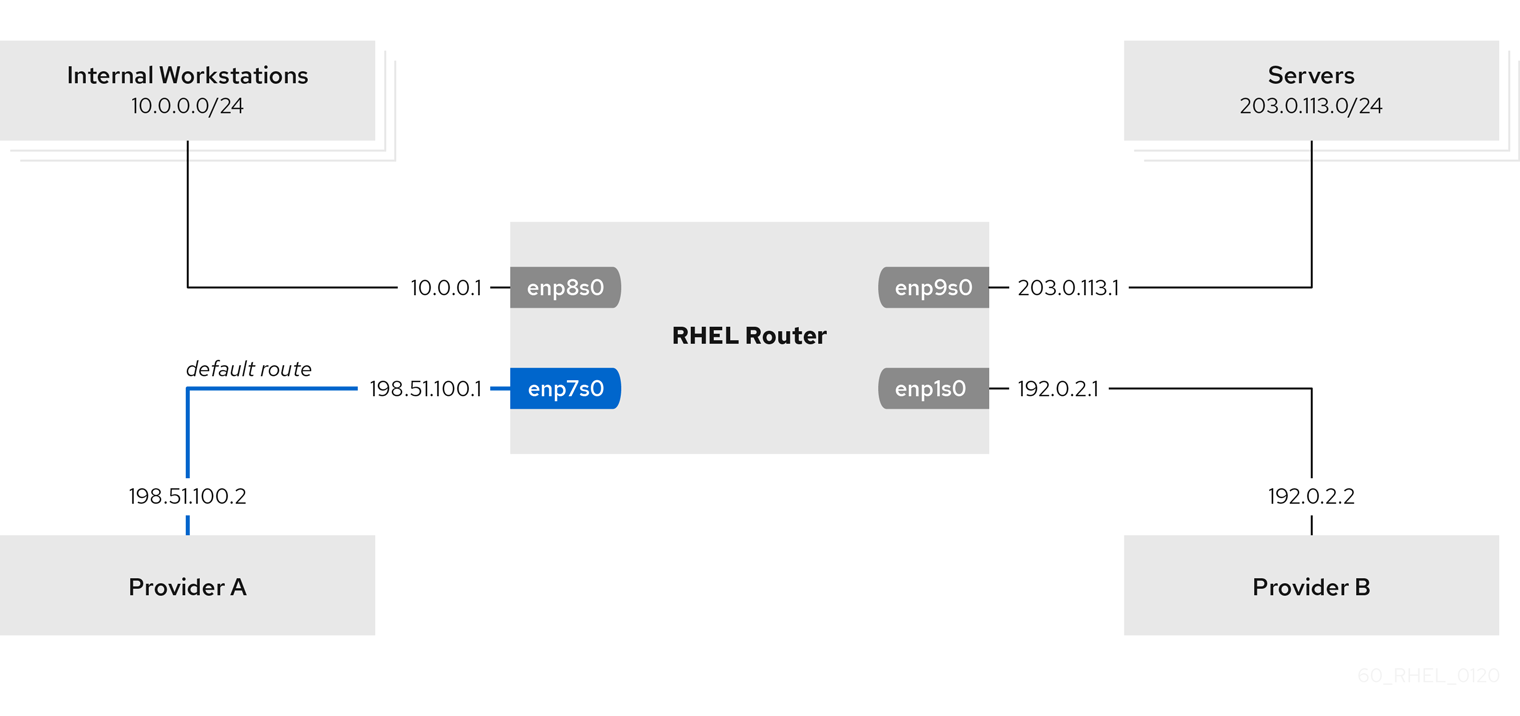
Conditions préalables
- Vous avez préparé le nœud de contrôle et les nœuds gérés.
- Vous êtes connecté au nœud de contrôle en tant qu'utilisateur pouvant exécuter des séquences sur les nœuds gérés.
-
Le compte que vous utilisez pour vous connecter aux nœuds gérés dispose des autorisations
sudosur ces nœuds. - Les nœuds gérés ou les groupes de nœuds gérés sur lesquels vous souhaitez exécuter cette séquence sont répertoriés dans le fichier d'inventaire Ansible.
-
Les nœuds gérés utilisent les services
NetworkManageretfirewalld. Les nœuds gérés que vous souhaitez configurer possèdent quatre interfaces réseau :
-
L'interface
enp7s0est connectée au réseau du fournisseur A. L'IP de la passerelle dans le réseau du fournisseur est198.51.100.2, et le réseau utilise un masque de réseau/30. -
L'interface
enp1s0est connectée au réseau du fournisseur B. L'IP de la passerelle dans le réseau du fournisseur est192.0.2.2, et le réseau utilise un masque de réseau/30. -
L'interface
enp8s0est connectée au sous-réseau10.0.0.0/24avec des postes de travail internes. -
L'interface
enp9s0est connectée au sous-réseau203.0.113.0/24où se trouvent les serveurs de l'entreprise.
-
L'interface
-
Les hôtes du sous-réseau des postes de travail internes utilisent
10.0.0.1comme passerelle par défaut. Dans la procédure, vous attribuez cette adresse IP à l'interface réseauenp8s0du routeur. -
Les hôtes du sous-réseau du serveur utilisent
203.0.113.1comme passerelle par défaut. Dans la procédure, vous attribuez cette adresse IP à l'interface réseauenp9s0du routeur.
Procédure
Créez un fichier playbook, par exemple
~/pbr.yml, avec le contenu suivant :--- - name: Configuring policy-based routing hosts: managed-node-01.example.com tasks: - name: Routing traffic from a specific subnet to a different default gateway include_role: name: rhel-system-roles.network vars: network_connections: - name: Provider-A interface_name: enp7s0 type: ethernet autoconnect: True ip: address: - 198.51.100.1/30 gateway4: 198.51.100.2 dns: - 198.51.100.200 state: up zone: external - name: Provider-B interface_name: enp1s0 type: ethernet autoconnect: True ip: address: - 192.0.2.1/30 route: - network: 0.0.0.0 prefix: 0 gateway: 192.0.2.2 table: 5000 state: up zone: external - name: Internal-Workstations interface_name: enp8s0 type: ethernet autoconnect: True ip: address: - 10.0.0.1/24 route: - network: 10.0.0.0 prefix: 24 table: 5000 routing_rule: - priority: 5 from: 10.0.0.0/24 table: 5000 state: up zone: trusted - name: Servers interface_name: enp9s0 type: ethernet autoconnect: True ip: address: - 203.0.113.1/24 state: up zone: trustedExécutez le manuel de jeu :
# ansible-playbook ~/pbr.yml
Vérification
Sur un hôte RHEL dans le sous-réseau des stations de travail internes :
Installez le paquetage
traceroute:# dnf install tracerouteUtilisez l'utilitaire
traceroutepour afficher l'itinéraire vers un hôte sur Internet :# traceroute redhat.com traceroute to redhat.com (209.132.183.105), 30 hops max, 60 byte packets 1 10.0.0.1 (10.0.0.1) 0.337 ms 0.260 ms 0.223 ms 2 192.0.2.1 (192.0.2.1) 0.884 ms 1.066 ms 1.248 ms ...La sortie de la commande indique que le routeur envoie des paquets sur
192.0.2.1, qui est le réseau du fournisseur B.
Sur un hôte RHEL dans le sous-réseau du serveur :
Installez le paquetage
traceroute:# dnf install tracerouteUtilisez l'utilitaire
traceroutepour afficher l'itinéraire vers un hôte sur Internet :# traceroute redhat.com traceroute to redhat.com (209.132.183.105), 30 hops max, 60 byte packets 1 203.0.113.1 (203.0.113.1) 2.179 ms 2.073 ms 1.944 ms 2 198.51.100.2 (198.51.100.2) 1.868 ms 1.798 ms 1.549 ms ...La sortie de la commande indique que le routeur envoie des paquets sur
198.51.100.2, qui est le réseau du fournisseur A.
Sur le routeur RHEL que vous avez configuré à l'aide du rôle de système RHEL :
Affichez la liste des règles :
# ip rule list 0: from all lookup local 5: from 10.0.0.0/24 lookup 5000 32766: from all lookup main 32767: from all lookup default
Par défaut, RHEL contient des règles pour les tables
local,main, etdefault.Afficher les itinéraires dans la table
5000:# ip route list table 5000 0.0.0.0/0 via 192.0.2.2 dev enp1s0 proto static metric 100 10.0.0.0/24 dev enp8s0 proto static scope link src 192.0.2.1 metric 102Affichez les interfaces et les zones de pare-feu :
# firewall-cmd --get-active-zones external interfaces: enp1s0 enp7s0 trusted interfaces: enp8s0 enp9s0Vérifiez que le masquage est activé dans la zone
external:# firewall-cmd --info-zone=external external (active) target: default icmp-block-inversion: no interfaces: enp1s0 enp7s0 sources: services: ssh ports: protocols: masquerade: yes ...
Ressources supplémentaires
-
/usr/share/ansible/roles/rhel-system-roles.network/README.mdfichier
7.10. Configuration d'une connexion Ethernet statique avec authentification réseau 802.1X à l'aide du rôle de système RHEL réseau
À l'aide du rôle système network RHEL, vous pouvez automatiser la création d'une connexion Ethernet qui utilise la norme 802.1X pour authentifier le client. Par exemple, ajoutez à distance une connexion Ethernet pour l'interface enp1s0 avec les paramètres suivants en exécutant un script Ansible :
-
Une adresse IPv4 statique -
192.0.2.1avec un masque de sous-réseau/24 -
Une adresse IPv6 statique -
2001:db8:1::1avec un masque de sous-réseau/64 -
Une passerelle par défaut IPv4 -
192.0.2.254 -
Une passerelle par défaut IPv6 -
2001:db8:1::fffe -
Un serveur DNS IPv4 -
192.0.2.200 -
Un serveur DNS IPv6 -
2001:db8:1::ffbb -
Un domaine de recherche DNS -
example.com -
802.1X authentification réseau utilisant le protocole d'authentification extensible (EAP)
TLS
Effectuez cette procédure sur le nœud de contrôle Ansible.
Conditions préalables
- Vous avez préparé le nœud de contrôle et les nœuds gérés.
- Vous êtes connecté au nœud de contrôle en tant qu'utilisateur pouvant exécuter des séquences sur les nœuds gérés.
-
Le compte que vous utilisez pour vous connecter aux nœuds gérés dispose des autorisations
sudo. - Les nœuds gérés ou les groupes de nœuds gérés sur lesquels vous souhaitez exécuter cette séquence sont répertoriés dans le fichier d'inventaire Ansible
- Le réseau prend en charge l'authentification réseau 802.1X.
- Les nœuds gérés utilisent NetworkManager.
Les fichiers suivants, nécessaires à l'authentification TLS, existent sur le nœud de contrôle :
-
La clé du client est stockée dans le fichier
/srv/data/client.key. -
Le certificat du client est stocké dans le fichier
/srv/data/client.crt. -
Le certificat de l'autorité de certification (CA) est stocké dans le fichier
/srv/data/ca.crt.
-
La clé du client est stockée dans le fichier
Procédure
Créez un fichier playbook, par exemple
~/enable-802.1x.ymlavec le contenu suivant :--- - name: Configure an Ethernet connection with 802.1X authentication hosts: managed-node-01.example.com tasks: - name: Copy client key for 802.1X authentication copy: src: "/srv/data/client.key" dest: "/etc/pki/tls/private/client.key" mode: 0600 - name: Copy client certificate for 802.1X authentication copy: src: "/srv/data/client.crt" dest: "/etc/pki/tls/certs/client.crt" - name: Copy CA certificate for 802.1X authentication copy: src: "/srv/data/ca.crt" dest: "/etc/pki/ca-trust/source/anchors/ca.crt" - include_role: name: rhel-system-roles.network vars: network_connections: - name: enp1s0 type: ethernet autoconnect: yes ip: address: - 192.0.2.1/24 - 2001:db8:1::1/64 gateway4: 192.0.2.254 gateway6: 2001:db8:1::fffe dns: - 192.0.2.200 - 2001:db8:1::ffbb dns_search: - example.com ieee802_1x: identity: user_name eap: tls private_key: "/etc/pki/tls/private/client.key" private_key_password: "password" client_cert: "/etc/pki/tls/certs/client.crt" ca_cert: "/etc/pki/ca-trust/source/anchors/ca.crt" domain_suffix_match: example.com state: up
Exécutez le manuel de jeu :
# ansible-playbook ~/enable-802.1x.yml
Ressources supplémentaires
-
/usr/share/ansible/roles/rhel-system-roles.network/README.mdfichier
7.11. Configurer une connexion wifi avec l'authentification réseau 802.1X en utilisant le rôle réseau RHEL System Role
À l'aide des rôles système RHEL, vous pouvez automatiser la création d'une connexion wifi. Par exemple, vous pouvez ajouter à distance un profil de connexion sans fil pour l'interface wlp1s0 à l'aide d'un playbook Ansible. Le profil créé utilise la norme 802.1X pour authentifier le client sur un réseau wifi. Le playbook configure le profil de connexion pour utiliser DHCP. Pour configurer des paramètres IP statiques, adaptez les paramètres du dictionnaire ip en conséquence.
Effectuez cette procédure sur le nœud de contrôle Ansible.
Conditions préalables
- Vous avez préparé le nœud de contrôle et les nœuds gérés.
- Vous êtes connecté au nœud de contrôle en tant qu'utilisateur pouvant exécuter des séquences sur les nœuds gérés.
-
Le compte que vous utilisez pour vous connecter aux nœuds gérés dispose des autorisations
sudo. - Les nœuds gérés ou les groupes de nœuds gérés sur lesquels vous souhaitez exécuter cette séquence sont répertoriés dans le fichier d'inventaire Ansible.
- Le réseau prend en charge l'authentification réseau 802.1X.
-
Vous avez installé le paquetage
wpa_supplicantsur le nœud géré. - DHCP est disponible dans le réseau du nœud géré.
Les fichiers suivants, nécessaires à l'authentification TLS, existent sur le nœud de contrôle :
-
La clé du client est stockée dans le fichier
/srv/data/client.key. -
Le certificat du client est stocké dans le fichier
/srv/data/client.crt. -
Le certificat d'autorité de certification est stocké dans le fichier
/srv/data/ca.crt.
-
La clé du client est stockée dans le fichier
Procédure
Créez un fichier playbook, par exemple
~/enable-802.1x.ymlavec le contenu suivant :--- - name: Configure a wifi connection with 802.1X authentication hosts: managed-node-01.example.com tasks: - name: Copy client key for 802.1X authentication copy: src: "/srv/data/client.key" dest: "/etc/pki/tls/private/client.key" mode: 0400 - name: Copy client certificate for 802.1X authentication copy: src: "/srv/data/client.crt" dest: "/etc/pki/tls/certs/client.crt" - name: Copy CA certificate for 802.1X authentication copy: src: "/srv/data/ca.crt" dest: "/etc/pki/ca-trust/source/anchors/ca.crt" - block: - import_role: name: linux-system-roles.network vars: network_connections: - name: Configure the Example-wifi profile interface_name: wlp1s0 state: up type: wireless autoconnect: yes ip: dhcp4: true auto6: true wireless: ssid: "Example-wifi" key_mgmt: "wpa-eap" ieee802_1x: identity: "user_name" eap: tls private_key: "/etc/pki/tls/client.key" private_key_password: "password" private_key_password_flags: none client_cert: "/etc/pki/tls/client.pem" ca_cert: "/etc/pki/tls/cacert.pem" domain_suffix_match: "example.com"
Exécutez le manuel de jeu :
# ansible-playbook ~/enable-802.1x.yml
Ressources supplémentaires
-
/usr/share/ansible/roles/rhel-system-roles.network/README.mdfichier
7.12. Définition de la passerelle par défaut sur une connexion existante à l'aide du rôle de réseau RHEL System Role
Vous pouvez utiliser le rôle de système network RHEL pour définir la passerelle par défaut.
Lorsque vous exécutez une séquence qui utilise le rôle système network RHEL, le rôle système remplace un profil de connexion existant portant le même nom si la valeur des paramètres ne correspond pas à ceux spécifiés dans la séquence. Par conséquent, indiquez toujours la configuration complète du profil de connexion réseau dans la pièce, même si, par exemple, la configuration IP existe déjà. Dans le cas contraire, le rôle rétablit les valeurs par défaut.
Selon qu'il existe déjà ou non, la procédure crée ou met à jour le profil de connexion enp1s0 avec les paramètres suivants :
-
Une adresse IPv4 statique -
198.51.100.20avec un masque de sous-réseau/24 -
Une adresse IPv6 statique -
2001:db8:1::1avec un masque de sous-réseau/64 -
Une passerelle par défaut IPv4 -
198.51.100.254 -
Une passerelle par défaut IPv6 -
2001:db8:1::fffe -
Un serveur DNS IPv4 -
198.51.100.200 -
Un serveur DNS IPv6 -
2001:db8:1::ffbb -
Un domaine de recherche DNS -
example.com
Effectuez cette procédure sur le nœud de contrôle Ansible.
Conditions préalables
- Vous avez préparé le nœud de contrôle et les nœuds gérés.
- Vous êtes connecté au nœud de contrôle en tant qu'utilisateur pouvant exécuter des séquences sur les nœuds gérés.
-
Le compte que vous utilisez pour vous connecter aux nœuds gérés dispose des autorisations
sudo. - Les nœuds gérés ou les groupes de nœuds gérés sur lesquels vous souhaitez exécuter cette séquence sont répertoriés dans le fichier d'inventaire Ansible.
Procédure
Créez un fichier playbook, par exemple
~/ethernet-connection.ymlavec le contenu suivant :--- - name: Configure the network hosts: managed-node-01.example.com tasks: - name: Configure an Ethernet connection with static IP and default gateway include_role: name: rhel-system-roles.network vars: network_connections: - name: enp1s0 type: ethernet autoconnect: yes ip: address: - 198.51.100.20/24 - 2001:db8:1::1/64 gateway4: 198.51.100.254 gateway6: 2001:db8:1::fffe dns: - 198.51.100.200 - 2001:db8:1::ffbb dns_search: - example.com state: upExécutez le manuel de jeu :
# ansible-playbook ~/ethernet-connection.yml
Ressources supplémentaires
-
/usr/share/ansible/roles/rhel-system-roles.network/README.mdfichier
7.13. Configuration d'une route statique à l'aide du rôle réseau RHEL System Role
Vous pouvez utiliser le rôle de système network RHEL pour configurer des itinéraires statiques.
Lorsque vous exécutez une séquence qui utilise le rôle système network RHEL, le rôle système remplace un profil de connexion existant portant le même nom si la valeur des paramètres ne correspond pas à ceux spécifiés dans la séquence. Par conséquent, indiquez toujours la configuration complète du profil de connexion réseau dans la pièce, même si, par exemple, la configuration IP existe déjà. Dans le cas contraire, le rôle rétablit les valeurs par défaut.
Selon qu'il existe déjà ou non, la procédure crée ou met à jour le profil de connexion enp7s0 avec les paramètres suivants :
-
Une adresse IPv4 statique -
192.0.2.1avec un masque de sous-réseau/24 -
Une adresse IPv6 statique -
2001:db8:1::1avec un masque de sous-réseau/64 -
Une passerelle par défaut IPv4 -
192.0.2.254 -
Une passerelle par défaut IPv6 -
2001:db8:1::fffe -
Un serveur DNS IPv4 -
192.0.2.200 -
Un serveur DNS IPv6 -
2001:db8:1::ffbb -
Un domaine de recherche DNS -
example.com Routes statiques :
-
198.51.100.0/24avec passerelle192.0.2.10 -
2001:db8:2::/64avec passerelle2001:db8:1::10
-
Effectuez cette procédure sur le nœud de contrôle Ansible.
Conditions préalables
- Vous avez préparé le nœud de contrôle et les nœuds gérés.
- Vous êtes connecté au nœud de contrôle en tant qu'utilisateur pouvant exécuter des séquences sur les nœuds gérés.
-
Le compte que vous utilisez pour vous connecter aux nœuds gérés dispose des autorisations
sudo. - Les nœuds gérés ou les groupes de nœuds gérés sur lesquels vous souhaitez exécuter cette séquence sont répertoriés dans le fichier d'inventaire Ansible.
Procédure
Créez un fichier playbook, par exemple
~/add-static-routes.ymlavec le contenu suivant :--- - name: Configure the network hosts: managed-node-01.example.com tasks: - name: Configure an Ethernet connection with static IP and additional routes include_role: name: rhel-system-roles.network vars: network_connections: - name: enp7s0 type: ethernet autoconnect: yes ip: address: - 192.0.2.1/24 - 2001:db8:1::1/64 gateway4: 192.0.2.254 gateway6: 2001:db8:1::fffe dns: - 192.0.2.200 - 2001:db8:1::ffbb dns_search: - example.com route: - network: 198.51.100.0 prefix: 24 gateway: 192.0.2.10 - network: 2001:db8:2:: prefix: 64 gateway: 2001:db8:1::10 state: up
Exécutez le manuel de jeu :
# ansible-playbook ~/add-static-routes.yml
Vérification
Sur les nœuds gérés :
Afficher les itinéraires IPv4 :
# ip -4 route ... 198.51.100.0/24 via 192.0.2.10 dev enp7s0
Afficher les itinéraires IPv6 :
# ip -6 route ... 2001:db8:2::/64 via 2001:db8:1::10 dev enp7s0 metric 1024 pref medium
Ressources supplémentaires
-
/usr/share/ansible/roles/rhel-system-roles.network/README.mdfichier
7.14. Configuration d'une fonction de délestage ethtool à l'aide du rôle de système RHEL de réseau
Vous pouvez utiliser le rôle de système network RHEL pour configurer les fonctionnalités ethtool d'une connexion NetworkManager.
Lorsque vous exécutez une séquence qui utilise le rôle système network RHEL, le rôle système remplace un profil de connexion existant portant le même nom si la valeur des paramètres ne correspond pas à ceux spécifiés dans la séquence. Par conséquent, indiquez toujours la configuration complète du profil de connexion réseau dans la pièce, même si, par exemple, la configuration IP existe déjà. Dans le cas contraire, le rôle rétablit les valeurs par défaut.
Selon qu'il existe déjà ou non, la procédure crée ou met à jour le profil de connexion enp1s0 avec les paramètres suivants :
-
Une adresse statique
IPv4-198.51.100.20avec un masque de sous-réseau/24 -
Une adresse statique
IPv6-2001:db8:1::1avec un masque de sous-réseau/64 -
Une passerelle par défaut
IPv4-198.51.100.254 -
Une passerelle par défaut
IPv6-2001:db8:1::fffe -
Un serveur DNS
IPv4-198.51.100.200 -
Un serveur DNS
IPv6-2001:db8:1::ffbb -
Un domaine de recherche DNS -
example.com ethtoolcaractéristiques :- Déchargement générique de la réception (GRO) : désactivé
- Délestage générique de segmentation (GSO) : activé
- Segmentation du protocole de transmission de contrôle de flux TX (SCTP) : désactivée
Effectuez cette procédure sur le nœud de contrôle Ansible.
Conditions préalables
- Vous avez préparé le nœud de contrôle et les nœuds gérés.
- Vous êtes connecté au nœud de contrôle en tant qu'utilisateur pouvant exécuter des séquences sur les nœuds gérés.
-
Le compte que vous utilisez pour vous connecter aux nœuds gérés dispose des autorisations
sudo. - Les nœuds gérés ou les groupes de nœuds gérés sur lesquels vous souhaitez exécuter cette séquence sont répertoriés dans le fichier d'inventaire Ansible.
Procédure
Créez un fichier playbook, par exemple
~/configure-ethernet-device-with-ethtool-features.ymlavec le contenu suivant :--- - name: Configure the network hosts: managed-node-01.example.com tasks: - name: Configure an Ethernet connection with ethtool features include_role: name: rhel-system-roles.network vars: network_connections: - name: enp1s0 type: ethernet autoconnect: yes ip: address: - 198.51.100.20/24 - 2001:db8:1::1/64 gateway4: 198.51.100.254 gateway6: 2001:db8:1::fffe dns: - 198.51.100.200 - 2001:db8:1::ffbb dns_search: - example.com ethtool: features: gro: "no" gso: "yes" tx_sctp_segmentation: "no" state: upExécutez le manuel de jeu :
# ansible-playbook ~/configure-ethernet-device-with-ethtool-features.yml
Ressources supplémentaires
-
/usr/share/ansible/roles/rhel-system-roles.network/README.mdfichier
7.15. Configuration des paramètres de coalescence d'un outil ethtool à l'aide du rôle de système RHEL de réseau
Vous pouvez utiliser le rôle système network RHEL pour configurer les paramètres ethtool coalesce d'une connexion NetworkManager.
Lorsque vous exécutez une séquence qui utilise le rôle système network RHEL, le rôle système remplace un profil de connexion existant portant le même nom si la valeur des paramètres ne correspond pas à ceux spécifiés dans la séquence. Par conséquent, indiquez toujours la configuration complète du profil de connexion réseau dans la pièce, même si, par exemple, la configuration IP existe déjà. Dans le cas contraire, le rôle rétablit les valeurs par défaut.
Selon qu'il existe déjà ou non, la procédure crée ou met à jour le profil de connexion enp1s0 avec les paramètres suivants :
-
Une adresse IPv4 statique -
198.51.100.20avec un masque de sous-réseau/24 -
Une adresse IPv6 statique -
2001:db8:1::1avec un masque de sous-réseau/64 -
Une passerelle par défaut IPv4 -
198.51.100.254 -
Une passerelle par défaut IPv6 -
2001:db8:1::fffe -
Un serveur DNS IPv4 -
198.51.100.200 -
Un serveur DNS IPv6 -
2001:db8:1::ffbb -
Un domaine de recherche DNS -
example.com ethtoolcoalescer les paramètres :-
Trames RX :
128 -
Trames TX :
128
-
Trames RX :
Effectuez cette procédure sur le nœud de contrôle Ansible.
Conditions préalables
- Vous avez préparé le nœud de contrôle et les nœuds gérés.
- Vous êtes connecté au nœud de contrôle en tant qu'utilisateur pouvant exécuter des séquences sur les nœuds gérés.
-
Le compte que vous utilisez pour vous connecter aux nœuds gérés dispose des autorisations
sudo. - Les nœuds gérés ou les groupes de nœuds gérés sur lesquels vous souhaitez exécuter cette séquence sont répertoriés dans le fichier d'inventaire Ansible.
Procédure
Créez un fichier playbook, par exemple
~/configure-ethernet-device-with-ethtoolcoalesce-settings.ymlavec le contenu suivant :--- - name: Configure the network hosts: managed-node-01.example.com tasks: - name: Configure an Ethernet connection with ethtool coalesce settings include_role: name: rhel-system-roles.network vars: network_connections: - name: enp1s0 type: ethernet autoconnect: yes ip: address: - 198.51.100.20/24 - 2001:db8:1::1/64 gateway4: 198.51.100.254 gateway6: 2001:db8:1::fffe dns: - 198.51.100.200 - 2001:db8:1::ffbb dns_search: - example.com ethtool: coalesce: rx_frames: 128 tx_frames: 128 state: upExécutez le manuel de jeu :
# ansible-playbook ~/configure-ethernet-device-with-ethtoolcoalesce-settings.yml
Ressources supplémentaires
-
/usr/share/ansible/roles/rhel-system-roles.network/README.mdfichier
7.16. États du réseau pour le rôle de système RHEL
Le rôle système network RHEL prend en charge les configurations d'état dans les playbooks pour configurer les périphériques. Pour ce faire, utilisez la variable network_state suivie des configurations d'état.
Avantages de l'utilisation de la variable network_state dans un playbook :
- En utilisant la méthode déclarative avec les configurations d'état, vous pouvez configurer des interfaces et le NetworkManager crée un profil pour ces interfaces en arrière-plan.
-
Avec la variable
network_state, vous pouvez spécifier les options que vous souhaitez modifier, et toutes les autres options resteront inchangées. En revanche, avec la variablenetwork_connections, vous devez spécifier tous les paramètres pour modifier le profil de connexion au réseau.
Par exemple, pour créer une connexion Ethernet avec des paramètres d'adresse IP dynamiques, utilisez le bloc vars suivant dans votre playbook :
| Playbook avec configurations d'état | Manuel de jeu régulier |
vars:
network_state:
interfaces:
- name: enp7s0
type: ethernet
state: up
ipv4:
enabled: true
auto-dns: true
auto-gateway: true
auto-routes: true
dhcp: true
ipv6:
enabled: true
auto-dns: true
auto-gateway: true
auto-routes: true
autoconf: true
dhcp: true
|
vars:
network_connections:
- name: enp7s0
interface_name: enp7s0
type: ethernet
autoconnect: yes
ip:
dhcp4: yes
auto6: yes
state: up
|
Par exemple, pour modifier uniquement l'état de connexion des paramètres d'adresse IP dynamique que vous avez créés comme indiqué ci-dessus, utilisez le bloc vars suivant dans votre playbook :
| Playbook avec configurations d'état | Manuel de jeu régulier |
vars:
network_state:
interfaces:
- name: enp7s0
type: ethernet
state: down
|
vars:
network_connections:
- name: enp7s0
interface_name: enp7s0
type: ethernet
autoconnect: yes
ip:
dhcp4: yes
auto6: yes
state: down
|
Ressources supplémentaires
-
/usr/share/ansible/roles/rhel-system-roles.network/README.mdfichier - Introduction à Nmstate
Chapitre 8. Configuration de firewalld à l'aide des rôles de système
Vous pouvez utiliser le rôle système firewall pour configurer les paramètres du service firewalld sur plusieurs clients à la fois. Cette solution :
- Fournit une interface avec des paramètres d'entrée efficaces.
-
Conserve tous les paramètres de
firewallden un seul endroit.
Après avoir exécuté le rôle firewall sur le nœud de contrôle, le rôle système applique immédiatement les paramètres firewalld au nœud géré et les rend persistants lors des redémarrages.
8.1. Introduction au rôle du système RHEL firewall
RHEL System Roles est un ensemble de contenus pour l'utilitaire d'automatisation Ansible. Ce contenu, associé à l'utilitaire d'automatisation Ansible, fournit une interface de configuration cohérente pour gérer à distance plusieurs systèmes.
Le rôle rhel-system-roles.firewall des rôles système RHEL a été introduit pour les configurations automatisées du service firewalld. Le paquetage rhel-system-roles contient ce rôle système, ainsi que la documentation de référence.
Pour appliquer les paramètres firewalld à un ou plusieurs systèmes de manière automatisée, utilisez la variable firewall System Role dans un cahier de jeu. Un cahier de jeu est une liste d'un ou plusieurs jeux écrits au format YAML basé sur le texte.
Vous pouvez utiliser un fichier d'inventaire pour définir un ensemble de systèmes qu'Ansible doit configurer.
Le rôle firewall vous permet de configurer de nombreux paramètres firewalld, par exemple :
- Zones.
- Les services pour lesquels les paquets doivent être autorisés.
- Octroi, rejet ou abandon de l'accès du trafic aux ports.
- Transfert de ports ou de plages de ports pour une zone.
Ressources supplémentaires
-
README.mdetREADME.htmldans le répertoire/usr/share/doc/rhel-system-roles/firewall/ - Travailler avec des playbooks
- Comment constituer votre inventaire
8.2. Réinitialisation des paramètres de firewalld à l'aide du rôle de système RHEL du pare-feu
Avec le rôle système firewall RHEL, vous pouvez réinitialiser les paramètres firewalld à leur état par défaut. Si vous ajoutez le paramètre previous:replaced à la liste des variables, le rôle système supprime tous les paramètres existants définis par l'utilisateur et rétablit les valeurs par défaut de firewalld. Si vous combinez le paramètre previous:replaced avec d'autres paramètres, le rôle firewall supprime tous les paramètres existants avant d'en appliquer de nouveaux.
Effectuez cette procédure sur le nœud de contrôle Ansible.
Conditions préalables
- Vous avez préparé le nœud de contrôle et les nœuds gérés.
- Vous êtes connecté au nœud de contrôle en tant qu'utilisateur pouvant exécuter des séquences sur les nœuds gérés.
-
Le compte que vous utilisez pour vous connecter aux nœuds gérés dispose des autorisations
sudosur ces nœuds. - Les nœuds gérés ou les groupes de nœuds gérés sur lesquels vous souhaitez exécuter cette séquence sont répertoriés dans le fichier d'inventaire Ansible.
Procédure
Créez un fichier playbook, par exemple
~/reset-firewalld.ymlavec le contenu suivant :--- - name: Reset firewalld example hosts: managed-node-01.example.com tasks: - name: Reset firewalld include_role: name: rhel-system-roles.firewall vars: firewall: - previous: replacedExécutez le manuel de jeu :
# ansible-playbook ~/configuring-a-dmz.yml
Vérification
Exécutez cette commande en tant que
rootsur le nœud géré pour vérifier toutes les zones :# firewall-cmd --list-all-zones
Ressources supplémentaires
-
/usr/share/ansible/roles/rhel-system-roles.firewall/README.md -
ansible-playbook(1) -
firewalld(1)
8.3. Transférer le trafic entrant d'un port local vers un autre port local
Le rôle firewall vous permet de configurer à distance les paramètres firewalld avec un effet persistant sur plusieurs hôtes gérés.
Effectuez cette procédure sur le nœud de contrôle Ansible.
Conditions préalables
- Vous avez préparé le nœud de contrôle et les nœuds gérés.
- Vous êtes connecté au nœud de contrôle en tant qu'utilisateur pouvant exécuter des séquences sur les nœuds gérés.
-
Le compte que vous utilisez pour vous connecter aux nœuds gérés dispose des autorisations
sudosur ces nœuds. - Les nœuds gérés ou les groupes de nœuds gérés sur lesquels vous souhaitez exécuter cette séquence sont répertoriés dans le fichier d'inventaire Ansible.
Procédure
Créez un fichier playbook, par exemple
~/port_forwarding.ymlavec le contenu suivant :--- - name: Configure firewalld hosts: managed-node-01.example.com tasks: - name: Forward incoming traffic on port 8080 to 443 include_role: name: rhel-system-roles.firewall vars: firewall: - { forward_port: 8080/tcp;443;, state: enabled, runtime: true, permanent: true }Exécutez le manuel de jeu :
# ansible-playbook ~/port_forwarding.yml
Vérification
Sur l'hôte géré, affichez les paramètres
firewalld:# firewall-cmd --list-forward-ports
Ressources supplémentaires
-
/usr/share/ansible/roles/rhel-system-roles.firewall/README.md
8.4. Configuration des ports à l'aide des rôles de système
Vous pouvez utiliser le rôle système RHEL firewall pour ouvrir ou fermer les ports du pare-feu local pour le trafic entrant et faire en sorte que la nouvelle configuration persiste lors des redémarrages. Par exemple, vous pouvez configurer la zone par défaut pour autoriser le trafic entrant pour le service HTTPS.
Effectuez cette procédure sur le nœud de contrôle Ansible.
Conditions préalables
- Vous avez préparé le nœud de contrôle et les nœuds gérés.
- Vous êtes connecté au nœud de contrôle en tant qu'utilisateur pouvant exécuter des séquences sur les nœuds gérés.
-
Le compte que vous utilisez pour vous connecter aux nœuds gérés dispose des autorisations
sudosur ces nœuds. - Les nœuds gérés ou les groupes de nœuds gérés sur lesquels vous souhaitez exécuter cette séquence sont répertoriés dans le fichier d'inventaire Ansible.
Procédure
Créez un fichier playbook, par exemple
~/opening-a-port.ymlavec le contenu suivant :--- - name: Configure firewalld hosts: managed-node-01.example.com tasks: - name: Allow incoming HTTPS traffic to the local host include_role: name: rhel-system-roles.firewall vars: firewall: - port: 443/tcp service: http state: enabled runtime: true permanent: trueL'option
permanent: truerend les nouveaux paramètres persistants à travers les redémarrages.Exécutez le manuel de jeu :
# ansible-playbook ~/opening-a-port.yml
Vérification
Sur le nœud géré, vérifiez que le port
443/tcpassocié au serviceHTTPSest ouvert :# firewall-cmd --list-ports 443/tcp
Ressources supplémentaires
-
/usr/share/ansible/roles/rhel-system-roles.firewall/README.md
8.5. Configuration d'une zone DMZ firewalld à l'aide du rôle de système firewalld RHEL
En tant qu'administrateur système, vous pouvez utiliser le rôle système firewall pour configurer une zone dmz sur l'interface enp1s0 afin d'autoriser le trafic HTTPS vers la zone. Vous permettez ainsi à des utilisateurs externes d'accéder à vos serveurs web.
Effectuez cette procédure sur le nœud de contrôle Ansible.
Conditions préalables
- Vous avez préparé le nœud de contrôle et les nœuds gérés.
- Vous êtes connecté au nœud de contrôle en tant qu'utilisateur pouvant exécuter des séquences sur les nœuds gérés.
-
Le compte que vous utilisez pour vous connecter aux nœuds gérés dispose des autorisations
sudosur ces nœuds. - Les nœuds gérés ou les groupes de nœuds gérés sur lesquels vous souhaitez exécuter cette séquence sont répertoriés dans le fichier d'inventaire Ansible.
Procédure
Créez un fichier playbook, par exemple
~/configuring-a-dmz.ymlavec le contenu suivant :--- - name: Configure firewalld hosts: managed-node-01.example.com tasks: - name: Creating a DMZ with access to HTTPS port and masquerading for hosts in DMZ include_role: name: rhel-system-roles.firewall vars: firewall: - zone: dmz interface: enp1s0 service: https state: enabled runtime: true permanent: trueExécutez le manuel de jeu :
# ansible-playbook ~/configuring-a-dmz.yml
Vérification
Sur le nœud géré, affichez des informations détaillées sur la zone
dmz:# firewall-cmd --zone=dmz --list-all dmz (active) target: default icmp-block-inversion: no interfaces: enp1s0 sources: services: https ssh ports: protocols: forward: no masquerade: no forward-ports: source-ports: icmp-blocks:
Ressources supplémentaires
-
/usr/share/ansible/roles/rhel-system-roles.firewall/README.md
Chapitre 9. Variables du rôle postfix dans Rôles du système
Les variables de rôle postfix permettent à l'utilisateur d'installer, de configurer et de démarrer l'agent de transfert de courrier (MTA) postfix.
Les variables de rôle suivantes sont définies dans cette section :
-
postfix_conf: Il comprend des paires clé/valeur de tous les paramètres de configuration pris en charge par
postfix. Par défaut, l'adressepostfix_confn'a pas de valeur.
postfix_conf: relayhost: example.com
Si votre scénario nécessite la suppression de toute configuration existante et l'application de la configuration souhaitée sur une installation propre de postfix, spécifiez l'option previous: replaced dans le dictionnaire postfix_conf:
Exemple avec l'option previous: replaced:
postfix_conf: relayhost: example.com previous: replaced
-
postfix_check: Il détermine si un contrôle a été exécuté avant le démarrage de
postfixpour vérifier les changements de configuration. La valeur par défaut est true.
Par exemple :
postfix_check: true
-
postfix_backup: Il détermine si une seule copie de sauvegarde de la configuration est créée. Par défaut, la valeur de
postfix_backupest false.
Pour écraser toute sauvegarde précédente, exécutez la commande suivante :
# *cp /etc/postfix/main.cf /etc/postfix/main.cf.backup*
Si la valeur postfix_backup est modifiée en true, vous devez également attribuer la valeur false à la valeur postfix_backup_multiple.
Par exemple :
postfix_backup: true postfix_backup_multiple: false
- postfix_backup_multiple: Il détermine si le rôle effectuera une copie de sauvegarde horodatée de la configuration.
Pour conserver plusieurs copies de sauvegarde, exécutez la commande suivante :
# *cp /etc/postfix/main.cf /etc/postfix/main.cf.$(date -Isec)*
Par défaut, la valeur de postfix_backup_multiple est vraie. Le paramètre postfix_backup_multiple:true est prioritaire sur postfix_backup. Si vous souhaitez utiliser postfix_backup, vous devez définir le paramètre postfix_backup_multiple:false.
Les paramètres de configuration ne peuvent pas être supprimés. Avant d'exécuter le rôle postfix, attribuez à postfix_conf tous les paramètres de configuration requis et utilisez le module file pour supprimer /etc/postfix/main.cf
9.1. Ressources supplémentaires
-
/usr/share/doc/rhel-system-roles/postfix/README.md
Chapitre 10. Configuration de SELinux à l'aide des rôles système
10.1. Introduction au rôle du système selinux
RHEL System Roles est une collection de rôles et de modules Ansible qui fournissent une interface de configuration cohérente pour gérer à distance plusieurs systèmes RHEL. Le rôle de système selinux permet les actions suivantes :
- Nettoyage des modifications de politiques locales liées aux booléens SELinux, aux contextes de fichiers, aux ports et aux connexions.
- Définition des booléens de la politique SELinux, des contextes de fichiers, des ports et des connexions.
- Restauration des contextes de fichiers sur les fichiers ou répertoires spécifiés.
- Gestion des modules SELinux.
Le tableau suivant donne un aperçu des variables d'entrée disponibles dans le rôle de système selinux.
Tableau 10.1. selinux Variables de rôle du système
| Variable de rôle | Description | Alternative à l'interface de programmation |
|---|---|---|
| politique_sélinux | Choix d'une politique de protection des processus ciblés ou d'une protection de sécurité multi-niveaux. |
|
| état_sélinux | Change les modes SELinux. |
|
| booléens_sélinux | Active et désactive les booléens SELinux. |
|
| selinux_fcontexts | Ajoute ou supprime une correspondance de contexte de fichier SELinux. |
|
| selinux_restore_dirs | Rétablit les étiquettes SELinux dans l'arborescence du système de fichiers. |
|
| ports_sélinux | Définit les étiquettes SELinux sur les ports. |
|
| selinux_logins | Définit les utilisateurs en fonction du mappage des utilisateurs SELinux. |
|
| selinux_modules | Installe, active, désactive ou supprime les modules SELinux. |
|
L'exemple d'exécution /usr/share/doc/rhel-system-roles/selinux/example-selinux-playbook.yml installé par le paquetage rhel-system-roles montre comment définir la stratégie ciblée en mode d'exécution. Il applique également plusieurs modifications de la stratégie locale et restaure les contextes de fichiers dans le répertoire /tmp/test_dir/.
Pour une référence détaillée sur les variables de rôle selinux, installez le paquetage rhel-system-roles et consultez les fichiers README.md ou README.html dans le répertoire /usr/share/doc/rhel-system-roles/selinux/.
Ressources supplémentaires
10.2. Utilisation du rôle de système selinux pour appliquer les paramètres SELinux à plusieurs systèmes
Suivez les étapes pour préparer et appliquer un playbook Ansible avec vos paramètres SELinux vérifiés.
Conditions préalables
-
Accès et autorisations à un ou plusieurs managed nodes, qui sont des systèmes que vous souhaitez configurer avec le rôle de système
selinux. Accès et permissions à un control node, qui est un système à partir duquel Red Hat Ansible Core configure d'autres systèmes.
Sur le nœud de contrôle :
-
Les paquets
ansible-coreetrhel-system-rolessont installés. - Un fichier d'inventaire qui répertorie les nœuds gérés.
-
Les paquets
RHEL 8.0-8.5 donne accès à un dépôt Ansible distinct qui contient Ansible Engine 2.9 pour l'automatisation basée sur Ansible. Ansible Engine contient des utilitaires de ligne de commande tels que ansible, ansible-playbook, des connecteurs tels que docker et podman, ainsi que de nombreux plugins et modules. Pour plus d'informations sur la manière d'obtenir et d'installer Ansible Engine, consultez l'article de la base de connaissances Comment télécharger et installer Red Hat Ansible Engine.
RHEL 8.6 et 9.0 ont introduit Ansible Core (fourni en tant que paquetage ansible-core ), qui contient les utilitaires de ligne de commande Ansible, les commandes et un petit ensemble de plugins Ansible intégrés. RHEL fournit ce paquetage par l'intermédiaire du dépôt AppStream, et sa prise en charge est limitée. Pour plus d'informations, consultez l'article de la base de connaissances intitulé Scope of support for the Ansible Core package included in the RHEL 9 and RHEL 8.6 and later AppStream repositories (Portée de la prise en charge du package Ansible Core inclus dans les dépôts AppStream RHEL 9 et RHEL 8.6 et versions ultérieures ).
- Un fichier d'inventaire qui répertorie les nœuds gérés.
Procédure
Préparez votre playbook. Vous pouvez partir de zéro ou modifier le playbook d'exemple installé avec le paquetage
rhel-system-roles:# cp /usr/share/doc/rhel-system-roles/selinux/example-selinux-playbook.yml my-selinux-playbook.yml # vi my-selinux-playbook.yml
Modifiez le contenu du playbook pour l'adapter à votre scénario. Par exemple, la partie suivante garantit que le système installe et active le module SELinux
selinux-local-1.pp:selinux_modules: - { path: "selinux-local-1.pp", priority: "400" }- Enregistrez les modifications et quittez l'éditeur de texte.
Exécutez votre manuel de jeu sur les systèmes host1, host2 et host3:
# ansible-playbook -i host1,host2,host3 my-selinux-playbook.yml
Ressources supplémentaires
-
Pour plus d'informations, installez le paquetage
rhel-system-roleset consultez les répertoires/usr/share/doc/rhel-system-roles/selinux/et/usr/share/ansible/roles/rhel-system-roles.selinux/.
Chapitre 11. Utilisation du rôle de système logging
En tant qu'administrateur système, vous pouvez utiliser le rôle système logging pour configurer un hôte RHEL en tant que serveur de journalisation afin de collecter les journaux de nombreux systèmes clients.
11.1. Le rôle du système logging
Avec le rôle de système logging, vous pouvez déployer des configurations de journalisation sur des hôtes locaux et distants.
Pour appliquer un rôle de système logging à un ou plusieurs systèmes, vous définissez la configuration de la journalisation dans un fichier playbook. Un cahier de lecture est une liste d'un ou plusieurs jeux. Les carnets de lecture sont lisibles par l'homme et sont écrits au format YAML. Pour plus d'informations sur les carnets de lecture, voir Travailler avec des carnets de lecture dans la documentation Ansible.
L'ensemble des systèmes que vous souhaitez configurer conformément au livre de jeu est défini dans une page inventory file. Pour plus d'informations sur la création et l'utilisation d'inventaires, voir Comment construire votre inventaire dans la documentation Ansible.
Les solutions de journalisation offrent plusieurs façons de lire les journaux et plusieurs sorties de journalisation.
Par exemple, un système d'enregistrement peut recevoir les données suivantes :
- les fichiers locaux,
-
systemd/journal, - un autre système d'enregistrement sur le réseau.
En outre, un système d'enregistrement peut avoir les résultats suivants :
-
les journaux stockés dans les fichiers locaux du répertoire
/var/log, - les journaux envoyés à Elasticsearch,
- les journaux transmis à un autre système de journalisation.
Avec le rôle de système logging, vous pouvez combiner les entrées et les sorties en fonction de votre scénario. Par exemple, vous pouvez configurer une solution de journalisation qui stocke les entrées provenant de journal dans un fichier local, tandis que les entrées lues dans les fichiers sont à la fois transmises à un autre système de journalisation et stockées dans les fichiers journaux locaux.
11.2. logging Paramètres du rôle du système
Dans un playbook de rôle système logging, vous définissez les entrées dans le paramètre logging_inputs, les sorties dans le paramètre logging_outputs et les relations entre les entrées et les sorties dans le paramètre logging_flows. Le rôle de système logging traite ces variables avec des options supplémentaires pour configurer le système de journalisation. Vous pouvez également activer le cryptage.
Actuellement, le seul système de journalisation disponible dans le rôle de système logging est Rsyslog.
logging_inputs: Liste des entrées pour la solution d'enregistrement.-
name: Nom unique de l'entrée. Utilisé dans la liste des entréeslogging_flows: et dans le nom du fichier généréconfig. type: Type de l'élément d'entrée. Le type spécifie un type de tâche qui correspond à un nom de répertoire dansroles/rsyslog/{tasks,vars}/inputs/.basics: Entrées configurant les entrées à partir du journalsystemdou de la priseunix.-
kernel_message: Chargerimklogsi la valeur esttrue. La valeur par défaut estfalse. -
use_imuxsock: Utilisezimuxsockau lieu deimjournal.falseest la valeur par défaut. -
ratelimit_burst: Nombre maximal de messages pouvant être émis dans le cadre deratelimit_interval. La valeur par défaut est20000siuse_imuxsockest faux. La valeur par défaut est200siuse_imuxsockest vrai. -
ratelimit_interval: Intervalle pour évaluerratelimit_burst. La valeur par défaut est de 600 secondes siuse_imuxsockest faux. La valeur par défaut est 0 siuse_imuxsockest vrai. 0 indique que la limitation de débit est désactivée. -
persist_state_interval: L'état du journal est conservé tous lesvaluemessages. La valeur par défaut est10et n'est effective que siuse_imuxsockest faux.
-
-
files: Entrées configuration des entrées à partir de fichiers locaux. -
remote: Entrées configurant les entrées de l'autre système d'enregistrement sur le réseau.
-
state: État du fichier de configuration.presentouabsent. La valeur par défaut estpresent.
-
logging_outputs: Liste des sorties pour la solution d'enregistrement.-
files: Sorties configurer les sorties vers des fichiers locaux. -
forwards: Sorties Configuration des sorties vers un autre système d'enregistrement. -
remote_files: Sorties configurer les sorties d'un autre système de journalisation vers des fichiers locaux.
-
logging_flows: Liste des flux qui définissent les relations entrelogging_inputsetlogging_outputs. La variablelogging_flowsa les clés suivantes :-
name: Nom unique du flux -
inputs: Liste des valeurs du nomlogging_inputs -
outputs: Liste des valeurs du nomlogging_outputs.
-
Ressources supplémentaires
-
Documentation installée avec le paquetage
rhel-system-rolesdans/usr/share/ansible/roles/rhel-system-roles.logging/README.html
11.3. Application d'un rôle de système local logging
Préparer et appliquer un playbook Ansible pour configurer une solution de journalisation sur un ensemble de machines distinctes. Chaque machine enregistre les journaux localement.
Conditions préalables
-
Accès et autorisations à un ou plusieurs managed nodes, qui sont des systèmes que vous souhaitez configurer avec le rôle de système
logging. Accès et permissions à un control node, qui est un système à partir duquel Red Hat Ansible Core configure d'autres systèmes.
Sur le nœud de contrôle :
-
Les paquets
ansible-coreetrhel-system-rolessont installés.
-
Les paquets
RHEL 8.0-8.5 donne accès à un dépôt Ansible distinct qui contient Ansible Engine 2.9 pour l'automatisation basée sur Ansible. Ansible Engine contient des utilitaires de ligne de commande tels que ansible, ansible-playbook, des connecteurs tels que docker et podman, ainsi que de nombreux plugins et modules. Pour plus d'informations sur la manière d'obtenir et d'installer Ansible Engine, consultez l'article de la base de connaissances Comment télécharger et installer Red Hat Ansible Engine.
RHEL 8.6 et 9.0 ont introduit Ansible Core (fourni en tant que paquetage ansible-core ), qui contient les utilitaires de ligne de commande Ansible, les commandes et un petit ensemble de plugins Ansible intégrés. RHEL fournit ce paquetage par l'intermédiaire du dépôt AppStream, et sa prise en charge est limitée. Pour plus d'informations, consultez l'article de la base de connaissances intitulé Scope of support for the Ansible Core package included in the RHEL 9 and RHEL 8.6 and later AppStream repositories (Portée de la prise en charge du package Ansible Core inclus dans les dépôts AppStream RHEL 9 et RHEL 8.6 et versions ultérieures ).
- Un fichier d'inventaire qui répertorie les nœuds gérés.
Il n'est pas nécessaire que le paquet rsyslog soit installé, car le rôle de système installe rsyslog lorsqu'il est déployé.
Procédure
Créez un cahier de jeu qui définit le rôle requis :
Créez un nouveau fichier YAML et ouvrez-le dans un éditeur de texte, par exemple :
# vi logging-playbook.ymlInsérer le contenu suivant :
--- - name: Deploying basics input and implicit files output hosts: all roles: - rhel-system-roles.logging vars: logging_inputs: - name: system_input type: basics logging_outputs: - name: files_output type: files logging_flows: - name: flow1 inputs: [system_input] outputs: [files_output]
Exécuter le manuel de jeu sur un inventaire spécifique :
# ansible-playbook -i inventory-file /path/to/file/logging-playbook.ymlOù ?
-
inventory-fileest le fichier d'inventaire. -
logging-playbook.ymlest le manuel de jeu que vous utilisez.
-
Vérification
Tester la syntaxe du fichier
/etc/rsyslog.conf:# rsyslogd -N 1 rsyslogd: version 8.1911.0-6.el8, config validation run... rsyslogd: End of config validation run. Bye.Vérifiez que le système envoie des messages au journal :
Envoyer un message test :
# logger testConsultez le journal
/var/log/messages, par exemple :# cat /var/log/messages Aug 5 13:48:31 hostname root[6778]: test
Où `hostname` est le nom d'hôte du système client. Notez que le journal contient le nom de l'utilisateur qui a entré la commande de l'enregistreur, dans ce cas
root.
11.4. Filtrage des journaux dans un système local logging Rôle du système
Vous pouvez déployer une solution de journalisation qui filtre les journaux en fonction du filtre basé sur les propriétés rsyslog.
Conditions préalables
-
Accès et autorisations à un ou plusieurs managed nodes, qui sont des systèmes que vous souhaitez configurer avec le rôle de système
logging. Accès et permissions à un control node, qui est un système à partir duquel Red Hat Ansible Core configure d'autres systèmes.
Sur le nœud de contrôle :
- Red Hat Ansible Core est installé
-
Le paquet
rhel-system-rolesest installé - Un fichier d'inventaire qui répertorie les nœuds gérés.
Il n'est pas nécessaire que le paquet rsyslog soit installé, car le rôle de système installe rsyslog lorsqu'il est déployé.
Procédure
Créez un nouveau fichier
playbook.ymlavec le contenu suivant :--- - name: Deploying files input and configured files output hosts: all roles: - linux-system-roles.logging vars: logging_inputs: - name: files_input type: basics logging_outputs: - name: files_output0 type: files property: msg property_op: contains property_value: error path: /var/log/errors.log - name: files_output1 type: files property: msg property_op: "!contains" property_value: error path: /var/log/others.log logging_flows: - name: flow0 inputs: [files_input] outputs: [files_output0, files_output1]Avec cette configuration, tous les messages contenant la chaîne
errorsont enregistrés dans/var/log/errors.log, et tous les autres messages sont enregistrés dans/var/log/others.log.Vous pouvez remplacer la valeur de la propriété
errorpar la chaîne de caractères par laquelle vous souhaitez filtrer.Vous pouvez modifier les variables selon vos préférences.
Facultatif : Vérifier la syntaxe du playbook.
# ansible-playbook --syntax-check playbook.ymlExécutez le playbook sur votre fichier d'inventaire :
# ansible-playbook -i inventory_file /path/to/file/playbook.yml
Vérification
Tester la syntaxe du fichier
/etc/rsyslog.conf:# rsyslogd -N 1 rsyslogd: version 8.1911.0-6.el8, config validation run... rsyslogd: End of config validation run. Bye.Vérifiez que le système envoie au journal les messages contenant la chaîne
error:Envoyer un message test :
# logger errorConsultez le journal
/var/log/errors.log, par exemple :# cat /var/log/errors.log Aug 5 13:48:31 hostname root[6778]: error
Où
hostnameest le nom d'hôte du système client. Notez que le journal contient le nom de l'utilisateur qui a entré la commande logger, dans ce casroot.
Ressources supplémentaires
-
Documentation installée avec le paquetage
rhel-system-rolesdans/usr/share/ansible/roles/rhel-system-roles.logging/README.html
11.5. Application d'une solution de journalisation à distance à l'aide du rôle de système logging
Suivez ces étapes pour préparer et appliquer un playbook Red Hat Ansible Core afin de configurer une solution de journalisation à distance. Dans ce livre de jeu, un ou plusieurs clients récupèrent les journaux de systemd-journal et les transmettent à un serveur distant. Le serveur reçoit des entrées distantes de remote_rsyslog et remote_files et émet les journaux vers des fichiers locaux dans des répertoires nommés par des noms d'hôtes distants.
Conditions préalables
-
Accès et autorisations à un ou plusieurs managed nodes, qui sont des systèmes que vous souhaitez configurer avec le rôle de système
logging. Accès et permissions à un control node, qui est un système à partir duquel Red Hat Ansible Core configure d'autres systèmes.
Sur le nœud de contrôle :
-
Les paquets
ansible-coreetrhel-system-rolessont installés. - Un fichier d'inventaire qui répertorie les nœuds gérés.
-
Les paquets
Il n'est pas nécessaire que le paquet rsyslog soit installé, car le rôle de système installe rsyslog lorsqu'il est déployé.
Procédure
Créez un cahier de jeu qui définit le rôle requis :
Créez un nouveau fichier YAML et ouvrez-le dans un éditeur de texte, par exemple :
# vi logging-playbook.ymlInsérez le contenu suivant dans le fichier :
--- - name: Deploying remote input and remote_files output hosts: server roles: - rhel-system-roles.logging vars: logging_inputs: - name: remote_udp_input type: remote udp_ports: [ 601 ] - name: remote_tcp_input type: remote tcp_ports: [ 601 ] logging_outputs: - name: remote_files_output type: remote_files logging_flows: - name: flow_0 inputs: [remote_udp_input, remote_tcp_input] outputs: [remote_files_output] - name: Deploying basics input and forwards output hosts: clients roles: - rhel-system-roles.logging vars: logging_inputs: - name: basic_input type: basics logging_outputs: - name: forward_output0 type: forwards severity: info target: _host1.example.com_ udp_port: 601 - name: forward_output1 type: forwards facility: mail target: _host1.example.com_ tcp_port: 601 logging_flows: - name: flows0 inputs: [basic_input] outputs: [forward_output0, forward_output1] [basic_input] [forward_output0, forward_output1]Où
host1.example.comest le serveur de journalisation.NoteVous pouvez modifier les paramètres du cahier de jeu en fonction de vos besoins.
AvertissementLa solution de journalisation ne fonctionne qu'avec les ports définis dans la politique SELinux du serveur ou du système client et ouverts dans le pare-feu. La stratégie SELinux par défaut inclut les ports 601, 514, 6514, 10514 et 20514. Pour utiliser un autre port, modifiez la stratégie SELinux sur les systèmes client et serveur. La configuration du pare-feu par le biais des rôles système n'est pas encore prise en charge.
Créez un fichier d'inventaire qui répertorie vos serveurs et vos clients :
Créez un nouveau fichier et ouvrez-le dans un éditeur de texte, par exemple :
# vi inventory.iniInsérez le contenu suivant dans le fichier d'inventaire :
[servers] server ansible_host=host1.example.com [clients] client ansible_host=host2.example.com
Où ?
-
host1.example.comest le serveur de journalisation. -
host2.example.comest le client de journalisation.
-
Exécutez le manuel de jeu sur votre inventaire.
# ansible-playbook -i /path/to/file/inventory.ini /path/to/file/_logging-playbook.ymlOù ?
-
inventory.iniest le fichier d'inventaire. -
logging-playbook.ymlest le cahier de jeu que vous avez créé.
-
Vérification
Sur le système client et le système serveur, testez la syntaxe du fichier
/etc/rsyslog.conf:# rsyslogd -N 1 rsyslogd: version 8.1911.0-6.el8, config validation run (level 1), master config /etc/rsyslog.conf rsyslogd: End of config validation run. Bye.Vérifiez que le système client envoie des messages au serveur :
Sur le système client, envoyez un message de test :
# logger testSur le système serveur, affichez le journal
/var/log/messages, par exemple :# cat /var/log/messages Aug 5 13:48:31 host2.example.com root[6778]: test
Où
host2.example.comest le nom d'hôte du système client. Notez que le journal contient le nom de l'utilisateur qui a entré la commande logger, dans ce casroot.
Ressources supplémentaires
- Préparation d'un nœud de contrôle et de nœuds gérés à l'utilisation des rôles système RHEL
-
Documentation installée avec le paquetage
rhel-system-rolesdans/usr/share/ansible/roles/rhel-system-roles.logging/README.html - Article de la base de données RHEL System Roles
11.6. Utilisation du rôle de système logging avec TLS
Transport Layer Security (TLS) est un protocole cryptographique conçu pour sécuriser les communications sur le réseau informatique.
En tant qu'administrateur, vous pouvez utiliser le rôle de système logging RHEL pour configurer le transfert sécurisé des journaux à l'aide de Red Hat Ansible Automation Platform.
11.6.1. Configuration de la journalisation des clients avec TLS
Vous pouvez utiliser le rôle de système logging pour configurer la journalisation dans les systèmes RHEL qui sont journalisés sur une machine locale et peuvent transférer les journaux vers le système de journalisation distant avec TLS en exécutant un livre de jeu Ansible.
Cette procédure configure TLS sur tous les hôtes du groupe clients dans l'inventaire Ansible. Le protocole TLS crypte la transmission des messages pour un transfert sécurisé des journaux sur le réseau.
Conditions préalables
- Vous disposez d'autorisations pour exécuter des playbooks sur les nœuds gérés sur lesquels vous souhaitez configurer TLS.
- Les nœuds gérés sont répertoriés dans le fichier d'inventaire du nœud de contrôle.
-
Les paquets
ansibleetrhel-system-rolessont installés sur le nœud de contrôle.
Procédure
Créer un fichier
playbook.ymlavec le contenu suivant :--- - name: Deploying files input and forwards output with certs hosts: clients roles: - rhel-system-roles.logging vars: logging_pki_files: - ca_cert_src: /local/path/to/ca_cert.pem cert_src: /local/path/to/cert.pem private_key_src: /local/path/to/key.pem logging_inputs: - name: input_name type: files input_log_path: /var/log/containers/*.log logging_outputs: - name: output_name type: forwards target: your_target_host tcp_port: 514 tls: true pki_authmode: x509/name permitted_server: 'server.example.com' logging_flows: - name: flow_name inputs: [input_name] outputs: [output_name]Le playbook utilise les paramètres suivants :
logging_pki_files-
Ce paramètre permet de configurer TLS et de passer les paramètres
ca_cert_src,cert_srcetprivate_key_src. ca_cert-
Représente le chemin d'accès au certificat de l'autorité de certification. Le chemin par défaut est
/etc/pki/tls/certs/ca.pemet le nom du fichier est défini par l'utilisateur. cert-
Représente le chemin d'accès au certificat. Le chemin par défaut est
/etc/pki/tls/certs/server-cert.pemet le nom du fichier est défini par l'utilisateur. private_key-
Représente le chemin d'accès à la clé privée. Le chemin par défaut est
/etc/pki/tls/private/server-key.pemet le nom du fichier est défini par l'utilisateur. ca_cert_src-
Représente le chemin d'accès au fichier de certification de l'autorité de certification locale qui est copié sur l'hôte cible. Si
ca_certest spécifié, il est copié à l'emplacement. cert_src-
Représente le chemin d'accès au fichier cert local qui est copié sur l'hôte cible. Si
certest spécifié, il est copié à l'emplacement. private_key_src-
Représente le chemin d'accès au fichier clé local qui est copié sur l'hôte cible. Si
private_keyest spécifié, il est copié à l'emplacement. tls-
L'utilisation de ce paramètre garantit un transfert sécurisé des journaux sur le réseau. Si vous ne voulez pas d'enveloppe sécurisée, vous pouvez définir
tls: true.
Vérifier la syntaxe du playbook :
# ansible-playbook --syntax-check playbook.ymlExécutez le playbook sur votre fichier d'inventaire :
# ansible-playbook -i inventory_file playbook.yml
11.6.2. Configuration de la journalisation du serveur avec TLS
Vous pouvez utiliser le rôle de système logging pour configurer la journalisation dans les systèmes RHEL en tant que serveur et recevoir les journaux du système de journalisation distant avec TLS en exécutant un livre de jeu Ansible.
Cette procédure configure TLS sur tous les hôtes du groupe de serveurs dans l'inventaire Ansible.
Conditions préalables
- Vous disposez d'autorisations pour exécuter des playbooks sur les nœuds gérés sur lesquels vous souhaitez configurer TLS.
- Les nœuds gérés sont répertoriés dans le fichier d'inventaire du nœud de contrôle.
-
Les paquets
ansibleetrhel-system-rolessont installés sur le nœud de contrôle.
Procédure
Créer un fichier
playbook.ymlavec le contenu suivant :--- - name: Deploying remote input and remote_files output with certs hosts: server roles: - rhel-system-roles.logging vars: logging_pki_files: - ca_cert_src: /local/path/to/ca_cert.pem cert_src: /local/path/to/cert.pem private_key_src: /local/path/to/key.pem logging_inputs: - name: input_name type: remote tcp_ports: 514 tls: true permitted_clients: ['clients.example.com'] logging_outputs: - name: output_name type: remote_files remote_log_path: /var/log/remote/%FROMHOST%/%PROGRAMNAME:::secpath-replace%.log async_writing: true client_count: 20 io_buffer_size: 8192 logging_flows: - name: flow_name inputs: [input_name] outputs: [output_name]Le playbook utilise les paramètres suivants :
logging_pki_files-
Ce paramètre permet de configurer TLS et de passer les paramètres
ca_cert_src,cert_srcetprivate_key_src. ca_cert-
Représente le chemin d'accès au certificat de l'autorité de certification. Le chemin par défaut est
/etc/pki/tls/certs/ca.pemet le nom du fichier est défini par l'utilisateur. cert-
Représente le chemin d'accès au certificat. Le chemin par défaut est
/etc/pki/tls/certs/server-cert.pemet le nom du fichier est défini par l'utilisateur. private_key-
Représente le chemin d'accès à la clé privée. Le chemin par défaut est
/etc/pki/tls/private/server-key.pemet le nom du fichier est défini par l'utilisateur. ca_cert_src-
Représente le chemin d'accès au fichier de certification de l'autorité de certification locale qui est copié sur l'hôte cible. Si
ca_certest spécifié, il est copié à l'emplacement. cert_src-
Représente le chemin d'accès au fichier cert local qui est copié sur l'hôte cible. Si
certest spécifié, il est copié à l'emplacement. private_key_src-
Représente le chemin d'accès au fichier clé local qui est copié sur l'hôte cible. Si
private_keyest spécifié, il est copié à l'emplacement. tls-
L'utilisation de ce paramètre garantit un transfert sécurisé des journaux sur le réseau. Si vous ne voulez pas d'enveloppe sécurisée, vous pouvez définir
tls: true.
Vérifier la syntaxe du playbook :
# ansible-playbook --syntax-check playbook.ymlExécutez le playbook sur votre fichier d'inventaire :
# ansible-playbook -i inventory_file playbook.yml
11.7. Utilisation des rôles du système logging avec RELP
Reliable Event Logging Protocol (RELP) est un protocole de réseau pour l'enregistrement de données et de messages sur le réseau TCP. Il garantit une livraison fiable des messages d'événements et vous pouvez l'utiliser dans des environnements qui ne tolèrent aucune perte de message.
L'émetteur de RELP transfère les entrées de journal sous forme de commandes et le récepteur les accuse réception une fois qu'elles ont été traitées. Pour garantir la cohérence, le RELP enregistre le numéro de transaction de chaque commande transférée afin de permettre la récupération de tout type de message.
Vous pouvez envisager un système de journalisation à distance entre le client RELP et le serveur RELP. Le client RELP transfère les journaux vers le système de journalisation distant et le serveur RELP reçoit tous les journaux envoyés par le système de journalisation distant.
Les administrateurs peuvent utiliser le rôle de système logging pour configurer le système de journalisation afin qu'il envoie et reçoive des entrées de journal de manière fiable.
11.7.1. Configuration de la journalisation des clients avec RELP
Vous pouvez utiliser le rôle de système logging pour configurer la journalisation dans les systèmes RHEL qui sont journalisés sur une machine locale et peuvent transférer les journaux vers le système de journalisation distant avec RELP en exécutant un livre de jeu Ansible.
Cette procédure configure RELP sur tous les hôtes du groupe clients dans l'inventaire Ansible. La configuration de RELP utilise Transport Layer Security (TLS) pour crypter la transmission des messages afin de sécuriser le transfert des journaux sur le réseau.
Conditions préalables
- Vous avez le droit d'exécuter des playbooks sur les nœuds gérés sur lesquels vous souhaitez configurer RELP.
- Les nœuds gérés sont répertoriés dans le fichier d'inventaire du nœud de contrôle.
-
Les paquets
ansibleetrhel-system-rolessont installés sur le nœud de contrôle.
Procédure
Créer un fichier
playbook.ymlavec le contenu suivant :--- - name: Deploying basic input and relp output hosts: clients roles: - rhel-system-roles.logging vars: logging_inputs: - name: basic_input type: basics logging_outputs: - name: relp_client type: relp target: _logging.server.com_ port: 20514 tls: true ca_cert: _/etc/pki/tls/certs/ca.pem_ cert: _/etc/pki/tls/certs/client-cert.pem_ private_key: _/etc/pki/tls/private/client-key.pem_ pki_authmode: name permitted_servers: - '*.server.example.com' logging_flows: - name: _example_flow_ inputs: [basic_input] outputs: [relp_client]Les playbooks utilisent les paramètres suivants :
-
target: Il s'agit d'un paramètre obligatoire qui spécifie le nom de l'hôte où le système d'enregistrement à distance est exécuté. -
port: Numéro de port que le système d'enregistrement à distance écoute. tls: Assure un transfert sécurisé des journaux sur le réseau. Si vous ne voulez pas d'enveloppe sécurisée, vous pouvez fixer la variabletlsàfalse. Par défaut, le paramètretlsest fixé à true lorsque vous travaillez avec RELP et nécessite des clés/certificats et des triplets {ca_cert,cert,private_key} et/ou {ca_cert_src,cert_src,private_key_src}.-
Si le triplet {
ca_cert_src,cert_src,private_key_src} est défini, les emplacements par défaut/etc/pki/tls/certset/etc/pki/tls/privatesont utilisés comme destination sur le nœud géré pour transférer des fichiers depuis le nœud de contrôle. Dans ce cas, les noms de fichiers sont identiques aux noms originaux dans le triplet -
Si le triplet {
ca_cert,cert,private_key} est défini, les fichiers sont censés se trouver sur le chemin par défaut avant la configuration de l'enregistrement. - Si les deux triplets sont activés, les fichiers sont transférés du chemin local du nœud de contrôle au chemin spécifique du nœud géré.
-
Si le triplet {
-
ca_cert: Représente le chemin d'accès au certificat de l'autorité de certification. Le chemin par défaut est/etc/pki/tls/certs/ca.pemet le nom du fichier est défini par l'utilisateur. -
cert: Représente le chemin d'accès au certificat. Le chemin par défaut est/etc/pki/tls/certs/server-cert.pemet le nom du fichier est défini par l'utilisateur. -
private_key: Représente le chemin d'accès à la clé privée. Le chemin par défaut est/etc/pki/tls/private/server-key.pemet le nom du fichier est défini par l'utilisateur. -
ca_cert_src: Représente le chemin d'accès au fichier CA cert local qui est copié sur l'hôte cible. Si ca_cert est spécifié, il est copié à cet emplacement. -
cert_src: Représente le chemin d'accès au fichier local cert qui est copié sur l'hôte cible. Si cert est spécifié, il est copié à l'emplacement. -
private_key_src: Représente le chemin d'accès au fichier de la clé locale qui est copié sur l'hôte cible. Si la clé privée est spécifiée, elle est copiée à cet emplacement. -
pki_authmode: Accepte le mode d'authentificationnameoufingerprint. -
permitted_servers: Liste des serveurs qui seront autorisés par le client de journalisation à se connecter et à envoyer des journaux via TLS. -
inputs: Liste des dictionnaires d'entrée de la journalisation. -
outputs: Liste des dictionnaires de sortie de la journalisation.
-
Facultatif : Vérifier la syntaxe du playbook.
# ansible-playbook --syntax-check playbook.ymlExécutez le manuel de jeu :
# ansible-playbook -i inventory_file playbook.yml
11.7.2. Configuration de la journalisation du serveur avec RELP
Vous pouvez utiliser le rôle de système logging pour configurer la journalisation dans les systèmes RHEL en tant que serveur et recevoir les journaux du système de journalisation distant avec RELP en exécutant un livre de jeu Ansible.
Cette procédure configure RELP sur tous les hôtes du groupe server dans l'inventaire Ansible. La configuration de RELP utilise TLS pour chiffrer la transmission des messages afin de sécuriser le transfert des journaux sur le réseau.
Conditions préalables
- Vous avez le droit d'exécuter des playbooks sur les nœuds gérés sur lesquels vous souhaitez configurer RELP.
- Les nœuds gérés sont répertoriés dans le fichier d'inventaire du nœud de contrôle.
-
Les paquets
ansibleetrhel-system-rolessont installés sur le nœud de contrôle.
Procédure
Créer un fichier
playbook.ymlavec le contenu suivant :--- - name: Deploying remote input and remote_files output hosts: server roles: - rhel-system-roles.logging vars: logging_inputs: - name: relp_server type: relp port: 20514 tls: true ca_cert: _/etc/pki/tls/certs/ca.pem_ cert: _/etc/pki/tls/certs/server-cert.pem_ private_key: _/etc/pki/tls/private/server-key.pem_ pki_authmode: name permitted_clients: - '_*example.client.com_' logging_outputs: - name: _remote_files_output_ type: _remote_files_ logging_flows: - name: _example_flow_ inputs: _relp_server_ outputs: _remote_files_output_Les playbooks utilisent les paramètres suivants :
-
port: Numéro de port que le système d'enregistrement à distance écoute. tls: Assure un transfert sécurisé des journaux sur le réseau. Si vous ne voulez pas d'enveloppe sécurisée, vous pouvez fixer la variabletlsàfalse. Par défaut, le paramètretlsest fixé à true lorsque vous travaillez avec RELP et nécessite des clés/certificats et des triplets {ca_cert,cert,private_key} et/ou {ca_cert_src,cert_src,private_key_src}.-
Si le triplet {
ca_cert_src,cert_src,private_key_src} est défini, les emplacements par défaut/etc/pki/tls/certset/etc/pki/tls/privatesont utilisés comme destination sur le nœud géré pour transférer des fichiers depuis le nœud de contrôle. Dans ce cas, les noms de fichiers sont identiques aux noms originaux dans le triplet -
Si le triplet {
ca_cert,cert,private_key} est défini, les fichiers sont censés se trouver sur le chemin par défaut avant la configuration de l'enregistrement. - Si les deux triplets sont activés, les fichiers sont transférés du chemin local du nœud de contrôle au chemin spécifique du nœud géré.
-
Si le triplet {
-
ca_cert: Représente le chemin d'accès au certificat de l'autorité de certification. Le chemin par défaut est/etc/pki/tls/certs/ca.pemet le nom du fichier est défini par l'utilisateur. -
cert: Représente le chemin d'accès au certificat. Le chemin par défaut est/etc/pki/tls/certs/server-cert.pemet le nom du fichier est défini par l'utilisateur. -
private_key: Représente le chemin d'accès à la clé privée. Le chemin par défaut est/etc/pki/tls/private/server-key.pemet le nom du fichier est défini par l'utilisateur. -
ca_cert_src: Représente le chemin d'accès au fichier CA cert local qui est copié sur l'hôte cible. Si ca_cert est spécifié, il est copié à cet emplacement. -
cert_src: Représente le chemin d'accès au fichier local cert qui est copié sur l'hôte cible. Si cert est spécifié, il est copié à l'emplacement. -
private_key_src: Représente le chemin d'accès au fichier de la clé locale qui est copié sur l'hôte cible. Si la clé privée est spécifiée, elle est copiée à cet emplacement. -
pki_authmode: Accepte le mode d'authentificationnameoufingerprint. -
permitted_clients: Liste des clients qui seront autorisés par le serveur de journalisation à se connecter et à envoyer des journaux via TLS. -
inputs: Liste des dictionnaires d'entrée de la journalisation. -
outputs: Liste des dictionnaires de sortie de la journalisation.
-
Facultatif : Vérifier la syntaxe du playbook.
# ansible-playbook --syntax-check playbook.ymlExécutez le manuel de jeu :
# ansible-playbook -i inventory_file playbook.yml
11.8. Ressources supplémentaires
- Préparation d'un nœud de contrôle et de nœuds gérés à l'utilisation des rôles système RHEL
-
Documentation installée avec le paquetage
rhel-system-rolesdans/usr/share/ansible/roles/rhel-system-roles.logging/README.html. - Rôles du système RHEL
-
ansible-playbook(1)page de manuel.
Chapitre 12. Configuration de la communication sécurisée avec le site ssh Rôles du système
En tant qu'administrateur, vous pouvez utiliser le rôle de système sshd pour configurer les serveurs SSH et le rôle de système ssh pour configurer les clients SSH de manière cohérente sur un nombre quelconque de systèmes RHEL en même temps à l'aide du paquetage Ansible Core.
12.1. ssh Variables de rôle du système de serveur
Dans un playbook de rôle de système sshd, vous pouvez définir les paramètres du fichier de configuration SSH en fonction de vos préférences et de vos limites.
Si vous ne configurez pas ces variables, le rôle de système produit un fichier sshd_config qui correspond aux valeurs par défaut de RHEL.
Dans tous les cas, les booléens s'affichent correctement sous la forme yes et no dans la configuration sshd. Vous pouvez définir des éléments de configuration sur plusieurs lignes à l'aide de listes. Par exemple, vous pouvez définir des éléments de configuration sur plusieurs lignes à l'aide de listes :
sshd_ListenAddress: - 0.0.0.0 - '::'
se traduit par :
ListenAddress 0.0.0.0 ListenAddress ::
Variables pour le rôle de système sshd
sshd_enable-
Si la valeur est
False, le rôle est complètement désactivé. La valeur par défaut estTrue. sshd_skip_defaults-
S'il est défini sur
True, le rôle de système n'applique pas de valeurs par défaut. Au lieu de cela, vous devez spécifier l'ensemble des valeurs par défaut de la configuration en utilisant les variablessshddict ousshd_Key. La valeur par défaut estFalse. sshd_manage_service-
S'il vaut
False, le service n'est pas géré, ce qui signifie qu'il n'est pas activé au démarrage et qu'il ne démarre pas ou ne se recharge pas. La valeur par défaut estTrue, sauf en cas d'exécution dans un conteneur ou sous AIX, car le module de service Ansible ne prend pas actuellement en chargeenabledpour AIX. sshd_allow_reload-
S'il est réglé sur
False,sshdne se recharge pas après un changement de configuration. Cela peut faciliter le dépannage. Pour appliquer la configuration modifiée, rechargez manuellementsshd. La valeur par défaut est la même que celle desshd_manage_service, sauf sous AIX, oùsshd_manage_servicea pour valeur par défautFalsemaissshd_allow_reloada pour valeur par défautTrue. sshd_install_serviceS'il est défini sur
True, le rôle installe les fichiers de service pour le servicesshd. Ces fichiers sont prioritaires sur ceux fournis par le système d'exploitation. Ne définissez pasTrueà moins que vous ne configuriez une deuxième instance et que vous ne modifiiez également la variablesshd_service. La valeur par défaut estFalse.Le rôle utilise comme modèles les fichiers désignés par les variables suivantes :
sshd_service_template_service (default: templates/sshd.service.j2) sshd_service_template_at_service (default: templates/sshd@.service.j2) sshd_service_template_socket (default: templates/sshd.socket.j2)
sshd_service-
Cette variable modifie le nom du service
sshd, ce qui est utile pour configurer une deuxième instance du servicesshd. sshdUn dict qui contient la configuration. Par exemple :
sshd: Compression: yes ListenAddress: - 0.0.0.0sshd_OptionNameVous pouvez définir des options en utilisant des variables simples composées du préfixe
sshd_et du nom de l'option au lieu d'un dict. Les variables simples remplacent les valeurs du dictsshd. Par exemple :sshd_Compression: no
sshd_matchetsshd_match_1àsshd_match_9-
Une liste de dicts ou juste un dict pour une section Match. Notez que ces variables ne remplacent pas les blocs de correspondance tels qu'ils sont définis dans le dict
sshd. Toutes les sources seront reflétées dans le fichier de configuration résultant.
Variables secondaires pour le rôle du système sshd
Vous pouvez utiliser ces variables pour remplacer les valeurs par défaut correspondant à chaque plate-forme prise en charge.
sshd_packages- Vous pouvez remplacer la liste par défaut des paquets installés en utilisant cette variable.
sshd_config_owner,sshd_config_group, etsshd_config_mode-
Vous pouvez définir la propriété et les autorisations du fichier de configuration
opensshque ce rôle produit à l'aide de ces variables. sshd_config_file-
Le chemin où ce rôle enregistre la configuration du serveur
opensshproduite. sshd_config_namespaceLa valeur par défaut de cette variable est null, ce qui signifie que le rôle définit l'intégralité du contenu du fichier de configuration, y compris les valeurs par défaut du système. Vous pouvez également utiliser cette variable pour invoquer ce rôle à partir d'autres rôles ou à partir de plusieurs endroits dans un seul playbook sur des systèmes qui ne prennent pas en charge le répertoire drop-in. La variable
sshd_skip_defaultsest ignorée et aucune valeur par défaut du système n'est utilisée dans ce cas.Lorsque cette variable est définie, le rôle place la configuration que vous spécifiez aux extraits de configuration dans un fichier de configuration existant sous l'espace de noms donné. Si votre scénario nécessite d'appliquer le rôle plusieurs fois, vous devez sélectionner un espace de noms différent pour chaque application.
NoteLes limitations du fichier de configuration
opensshrestent d'application. Par exemple, seule la première option spécifiée dans un fichier de configuration est effective pour la plupart des options de configuration.Techniquement, le rôle place les extraits dans les blocs "Match all", à moins qu'ils ne contiennent d'autres blocs de correspondance, afin de s'assurer qu'ils sont appliqués indépendamment des blocs de correspondance précédents dans le fichier de configuration existant. Cela permet de configurer des options non contradictoires à partir de différentes invocations de rôles.
sshd_binary-
Chemin d'accès à l'exécutable
sshddeopenssh. sshd_service-
Le nom du service
sshd. Par défaut, cette variable contient le nom du servicesshdutilisé par la plate-forme cible. Vous pouvez également l'utiliser pour définir le nom du service personnalisésshdlorsque le rôle utilise la variablesshd_install_service. sshd_verify_hostkeys-
La valeur par défaut est
auto. Si la valeur estauto, toutes les clés d'hôte présentes dans le fichier de configuration produit sont répertoriées et tous les chemins d'accès non présents sont générés. De plus, les permissions et les propriétaires de fichiers sont définis sur des valeurs par défaut. Ceci est utile si le rôle est utilisé dans la phase de déploiement pour s'assurer que le service est capable de démarrer à la première tentative. Pour désactiver cette vérification, donnez à cette variable la valeur d'une liste vide[]. sshd_hostkey_owner,sshd_hostkey_group,sshd_hostkey_mode-
Utilisez ces variables pour définir la propriété et les autorisations des clés de l'hôte à partir de
sshd_verify_hostkeys. sshd_sysconfig-
Sur les systèmes basés sur RHEL, cette variable configure des détails supplémentaires du service
sshd. S'il est défini surtrue, ce rôle gère également le fichier de configuration/etc/sysconfig/sshdsur la base de la configuration suivante. La valeur par défaut estfalse. sshd_sysconfig_override_crypto_policy-
Dans RHEL, lorsqu'elle est définie sur
true, cette variable remplace la politique cryptographique du système. La valeur par défaut estfalse. sshd_sysconfig_use_strong_rng-
Sur les systèmes basés sur RHEL, cette variable peut forcer
sshdà réalimenter le générateur de nombres aléatoiresopensslavec le nombre d'octets donné en argument. La valeur par défaut est0, qui désactive cette fonctionnalité. Ne l'activez pas si le système ne dispose pas d'un générateur de nombres aléatoires matériel.
12.2. Configuration des serveurs OpenSSH à l'aide du rôle de système sshd
Vous pouvez utiliser le rôle de système sshd pour configurer plusieurs serveurs SSH en exécutant un script Ansible.
Vous pouvez utiliser le rôle système sshd avec d'autres rôles système qui modifient la configuration de SSH et de SSHD, par exemple les rôles système RHEL de gestion des identités. Pour éviter que la configuration ne soit écrasée, assurez-vous que le rôle sshd utilise des espaces de noms (RHEL 8 et versions antérieures) ou un répertoire de dépôt (RHEL 9).
Conditions préalables
-
Accès et autorisations à un ou plusieurs managed nodes, qui sont des systèmes que vous souhaitez configurer avec le rôle de système
sshd. Accès et permissions à un control node, qui est un système à partir duquel Red Hat Ansible Core configure d'autres systèmes.
Sur le nœud de contrôle :
-
Les paquets
ansible-coreetrhel-system-rolessont installés.
-
Les paquets
RHEL 8.0-8.5 donne accès à un dépôt Ansible distinct qui contient Ansible Engine 2.9 pour l'automatisation basée sur Ansible. Ansible Engine contient des utilitaires de ligne de commande tels que ansible, ansible-playbook, des connecteurs tels que docker et podman, ainsi que de nombreux plugins et modules. Pour plus d'informations sur la manière d'obtenir et d'installer Ansible Engine, consultez l'article de la base de connaissances Comment télécharger et installer Red Hat Ansible Engine.
RHEL 8.6 et 9.0 ont introduit Ansible Core (fourni en tant que paquetage ansible-core ), qui contient les utilitaires de ligne de commande Ansible, les commandes et un petit ensemble de plugins Ansible intégrés. RHEL fournit ce paquetage par l'intermédiaire du dépôt AppStream, et sa prise en charge est limitée. Pour plus d'informations, consultez l'article de la base de connaissances intitulé Scope of support for the Ansible Core package included in the RHEL 9 and RHEL 8.6 and later AppStream repositories (Portée de la prise en charge du package Ansible Core inclus dans les dépôts AppStream RHEL 9 et RHEL 8.6 et versions ultérieures ).
- Un fichier d'inventaire qui répertorie les nœuds gérés.
Procédure
Copiez l'exemple de playbook pour le rôle de système
sshd:# cp /usr/share/doc/rhel-system-roles/sshd/example-root-login-playbook.yml path/custom-playbook.ymlOuvrez le playbook copié en utilisant un éditeur de texte, par exemple :
# vim path/custom-playbook.yml --- - hosts: all tasks: - name: Configure sshd to prevent root and password login except from particular subnet include_role: name: rhel-system-roles.sshd vars: sshd: # root login and password login is enabled only from a particular subnet PermitRootLogin: no PasswordAuthentication: no Match: - Condition: "Address 192.0.2.0/24" PermitRootLogin: yes PasswordAuthentication: yesLe playbook configure le nœud géré en tant que serveur SSH configuré de telle sorte que :
-
et le login de l'utilisateur
rootest désactivé -
et
rootn'est possible qu'à partir du sous-réseau192.0.2.0/24
Vous pouvez modifier les variables en fonction de vos préférences. Pour plus de détails, voir Variables de rôle du système du serveur SSH.
-
et le login de l'utilisateur
Facultatif : Vérifier la syntaxe du playbook.
# ansible-playbook --syntax-check path/custom-playbook.ymlExécutez le playbook sur votre fichier d'inventaire :
# ansible-playbook -i inventory_file path/custom-playbook.yml ... PLAY RECAP ************************************************** localhost : ok=12 changed=2 unreachable=0 failed=0 skipped=10 rescued=0 ignored=0
Vérification
Connectez-vous au serveur SSH :
$ ssh user1@10.1.1.1Où ?
-
user1est un utilisateur du serveur SSH. -
10.1.1.1est l'adresse IP du serveur SSH.
-
Vérifiez le contenu du fichier
sshd_configsur le serveur SSH :$ vim /etc/ssh/sshd_config # Ansible managed HostKey /etc/ssh/ssh_host_rsa_key HostKey /etc/ssh/ssh_host_ecdsa_key HostKey /etc/ssh/ssh_host_ed25519_key AcceptEnv LANG LC_CTYPE LC_NUMERIC LC_TIME LC_COLLATE LC_MONETARY LC_MESSAGES AcceptEnv LC_PAPER LC_NAME LC_ADDRESS LC_TELEPHONE LC_MEASUREMENT AcceptEnv LC_IDENTIFICATION LC_ALL LANGUAGE AcceptEnv XMODIFIERS AuthorizedKeysFile .ssh/authorized_keys ChallengeResponseAuthentication no GSSAPIAuthentication yes GSSAPICleanupCredentials no PasswordAuthentication no PermitRootLogin no PrintMotd no Subsystem sftp /usr/libexec/openssh/sftp-server SyslogFacility AUTHPRIV UsePAM yes X11Forwarding yes Match Address 192.0.2.0/24 PasswordAuthentication yes PermitRootLogin yesVérifiez que vous pouvez vous connecter au serveur en tant que root depuis le sous-réseau
192.0.2.0/24:Déterminez votre adresse IP :
$ hostname -I 192.0.2.1Si l'adresse IP se situe dans la plage
192.0.2.1-192.0.2.254, vous pouvez vous connecter au serveur.Se connecter au serveur en tant que
root:$ ssh root@10.1.1.1
Ressources supplémentaires
-
/usr/share/doc/rhel-system-roles/sshd/README.mdfichier. -
ansible-playbook(1)page de manuel.
12.3. ssh Variables de rôle du système
Dans un playbook ssh System Role, vous pouvez définir les paramètres du fichier de configuration SSH du client en fonction de vos préférences et de vos limites.
Si vous ne configurez pas ces variables, le rôle de système produit un fichier global ssh_config qui correspond aux valeurs par défaut de RHEL.
Dans tous les cas, les booléens s'affichent correctement sous la forme yes ou no dans la configuration ssh. Vous pouvez définir des éléments de configuration sur plusieurs lignes à l'aide de listes. Par exemple, vous pouvez définir des éléments de configuration sur plusieurs lignes à l'aide de listes :
LocalForward: - 22 localhost:2222 - 403 localhost:4003
se traduit par :
LocalForward 22 localhost:2222 LocalForward 403 localhost:4003
Les options de configuration sont sensibles à la casse.
Variables pour le rôle de système ssh
ssh_user-
Vous pouvez définir un nom d'utilisateur existant pour lequel le rôle système modifie la configuration spécifique à l'utilisateur. La configuration spécifique à l'utilisateur est sauvegardée dans
~/.ssh/configde l'utilisateur donné. La valeur par défaut est null, ce qui modifie la configuration globale pour tous les utilisateurs. ssh_skip_defaults-
La valeur par défaut est
auto. Si la valeur estauto, le rôle système écrit le fichier de configuration de l'ensemble du système/etc/ssh/ssh_configet conserve les valeurs par défaut RHEL qui y sont définies. La création d'un fichier de configuration d'insertion, par exemple en définissant la variablessh_drop_in_name, désactive automatiquement la variablessh_skip_defaults. ssh_drop_in_nameDéfinit le nom du fichier de configuration d'insertion, qui est placé dans le répertoire d'insertion de l'ensemble du système. Ce nom est utilisé dans le modèle
/etc/ssh/ssh_config.d/{ssh_drop_in_name}.confpour référencer le fichier de configuration à modifier. Si le système ne prend pas en charge les répertoires de dépôt, la valeur par défaut est null. Si le système prend en charge les répertoires de dépôt, la valeur par défaut est00-ansible.AvertissementSi le système ne prend pas en charge les répertoires d'insertion, la définition de cette option entraînera l'échec de la lecture.
Le format suggéré est
NN-name, oùNNest un numéro à deux chiffres utilisé pour classer les fichiers de configuration etnameest un nom descriptif du contenu ou du propriétaire du fichier.ssh- Un dict qui contient les options de configuration et leurs valeurs respectives.
ssh_OptionName-
Vous pouvez définir des options en utilisant des variables simples composées du préfixe
ssh_et du nom de l'option au lieu d'un dict. Les variables simples remplacent les valeurs du dictssh. ssh_additional_packages-
Ce rôle installe automatiquement les paquets
opensshetopenssh-clients, qui sont nécessaires pour les cas d'utilisation les plus courants. Si vous devez installer des paquets supplémentaires, par exempleopenssh-keysignpour l'authentification basée sur l'hôte, vous pouvez les spécifier dans cette variable. ssh_config_fileChemin dans lequel le rôle enregistre le fichier de configuration produit. Valeur par défaut :
-
Si le système dispose d'un répertoire de dépôt, la valeur par défaut est définie par le modèle
/etc/ssh/ssh_config.d/{ssh_drop_in_name}.conf. -
Si le système ne dispose pas d'un répertoire d'accueil, la valeur par défaut est
/etc/ssh/ssh_config. -
si la variable
ssh_userest définie, la valeur par défaut est~/.ssh/config.
-
Si le système dispose d'un répertoire de dépôt, la valeur par défaut est définie par le modèle
ssh_config_owner,ssh_config_group,ssh_config_mode-
Le propriétaire, le groupe et les modes du fichier de configuration créé. Par défaut, le propriétaire du fichier est
root:root, et le mode est0644. Sissh_userest défini, le mode est0600, et le propriétaire et le groupe sont dérivés du nom d'utilisateur spécifié dans la variablessh_user.
12.4. Configuration des clients OpenSSH à l'aide du rôle de système ssh
Vous pouvez utiliser le rôle de système ssh pour configurer plusieurs clients SSH en exécutant un script Ansible.
Vous pouvez utiliser le rôle de système ssh avec d'autres rôles de système qui modifient la configuration de SSH et de SSHD, par exemple les rôles de système RHEL de gestion des identités. Pour éviter que la configuration ne soit écrasée, assurez-vous que le rôle ssh utilise un répertoire de dépôt (par défaut à partir de RHEL 8).
Conditions préalables
-
Accès et autorisations à un ou plusieurs managed nodes, qui sont des systèmes que vous souhaitez configurer avec le rôle de système
ssh. Accès et permissions à un control node, qui est un système à partir duquel Red Hat Ansible Core configure d'autres systèmes.
Sur le nœud de contrôle :
-
Les paquets
ansible-coreetrhel-system-rolessont installés.
-
Les paquets
RHEL 8.0-8.5 donne accès à un dépôt Ansible distinct qui contient Ansible Engine 2.9 pour l'automatisation basée sur Ansible. Ansible Engine contient des utilitaires de ligne de commande tels que ansible, ansible-playbook, des connecteurs tels que docker et podman, ainsi que de nombreux plugins et modules. Pour plus d'informations sur la manière d'obtenir et d'installer Ansible Engine, consultez l'article de la base de connaissances Comment télécharger et installer Red Hat Ansible Engine.
RHEL 8.6 et 9.0 ont introduit Ansible Core (fourni en tant que paquetage ansible-core ), qui contient les utilitaires de ligne de commande Ansible, les commandes et un petit ensemble de plugins Ansible intégrés. RHEL fournit ce paquetage par l'intermédiaire du dépôt AppStream, et sa prise en charge est limitée. Pour plus d'informations, consultez l'article de la base de connaissances intitulé Scope of support for the Ansible Core package included in the RHEL 9 and RHEL 8.6 and later AppStream repositories (Portée de la prise en charge du package Ansible Core inclus dans les dépôts AppStream RHEL 9 et RHEL 8.6 et versions ultérieures ).
- Un fichier d'inventaire qui répertorie les nœuds gérés.
Procédure
Créez un nouveau fichier
playbook.ymlavec le contenu suivant :--- - hosts: all tasks: - name: "Configure ssh clients" include_role: name: rhel-system-roles.ssh vars: ssh_user: root ssh: Compression: true GSSAPIAuthentication: no ControlMaster: auto ControlPath: ~/.ssh/.cm%C Host: - Condition: example Hostname: example.com User: user1 ssh_ForwardX11: noCe playbook configure les préférences du client SSH de l'utilisateur
rootsur les nœuds gérés avec les configurations suivantes :- La compression est activée.
-
Le multiplexage ControlMaster est réglé sur
auto. -
L'alias
examplepour se connecter à l'hôteexample.comestuser1. -
L'alias
examplel'alias de l'hôte est créé, ce qui représente une connexion à l'hôteexample.comhôte avec leuser1nom d'utilisateur. - Le transfert X11 est désactivé.
En option, vous pouvez modifier ces variables selon vos préférences. Pour plus de détails, voir
sshSystem Role variables.Facultatif : Vérifier la syntaxe du playbook.
# ansible-playbook --syntax-check path/custom-playbook.ymlExécutez le playbook sur votre fichier d'inventaire :
# ansible-playbook -i inventory_file path/custom-playbook.yml
Vérification
Vérifiez que le nœud géré a la bonne configuration en ouvrant le fichier de configuration SSH dans un éditeur de texte, par exemple :
# vi ~root/.ssh/configAprès l'application de l'exemple de playbook présenté ci-dessus, le fichier de configuration devrait avoir le contenu suivant :
# Ansible managed Compression yes ControlMaster auto ControlPath ~/.ssh/.cm%C ForwardX11 no GSSAPIAuthentication no Host example Hostname example.com User user1
12.5. Utilisation du rôle de système sshd pour une configuration non exclusive
Normalement, l'application du rôle de système sshd écrase toute la configuration. Cela peut être problématique si vous avez précédemment ajusté la configuration, par exemple avec un rôle de système ou un livre de jeu différent. Pour appliquer le rôle système sshd uniquement aux options de configuration sélectionnées tout en conservant les autres options, vous pouvez utiliser la configuration non exclusive.
Dans RHEL 8 et les versions antérieures, vous pouvez appliquer la configuration non exclusive à l'aide d'un extrait de configuration. Pour plus d'informations, voir Utilisation du rôle de système du serveur SSH pour la configuration non exclusive dans la documentation de RHEL 9.
Dans RHEL 9, vous pouvez appliquer la configuration non exclusive en utilisant des fichiers dans un répertoire de dépôt. Le fichier de configuration par défaut est déjà placé dans le répertoire de dépôt en tant que /etc/ssh/sshd_config.d/00-ansible_system_role.conf.
Conditions préalables
-
Accès et autorisations à un ou plusieurs managed nodes, qui sont des systèmes que vous souhaitez configurer avec le rôle de système
sshd. Accès et permissions à un control node, qui est un système à partir duquel Red Hat Ansible Core configure d'autres systèmes.
Sur le nœud de contrôle :
-
Le paquet
ansible-coreest installé. - Un fichier d'inventaire qui répertorie les nœuds gérés.
- Un playbook pour un rôle de système RHEL différent.
-
Le paquet
Procédure
Ajoutez un extrait de configuration avec la variable
sshd_config_fileau playbook :--- - hosts: all tasks: - name: <Configure sshd to accept some useful environment variables> include_role: name: rhel-system-roles.sshd vars: sshd_config_file: /etc/ssh/sshd_config.d/<42-my-application>.conf sshd: # Environment variables to accept AcceptEnv: LANG LS_COLORS EDITOR
Dans la variable
sshd_config_file, définissez le fichier.confdans lequel le rôle de systèmesshdécrit les options de configuration.Utilisez un préfixe à deux chiffres, par exemple
42-pour spécifier l'ordre dans lequel les fichiers de configuration seront appliqués.Lorsque vous appliquez le playbook à l'inventaire, le rôle ajoute les options de configuration suivantes au fichier défini par la variable
sshd_config_file.# Ansible managed # AcceptEnv LANG LS_COLORS EDITOR
Vérification
Facultatif : Vérifier la syntaxe du playbook.
# ansible-playbook --syntax-check playbook.yml -i inventory_file
Ressources supplémentaires
-
/usr/share/doc/rhel-system-roles/sshd/README.mdfichier. -
ansible-playbook(1)page de manuel.
Chapitre 13. Configuration des connexions VPN avec IPsec à l'aide du rôle système vpn RHEL
Avec le rôle de système vpn, vous pouvez configurer des connexions VPN sur des systèmes RHEL en utilisant Red Hat Ansible Automation Platform. Vous pouvez l'utiliser pour configurer des configurations d'hôte à hôte, de réseau à réseau, de serveur d'accès à distance VPN et de maillage.
Pour les connexions d'hôte à hôte, le rôle établit un tunnel VPN entre chaque paire d'hôtes dans la liste de vpn_connections en utilisant les paramètres par défaut, y compris la génération de clés si nécessaire. Vous pouvez également le configurer pour créer une configuration de maillage opportuniste entre tous les hôtes de la liste. Le rôle suppose que les noms des hôtes sous hosts sont les mêmes que les noms des hôtes utilisés dans l'inventaire Ansible, et que vous pouvez utiliser ces noms pour configurer les tunnels.
Le rôle de système RHEL vpn ne prend actuellement en charge que Libreswan, qui est une implémentation IPsec, en tant que fournisseur de VPN.
13.1. Création d'un VPN d'hôte à hôte avec IPsec à l'aide du rôle de système vpn
Vous pouvez utiliser le rôle de système vpn pour configurer les connexions d'hôte à hôte en exécutant un manuel de jeu Ansible sur le nœud de contrôle, qui configurera tous les nœuds gérés répertoriés dans un fichier d'inventaire.
Conditions préalables
-
Accès et autorisations à un ou plusieurs managed nodes, qui sont des systèmes que vous souhaitez configurer avec le rôle de système
vpn. Accès et permissions à un control node, qui est un système à partir duquel Red Hat Ansible Core configure d'autres systèmes.
Sur le nœud de contrôle :
-
Les paquets
ansible-coreetrhel-system-rolessont installés.
-
Les paquets
RHEL 8.0-8.5 donne accès à un dépôt Ansible distinct qui contient Ansible Engine 2.9 pour l'automatisation basée sur Ansible. Ansible Engine contient des utilitaires de ligne de commande tels que ansible, ansible-playbook, des connecteurs tels que docker et podman, ainsi que de nombreux plugins et modules. Pour plus d'informations sur la manière d'obtenir et d'installer Ansible Engine, consultez l'article de la base de connaissances Comment télécharger et installer Red Hat Ansible Engine.
RHEL 8.6 et 9.0 ont introduit Ansible Core (fourni en tant que paquetage ansible-core ), qui contient les utilitaires de ligne de commande Ansible, les commandes et un petit ensemble de plugins Ansible intégrés. RHEL fournit ce paquetage par l'intermédiaire du dépôt AppStream, et sa prise en charge est limitée. Pour plus d'informations, consultez l'article de la base de connaissances intitulé Scope of support for the Ansible Core package included in the RHEL 9 and RHEL 8.6 and later AppStream repositories (Portée de la prise en charge du package Ansible Core inclus dans les dépôts AppStream RHEL 9 et RHEL 8.6 et versions ultérieures ).
- Un fichier d'inventaire qui répertorie les nœuds gérés.
Procédure
Créez un nouveau fichier
playbook.ymlavec le contenu suivant :- name: Host to host VPN hosts: managed_node1, managed_node2 roles: - rhel-system-roles.vpn vars: vpn_connections: - hosts: managed_node1: managed_node2:
Ce playbook configure la connexion
managed_node1-to-managed_node2en utilisant l'authentification par clé pré-partagée avec des clés générées automatiquement par le rôle du système.Facultatif : Configurez les connexions entre les hôtes gérés et les hôtes externes qui ne sont pas répertoriés dans le fichier d'inventaire en ajoutant la section suivante à la liste d'hôtes
vpn_connections:vpn_connections: - hosts: managed_node1: managed_node2: external_node: hostname: 192.0.2.2Cela permet de configurer deux connexions supplémentaires :
managed_node1-to-external_nodeetmanaged_node2-to-external_node.
Les connexions sont configurées uniquement sur les nœuds gérés et non sur le nœud externe.
Facultatif : vous pouvez spécifier plusieurs connexions VPN pour les nœuds gérés en utilisant des sections supplémentaires dans
vpn_connections, par exemple un plan de contrôle et un plan de données :- name: Multiple VPN hosts: managed_node1, managed_node2 roles: - rhel-system-roles.vpn vars: vpn_connections: - name: control_plane_vpn hosts: managed_node1: hostname: 192.0.2.0 # IP for the control plane managed_node2: hostname: 192.0.2.1 - name: data_plane_vpn hosts: managed_node1: hostname: 10.0.0.1 # IP for the data plane managed_node2: hostname: 10.0.0.2
-
Facultatif : vous pouvez modifier les variables selon vos préférences. Pour plus de détails, voir le fichier
/usr/share/doc/rhel-system-roles/vpn/README.md. Facultatif : Vérifier la syntaxe du playbook.
# ansible-playbook --syntax-check /path/to/file/playbook.yml -i /path/to/file/inventory_fileExécutez le playbook sur votre fichier d'inventaire :
# ansible-playbook -i /path/to/file/inventory_file /path/to/file/playbook.yml
Vérification
Sur les nœuds gérés, confirmez que la connexion est chargée avec succès :
# ipsec status | grep connection.nameRemplacez connection.name par le nom de la connexion de ce nœud, par exemple
managed_node1-to-managed_node2.
Par défaut, le rôle génère un nom descriptif pour chaque connexion qu'il crée du point de vue de chaque système. Par exemple, lors de la création d'une connexion entre managed_node1 et managed_node2, le nom descriptif de cette connexion sur managed_node1 est managed_node1-to-managed_node2 mais sur managed_node2 la connexion est nommée managed_node2-to-managed_node1.
Sur les nœuds gérés, confirmez que la connexion a été lancée avec succès :
# ipsec trafficstatus | grep connection.nameFacultatif : si une connexion n'a pas été chargée avec succès, ajoutez-la manuellement en entrant la commande suivante. Vous obtiendrez ainsi des informations plus précises sur la raison pour laquelle la connexion n'a pas pu être établie :
# ipsec auto --add connection.nameNoteToutes les erreurs qui ont pu se produire au cours du processus de chargement et de démarrage de la connexion sont signalées dans les journaux, qui se trouvent à l'adresse
/var/log/pluto.log. Comme ces journaux sont difficiles à analyser, essayez d'ajouter manuellement la connexion afin d'obtenir les messages de journaux à partir de la sortie standard à la place.
13.2. Création d'une connexion VPN maillée opportuniste avec IPsec en utilisant le rôle de système vpn
Vous pouvez utiliser le rôle système vpn pour configurer une connexion VPN maillée opportuniste qui utilise des certificats pour l'authentification en exécutant un livre de jeu Ansible sur le nœud de contrôle, qui configurera tous les nœuds gérés répertoriés dans un fichier d'inventaire.
L'authentification par certificat est configurée en définissant le paramètre auth_method: cert dans le playbook. Le rôle de système vpn suppose que la bibliothèque cryptographique IPsec Network Security Services (NSS), définie dans le répertoire /etc/ipsec.d, contient les certificats nécessaires. Par défaut, le nom du nœud est utilisé comme pseudonyme du certificat. Dans cet exemple, il s'agit de managed_node1. Vous pouvez définir d'autres noms de certificats en utilisant l'attribut cert_name dans votre inventaire.
Dans l'exemple de procédure suivant, le nœud de contrôle, qui est le système à partir duquel vous exécuterez le playbook Ansible, partage le même numéro de routage interdomaine sans classe (CIDR) que les deux nœuds gérés (192.0.2.0/24) et possède l'adresse IP 192.0.2.7. Par conséquent, le nœud de contrôle relève de la stratégie privée qui est automatiquement créée pour le CIDR 192.0.2.0/24.
Pour éviter la perte de connexion SSH pendant la pièce, une politique claire pour le nœud de contrôle est incluse dans la liste des politiques. Notez qu'il y a également un élément dans la liste des stratégies où le CIDR est égal à la valeur par défaut. Cela s'explique par le fait que ce playbook remplace la règle de la stratégie par défaut pour la rendre privée au lieu de private-or-clear.
Conditions préalables
Accès et autorisations à un ou plusieurs managed nodes, qui sont des systèmes que vous souhaitez configurer avec le rôle de système
vpn.-
Sur tous les nœuds gérés, la base de données NSS dans le répertoire
/etc/ipsec.dcontient tous les certificats nécessaires à l'authentification des pairs. Par défaut, le nom du nœud est utilisé comme pseudonyme du certificat.
-
Sur tous les nœuds gérés, la base de données NSS dans le répertoire
Accès et permissions à un control node, qui est un système à partir duquel Red Hat Ansible Core configure d'autres systèmes.
Sur le nœud de contrôle :
-
Les paquets
ansible-coreetrhel-system-rolessont installés.
-
Les paquets
RHEL 8.0-8.5 donne accès à un dépôt Ansible distinct qui contient Ansible Engine 2.9 pour l'automatisation basée sur Ansible. Ansible Engine contient des utilitaires de ligne de commande tels que ansible, ansible-playbook, des connecteurs tels que docker et podman, ainsi que de nombreux plugins et modules. Pour plus d'informations sur la manière d'obtenir et d'installer Ansible Engine, consultez l'article de la base de connaissances Comment télécharger et installer Red Hat Ansible Engine.
RHEL 8.6 et 9.0 ont introduit Ansible Core (fourni en tant que paquetage ansible-core ), qui contient les utilitaires de ligne de commande Ansible, les commandes et un petit ensemble de plugins Ansible intégrés. RHEL fournit ce paquetage par l'intermédiaire du dépôt AppStream, et sa prise en charge est limitée. Pour plus d'informations, consultez l'article de la base de connaissances intitulé Scope of support for the Ansible Core package included in the RHEL 9 and RHEL 8.6 and later AppStream repositories (Portée de la prise en charge du package Ansible Core inclus dans les dépôts AppStream RHEL 9 et RHEL 8.6 et versions ultérieures ).
- Un fichier d'inventaire qui répertorie les nœuds gérés.
Procédure
Créez un nouveau fichier
playbook.ymlavec le contenu suivant :- name: Mesh VPN hosts: managed_node1, managed_node2, managed_node3 roles: - rhel-system-roles.vpn vars: vpn_connections: - opportunistic: true auth_method: cert policies: - policy: private cidr: default - policy: private-or-clear cidr: 198.51.100.0/24 - policy: private cidr: 192.0.2.0/24 - policy: clear cidr: 192.0.2.7/32-
Facultatif : vous pouvez modifier les variables selon vos préférences. Pour plus de détails, voir le fichier
/usr/share/doc/rhel-system-roles/vpn/README.md. Facultatif : Vérifier la syntaxe du playbook.
# ansible-playbook --syntax-check playbook.ymlExécutez le playbook sur votre fichier d'inventaire :
# ansible-playbook -i inventory_file /path/to/file/playbook.yml
13.3. Ressources supplémentaires
-
Pour plus de détails sur les paramètres utilisés dans le rôle de système
vpnet des informations supplémentaires sur le rôle, voir le fichier/usr/share/doc/rhel-system-roles/vpn/README.md. -
Pour plus de détails sur la commande
ansible-playbook, voir la page de manuelansible-playbook(1).
Chapitre 14. Définition d'une politique cryptographique personnalisée pour l'ensemble des systèmes
En tant qu'administrateur, vous pouvez utiliser le rôle système crypto_policies RHEL pour configurer rapidement et de manière cohérente des politiques cryptographiques personnalisées sur de nombreux systèmes différents à l'aide du package Ansible Core.
14.1. crypto_policies Variables et faits relatifs au rôle du système
Dans un playbook crypto_policies System Role, vous pouvez définir les paramètres du fichier de configuration crypto_policies en fonction de vos préférences et de vos limites.
Si vous ne configurez aucune variable, le rôle système ne configure pas le système et se contente de signaler les faits.
Variables sélectionnées pour le rôle du système crypto_policies
crypto_policies_policy- Détermine la stratégie cryptographique que le rôle système applique aux nœuds gérés. Pour plus d'informations sur les différentes stratégies cryptographiques, voir Stratégies cryptographiques à l'échelle du système.
crypto_policies_reload-
S'il est défini sur
yes, les services concernés, actuellement les servicesipsec,bindetsshd, se rechargent après l'application d'une stratégie cryptographique. La valeur par défaut estyes. crypto_policies_reboot_ok-
S'il est défini sur
yeset qu'un redémarrage est nécessaire après que le rôle système a modifié la politique de cryptage, il définitcrypto_policies_reboot_requiredsuryes. La valeur par défaut estno.
Faits définis par le système crypto_policies Rôle
crypto_policies_active- Liste la politique actuellement sélectionnée.
crypto_policies_available_policies- Répertorie toutes les politiques disponibles sur le système.
crypto_policies_available_subpolicies- Répertorie toutes les sous-politiques disponibles sur le système.
Ressources supplémentaires
14.2. Définition d'une politique cryptographique personnalisée à l'aide du rôle de système crypto_policies
Vous pouvez utiliser le rôle de système crypto_policies pour configurer un grand nombre de nœuds gérés de manière cohérente à partir d'un seul nœud de contrôle.
Conditions préalables
-
Accès et autorisations à un ou plusieurs managed nodes, qui sont des systèmes que vous souhaitez configurer avec le rôle de système
crypto_policies. Accès et autorisations à un nœud de contrôle, qui est un système à partir duquel Red Hat Ansible Core configure d'autres systèmes.
Sur le nœud de contrôle :
-
Les paquets
ansible-coreetrhel-system-rolessont installés.
-
Les paquets
RHEL 8.0-8.5 donne accès à un dépôt Ansible distinct qui contient Ansible Engine 2.9 pour l'automatisation basée sur Ansible. Ansible Engine contient des utilitaires de ligne de commande tels que ansible, ansible-playbook, des connecteurs tels que docker et podman, ainsi que de nombreux plugins et modules. Pour plus d'informations sur la manière d'obtenir et d'installer Ansible Engine, consultez l'article de la base de connaissances Comment télécharger et installer Red Hat Ansible Engine.
RHEL 8.6 et 9.0 ont introduit Ansible Core (fourni en tant que paquetage ansible-core ), qui contient les utilitaires de ligne de commande Ansible, les commandes et un petit ensemble de plugins Ansible intégrés. RHEL fournit ce paquetage par l'intermédiaire du dépôt AppStream, et sa prise en charge est limitée. Pour plus d'informations, consultez l'article de la base de connaissances intitulé Scope of support for the Ansible Core package included in the RHEL 9 and RHEL 8.6 and later AppStream repositories (Portée de la prise en charge du package Ansible Core inclus dans les dépôts AppStream RHEL 9 et RHEL 8.6 et versions ultérieures ).
- Un fichier d'inventaire qui répertorie les nœuds gérés.
Procédure
Créez un nouveau fichier
playbook.ymlavec le contenu suivant :--- - hosts: all tasks: - name: Configure crypto policies include_role: name: rhel-system-roles.crypto_policies vars: - crypto_policies_policy: FUTURE - crypto_policies_reboot_ok: trueVous pouvez remplacer la valeur FUTURE par votre politique cryptographique préférée, par exemple :
DEFAULT,LEGACY, etFIPS:OSPP.La variable
crypto_policies_reboot_ok: trueprovoque le redémarrage du système après que le rôle système a modifié la stratégie cryptographique.Pour plus de détails, voir crypto_policies Variables et faits relatifs au rôle du système.
Facultatif : Vérifier la syntaxe du playbook.
# ansible-playbook --syntax-check playbook.ymlExécutez le playbook sur votre fichier d'inventaire :
# ansible-playbook -i inventory_file playbook.yml
Vérification
Sur le nœud de contrôle, créez un autre playbook nommé, par exemple,
verify_playbook.yml:- hosts: all tasks: - name: Verify active crypto policy include_role: name: rhel-system-roles.crypto_policies - debug: var: crypto_policies_activeCe playbook ne modifie aucune configuration sur le système, mais signale uniquement la politique active sur les nœuds gérés.
Exécutez le playbook sur le même fichier d'inventaire :
# ansible-playbook -i inventory_file verify_playbook.yml TASK [debug] ************************** ok: [host] => { "crypto_policies_active": "FUTURE" }
La variable
"crypto_policies_active":indique la politique active sur le nœud géré.
14.3. Ressources supplémentaires
-
/usr/share/ansible/roles/rhel-system-roles.crypto_policies/README.mdfichier. -
ansible-playbook(1)page de manuel. - Installation des rôles système RHEL.
- Application d'un rôle de système.
Chapitre 15. Utilisation des rôles des systèmes nbde_client et nbde_server
15.1. Introduction aux rôles des systèmes nbde_client et nbde_server (Clevis et Tang)
RHEL System Roles est une collection de rôles et de modules Ansible qui fournissent une interface de configuration cohérente pour gérer à distance plusieurs systèmes RHEL.
Vous pouvez utiliser les rôles Ansible pour les déploiements automatisés de solutions de décryptage basé sur des politiques (PBD) à l'aide de Clevis et Tang. Le paquetage rhel-system-roles contient ces rôles système, les exemples associés ainsi que la documentation de référence.
Le rôle de système nbde_client vous permet de déployer plusieurs clients Clevis de manière automatisée. Notez que le rôle nbde_client ne prend en charge que les liaisons Tang, et que vous ne pouvez pas l'utiliser pour les liaisons TPM2 pour le moment.
Le rôle nbde_client nécessite des volumes qui sont déjà chiffrés à l'aide de LUKS. Ce rôle permet de lier un volume chiffré à l'aide de LUKS à un ou plusieurs serveurs liés au réseau (NBDE) - serveurs Tang. Vous pouvez soit préserver le chiffrement existant du volume à l'aide d'une phrase d'authentification, soit le supprimer. Après avoir supprimé la phrase d'authentification, vous pouvez déverrouiller le volume uniquement à l'aide de l'EDNB. Cette option est utile lorsqu'un volume est initialement crypté à l'aide d'une clé ou d'un mot de passe temporaire que vous devez supprimer après avoir approvisionné le système.
Si vous fournissez à la fois une phrase d'authentification et un fichier clé, le rôle utilise d'abord ce que vous avez fourni. S'il ne trouve aucun fichier valide, il tente de récupérer une phrase d'authentification à partir d'une liaison existante.
La PBD définit une liaison comme une correspondance entre un appareil et un emplacement. Cela signifie que vous pouvez avoir plusieurs liaisons pour le même appareil. L'emplacement par défaut est l'emplacement 1.
Le rôle nbde_client fournit également la variable state. Utilisez la valeur present pour créer une nouvelle liaison ou mettre à jour une liaison existante. Contrairement à la commande clevis luks bind, vous pouvez également utiliser state: present pour écraser une liaison existante dans son emplacement. La valeur absent supprime une liaison spécifiée.
Le rôle de système nbde_client vous permet de déployer et de gérer un serveur Tang dans le cadre d'une solution de chiffrement de disque automatisée. Ce rôle prend en charge les fonctionnalités suivantes :
- Touches Tang rotatives
- Déploiement et sauvegarde des clés Tang
Ressources supplémentaires
-
Pour une référence détaillée sur les variables de rôle NBDE (Network-Bound Disk Encryption), installez le paquetage
rhel-system-roleset consultez les fichiersREADME.mdetREADME.htmldans les répertoires/usr/share/doc/rhel-system-roles/nbde_client/et/usr/share/doc/rhel-system-roles/nbde_server/. -
Par exemple, les playbooks system-roles, installez le paquetage
rhel-system-roleset consultez les répertoires/usr/share/ansible/roles/rhel-system-roles.nbde_server/examples/. - Pour plus d'informations sur les rôles système RHEL, voir Introduction aux rôles système RHEL
15.2. Utilisation du rôle de système nbde_server pour configurer plusieurs serveurs Tang
Suivez les étapes pour préparer et appliquer un playbook Ansible contenant les paramètres de votre serveur Tang.
Conditions préalables
-
Accès et autorisations à un ou plusieurs managed nodes, qui sont des systèmes que vous souhaitez configurer avec le rôle de système
nbde_server. Accès et autorisations à un nœud de contrôle, qui est un système à partir duquel Red Hat Ansible Core configure d'autres systèmes.
Sur le nœud de contrôle :
-
Les paquets
ansible-coreetrhel-system-rolessont installés.
-
Les paquets
RHEL 8.0-8.5 donne accès à un dépôt Ansible distinct qui contient Ansible Engine 2.9 pour l'automatisation basée sur Ansible. Ansible Engine contient des utilitaires de ligne de commande tels que ansible, ansible-playbook, des connecteurs tels que docker et podman, ainsi que de nombreux plugins et modules. Pour plus d'informations sur la manière d'obtenir et d'installer Ansible Engine, consultez l'article de la base de connaissances Comment télécharger et installer Red Hat Ansible Engine.
RHEL 8.6 et 9.0 ont introduit Ansible Core (fourni en tant que paquetage ansible-core ), qui contient les utilitaires de ligne de commande Ansible, les commandes et un petit ensemble de plugins Ansible intégrés. RHEL fournit ce paquetage par l'intermédiaire du dépôt AppStream, et sa prise en charge est limitée. Pour plus d'informations, consultez l'article de la base de connaissances intitulé Scope of support for the Ansible Core package included in the RHEL 9 and RHEL 8.6 and later AppStream repositories (Portée de la prise en charge du package Ansible Core inclus dans les dépôts AppStream RHEL 9 et RHEL 8.6 et versions ultérieures ).
- Un fichier d'inventaire qui répertorie les nœuds gérés.
Procédure
Préparez votre playbook contenant les paramètres des serveurs Tang. Vous pouvez partir de zéro ou utiliser l'un des playbooks d'exemple du répertoire
/usr/share/ansible/roles/rhel-system-roles.nbde_server/examples/.# cp /usr/share/ansible/roles/rhel-system-roles.nbde_server/examples/simple_deploy.yml ./my-tang-playbook.ymlModifiez le playbook dans un éditeur de texte de votre choix, par exemple :
# vi my-tang-playbook.ymlAjoutez les paramètres requis. L'exemple de playbook suivant assure le déploiement de votre serveur Tang et une rotation des clés :
--- - hosts: all vars: nbde_server_rotate_keys: yes roles: - rhel-system-roles.nbde_serverAppliquer le manuel de jeu terminé :
# ansible-playbook -i inventory-file my-tang-playbook.ymlWhere: *
inventory-fileis the inventory file. *logging-playbook.ymlis the playbook you use.
Pour s'assurer que la mise en réseau d'une broche Tang est disponible lors du démarrage anticipé, utilisez l'outil grubby sur les systèmes où Clevis est installé :
# grubby --update-kernel=ALL --args="rd.neednet=1"Ressources supplémentaires
-
Pour plus d'informations, installez le paquetage
rhel-system-roleset consultez les répertoires/usr/share/doc/rhel-system-roles/nbde_server/etusr/share/ansible/roles/rhel-system-roles.nbde_server/.
15.3. Utilisation du rôle de système nbde_client pour configurer plusieurs clients Clevis
Suivez les étapes pour préparer et appliquer un playbook Ansible contenant les paramètres de votre client Clevis.
Le rôle de système nbde_client ne prend en charge que les liaisons Tang. Cela signifie que vous ne pouvez pas l'utiliser pour les liaisons TPM2 pour le moment.
Conditions préalables
-
Accès et autorisations à un ou plusieurs managed nodes, qui sont des systèmes que vous souhaitez configurer avec le rôle de système
nbde_client. - Accès et permissions à un control node, qui est un système à partir duquel Red Hat Ansible Core configure d'autres systèmes.
- Le paquetage Ansible Core est installé sur la machine de contrôle.
-
Le paquetage
rhel-system-rolesest installé sur le système à partir duquel vous souhaitez exécuter le guide de lecture.
Procédure
Préparez votre playbook contenant les paramètres pour les clients Clevis. Vous pouvez partir de zéro ou utiliser l'un des playbooks d'exemple du répertoire
/usr/share/ansible/roles/rhel-system-roles.nbde_client/examples/.# cp /usr/share/ansible/roles/rhel-system-roles.nbde_client/examples/high_availability.yml ./my-clevis-playbook.ymlModifiez le playbook dans un éditeur de texte de votre choix, par exemple :
# vi my-clevis-playbook.ymlAjoutez les paramètres requis. L'exemple suivant configure les clients Clevis pour le déverrouillage automatique de deux volumes cryptés LUKS lorsqu'au moins l'un des deux serveurs Tang est disponible :
--- - hosts: all vars: nbde_client_bindings: - device: /dev/rhel/root encryption_key_src: /etc/luks/keyfile servers: - http://server1.example.com - http://server2.example.com - device: /dev/rhel/swap encryption_key_src: /etc/luks/keyfile servers: - http://server1.example.com - http://server2.example.com roles: - rhel-system-roles.nbde_clientAppliquer le manuel de jeu terminé :
# ansible-playbook -i host1,host2,host3 my-clevis-playbook.yml
Pour s'assurer que la mise en réseau d'une broche Tang est disponible lors du démarrage anticipé, utilisez l'outil grubby sur le système où Clevis est installé :
# grubby --update-kernel=ALL --args="rd.neednet=1"Ressources supplémentaires
-
Pour plus de détails sur les paramètres et des informations supplémentaires sur le rôle du système client NBDE, installez le paquetage
rhel-system-roleset consultez les répertoires/usr/share/doc/rhel-system-roles/nbde_client/et/usr/share/ansible/roles/rhel-system-roles.nbde_client/.
Chapitre 16. Demande de certificats à l'aide des rôles système RHEL
Vous pouvez utiliser le rôle de système certificate pour émettre et gérer des certificats.
Ce chapitre couvre les sujets suivants :
16.1. Le rôle du système certificate
En utilisant le rôle de système certificate, vous pouvez gérer l'émission et le renouvellement des certificats TLS et SSL à l'aide d'Ansible Core.
Ce rôle utilise certmonger comme fournisseur de certificats et prend actuellement en charge l'émission et le renouvellement de certificats auto-signés et l'utilisation de l'autorité de certification (AC) intégrée à IdM.
Vous pouvez utiliser les variables suivantes dans votre playbook Ansible avec le rôle de système certificate:
certificate_wait- pour indiquer si la tâche doit attendre que le certificat soit délivré.
certificate_requests- pour représenter chaque certificat à délivrer et ses paramètres.
Ressources supplémentaires
-
Voir le fichier
/usr/share/ansible/roles/rhel-system-roles.certificate/README.md. - Préparation d'un nœud de contrôle et de nœuds gérés à l'utilisation des rôles système RHEL
16.2. Demande d'un nouveau certificat auto-signé à l'aide du rôle de système certificate
Avec le rôle de système certificate, vous pouvez utiliser Ansible Core pour émettre des certificats auto-signés.
Ce processus utilise le fournisseur certmonger et demande le certificat par le biais de la commande getcert.
Par défaut, certmonger essaie automatiquement de renouveler le certificat avant qu'il n'expire. Vous pouvez désactiver cette fonction en définissant le paramètre auto_renew dans le manuel de jeu Ansible sur no.
Conditions préalables
- Le paquetage Ansible Core est installé sur la machine de contrôle.
-
Le paquetage
rhel-system-rolesest installé sur le système à partir duquel vous souhaitez exécuter le playbook.
Procédure
Optional: Créer un fichier d'inventaire, par exemple
inventory.file:$ *touch inventory.file* (toucher le fichier d'inventaire)
Ouvrez votre fichier d'inventaire et définissez les hôtes sur lesquels vous souhaitez demander le certificat, par exemple :
[webserver] server.idm.example.com
Créez un fichier playbook, par exemple
request-certificate.yml:-
Définissez
hostspour inclure les hôtes sur lesquels vous souhaitez demander le certificat, par exemplewebserver. Définissez la variable
certificate_requestsde manière à ce qu'elle contienne les éléments suivants :-
Attribuez au paramètre
namele nom souhaité pour le certificat, par exemplemycert. -
Le paramètre
dnscorrespond au domaine à inclure dans le certificat, par exemple*.example.com. -
Réglez le paramètre
casurself-sign.
-
Attribuez au paramètre
Définir le rôle de
rhel-system-roles.certificatesousroles.Il s'agit du fichier du playbook pour cet exemple :
--- - hosts: webserver vars: certificate_requests: - name: mycert dns: "*.example.com" ca: self-sign roles: - rhel-system-roles.certificate
-
Définissez
- Enregistrer le fichier.
Exécutez le manuel de jeu :
*ansible-playbook -i inventory.file request-certificate.yml* $ *ansible-playbook -i inventory.file request-certificate.yml* $ *ansible-playbook -i inventory.file
Ressources supplémentaires
-
Voir le fichier
/usr/share/ansible/roles/rhel-system-roles.certificate/README.md. -
Voir la page de manuel
ansible-playbook(1).
16.3. Demande d'un nouveau certificat à l'autorité de certification IdM à l'aide du rôle de système certificate
Avec le rôle de système certificate, vous pouvez utiliser anible-core pour émettre des certificats tout en utilisant un serveur IdM avec une autorité de certification (CA) intégrée. Vous pouvez donc gérer efficacement et de manière cohérente la chaîne de confiance des certificats pour plusieurs systèmes lorsque vous utilisez IdM comme autorité de certification.
Ce processus utilise le fournisseur certmonger et demande le certificat par le biais de la commande getcert.
Par défaut, certmonger essaie automatiquement de renouveler le certificat avant qu'il n'expire. Vous pouvez désactiver cette fonction en définissant le paramètre auto_renew dans le manuel de jeu Ansible sur no.
Conditions préalables
- Le paquetage Ansible Core est installé sur la machine de contrôle.
-
Le paquetage
rhel-system-rolesest installé sur le système à partir duquel vous souhaitez exécuter le playbook.
Procédure
Optional: Créer un fichier d'inventaire, par exemple
inventory.file:$ *touch inventory.file* (toucher le fichier d'inventaire)
Ouvrez votre fichier d'inventaire et définissez les hôtes sur lesquels vous souhaitez demander le certificat, par exemple :
[webserver] server.idm.example.com
Créez un fichier playbook, par exemple
request-certificate.yml:-
Définissez
hostspour inclure les hôtes sur lesquels vous souhaitez demander le certificat, par exemplewebserver. Définissez la variable
certificate_requestsde manière à ce qu'elle contienne les éléments suivants :-
Attribuez au paramètre
namele nom souhaité pour le certificat, par exemplemycert. -
Le paramètre
dnscorrespond au domaine à inclure dans le certificat, par exemplewww.example.com. -
Le paramètre
principalindique le principal Kerberos, par exempleHTTP/www.example.com@EXAMPLE.COM. -
Réglez le paramètre
casuripa.
-
Attribuez au paramètre
Définir le rôle de
rhel-system-roles.certificatesousroles.Il s'agit du fichier du playbook pour cet exemple :
--- - hosts: webserver vars: certificate_requests: - name: mycert dns: www.example.com principal: HTTP/www.example.com@EXAMPLE.COM ca: ipa roles: - rhel-system-roles.certificate
-
Définissez
- Enregistrer le fichier.
Exécutez le manuel de jeu :
*ansible-playbook -i inventory.file request-certificate.yml* $ *ansible-playbook -i inventory.file request-certificate.yml* $ *ansible-playbook -i inventory.file
Ressources supplémentaires
-
Voir le fichier
/usr/share/ansible/roles/rhel-system-roles.certificate/README.md. -
Voir la page de manuel
ansible-playbook(1).
16.4. Spécification des commandes à exécuter avant ou après l'émission d'un certificat à l'aide du rôle de système certificate
Avec le rôle certificate, vous pouvez utiliser Ansible Core pour exécuter une commande avant et après l'émission ou le renouvellement d'un certificat.
Dans l'exemple suivant, l'administrateur veille à arrêter le service httpd avant l'émission ou le renouvellement d'un certificat auto-signé pour www.example.com, et à le redémarrer ensuite.
Par défaut, certmonger essaie automatiquement de renouveler le certificat avant qu'il n'expire. Vous pouvez désactiver cette fonction en définissant le paramètre auto_renew dans le manuel de jeu Ansible sur no.
Conditions préalables
- Le paquetage Ansible Core est installé sur la machine de contrôle.
-
Le paquetage
rhel-system-rolesest installé sur le système à partir duquel vous souhaitez exécuter le playbook.
Procédure
Optional: Créer un fichier d'inventaire, par exemple
inventory.file:$ *touch inventory.file* (toucher le fichier d'inventaire)
Ouvrez votre fichier d'inventaire et définissez les hôtes sur lesquels vous souhaitez demander le certificat, par exemple :
[webserver] server.idm.example.com
Créez un fichier playbook, par exemple
request-certificate.yml:-
Définissez
hostspour inclure les hôtes sur lesquels vous souhaitez demander le certificat, par exemplewebserver. Définissez la variable
certificate_requestsde manière à ce qu'elle contienne les éléments suivants :-
Attribuez au paramètre
namele nom souhaité pour le certificat, par exemplemycert. -
Le paramètre
dnscorrespond au domaine à inclure dans le certificat, par exemplewww.example.com. -
Définissez le paramètre
caen fonction de l'autorité de certification que vous souhaitez utiliser pour émettre le certificat, par exempleself-sign. -
Attribuez au paramètre
run_beforela valeur de la commande que vous souhaitez exécuter avant l'émission ou le renouvellement de ce certificat, par exemplesystemctl stop httpd.service. -
Attribuez au paramètre
run_afterla commande que vous souhaitez exécuter après l'émission ou le renouvellement de ce certificat, par exemplesystemctl start httpd.service.
-
Attribuez au paramètre
Définir le rôle de
rhel-system-roles.certificatesousroles.Il s'agit du fichier du playbook pour cet exemple :
--- - hosts: webserver vars: certificate_requests: - name: mycert dns: www.example.com ca: self-sign run_before: systemctl stop httpd.service run_after: systemctl start httpd.service roles: - rhel-system-roles.certificate
-
Définissez
- Enregistrer le fichier.
Exécutez le manuel de jeu :
*ansible-playbook -i inventory.file request-certificate.yml* $ *ansible-playbook -i inventory.file request-certificate.yml* $ *ansible-playbook -i inventory.file
Ressources supplémentaires
-
Voir le fichier
/usr/share/ansible/roles/rhel-system-roles.certificate/README.md. -
Voir la page de manuel
ansible-playbook(1).
Chapitre 17. Configuration de kdump à l'aide des rôles système RHEL
Pour gérer kdump à l'aide d'Ansible, vous pouvez utiliser le rôle kdump, qui est l'un des rôles système RHEL disponibles dans RHEL 8.
Le rôle kdump vous permet de spécifier l'endroit où enregistrer le contenu de la mémoire du système en vue d'une analyse ultérieure.
Pour plus d'informations sur les rôles système RHEL et leur application, voir Introduction aux rôles système RHEL.
17.1. Le rôle du système RHEL kdump
Le rôle de système kdump vous permet de définir les paramètres de base du vidage du noyau sur plusieurs systèmes.
17.2. kdump paramètres de rôle
Les paramètres utilisés pour kdump RHEL System Roles sont les suivants :
| Variable de rôle | Description |
|---|---|
| kdump_path |
Le chemin dans lequel |
Ressources supplémentaires
- La page de manuel makedumpfile(8).
-
Pour plus de détails sur les paramètres utilisés dans
kdumpet des informations supplémentaires sur le rôle de systèmekdump, voir le fichier/usr/share/ansible/roles/rhel-system-roles.tlog/README.md.
17.3. Configuration de kdump à l'aide des rôles système RHEL
Vous pouvez définir les paramètres de base du vidage du noyau sur plusieurs systèmes à l'aide du rôle de système kdump en exécutant un livre de jeu Ansible.
Le rôle kdump remplace entièrement la configuration kdump des hôtes gérés en remplaçant le fichier /etc/kdump.conf. De plus, si le rôle kdump est appliqué, tous les paramètres précédents de kdump sont également remplacés, même s'ils ne sont pas spécifiés par les variables de rôle, en remplaçant le fichier /etc/sysconfig/kdump.
Conditions préalables
- Le paquetage Ansible Core est installé sur la machine de contrôle.
-
Le paquetage
rhel-system-rolesest installé sur le système à partir duquel vous souhaitez exécuter le playbook. -
Vous disposez d'un fichier d'inventaire qui répertorie les systèmes sur lesquels vous souhaitez déployer
kdump.
Procédure
Créez un nouveau fichier
playbook.ymlavec le contenu suivant :--- - hosts: kdump-test vars: kdump_path: /var/crash roles: - rhel-system-roles.kdumpFacultatif : Vérifier la syntaxe du playbook.
# ansible-playbook --syntax-check playbook.ymlExécutez le playbook sur votre fichier d'inventaire :
# ansible-playbook -i inventory_file /path/to/file/playbook.yml
Ressources supplémentaires
-
Pour une référence détaillée sur les variables de rôle
kdump, voir les fichiers README.md ou README.html dans le répertoire /usr/share/doc/rhel-system-roles/kdump. - Voir Préparation du nœud de contrôle et des nœuds gérés à l'utilisation des rôles système RHEL
-
Documentation installée avec le paquetage
rhel-system-roles/usr/share/ansible/roles/rhel-system-roles.kdump/README.html
Chapitre 18. Gestion du stockage local à l'aide des rôles système RHEL
Pour gérer LVM et les systèmes de fichiers locaux (FS) à l'aide d'Ansible, vous pouvez utiliser le rôle storage, qui est l'un des rôles système RHEL disponibles dans RHEL 9.
L'utilisation du rôle storage vous permet d'automatiser l'administration des systèmes de fichiers sur les disques et les volumes logiques sur plusieurs machines et sur toutes les versions de RHEL à partir de RHEL 7.7.
Pour plus d'informations sur les rôles système RHEL et leur application, voir Introduction aux rôles système RHEL.
18.1. Introduction au rôle du système RHEL storage
Le rôle de storage peut être géré :
- Systèmes de fichiers sur des disques qui n'ont pas été partitionnés
- Groupes de volumes LVM complets, y compris leurs volumes logiques et leurs systèmes de fichiers
- Volumes RAID MD et leurs systèmes de fichiers
Le rôle storage vous permet d'effectuer les tâches suivantes :
- Créer un système de fichiers
- Supprimer un système de fichiers
- Monter un système de fichiers
- Démonter un système de fichiers
- Créer des groupes de volumes LVM
- Supprimer les groupes de volumes LVM
- Créer des volumes logiques
- Supprimer des volumes logiques
- Créer des volumes RAID
- Supprimer des volumes RAID
- Créer des groupes de volumes LVM avec RAID
- Supprimer les groupes de volumes LVM avec RAID
- Créer des groupes de volumes LVM cryptés
- Créer des volumes logiques LVM avec RAID
18.2. Paramètres qui identifient un périphérique de stockage dans le rôle de système RHEL storage
Votre configuration du rôle storage n'affecte que les systèmes de fichiers, les volumes et les pools que vous avez répertoriés dans les variables suivantes.
storage_volumesListe des systèmes de fichiers sur tous les disques non partitionnés à gérer.
storage_volumespeut également inclure des volumesraid.Les partitions ne sont actuellement pas prises en charge.
storage_poolsListe des pools à gérer.
Actuellement, le seul type de pool pris en charge est LVM. Avec LVM, les pools représentent des groupes de volumes (VG). Sous chaque pool se trouve une liste de volumes à gérer par le rôle. Avec LVM, chaque volume correspond à un volume logique (LV) avec un système de fichiers.
18.3. Exemple de script Ansible pour créer un système de fichiers XFS sur un périphérique bloc
Cette section fournit un exemple de script Ansible. Ce playbook applique le rôle storage pour créer un système de fichiers XFS sur un périphérique bloc à l'aide des paramètres par défaut.
Le rôle storage peut créer un système de fichiers uniquement sur un disque entier non partitionné ou sur un volume logique (LV). Il ne peut pas créer le système de fichiers sur une partition.
Exemple 18.1. Un playbook qui crée XFS sur /dev/sdb
---
- hosts: all
vars:
storage_volumes:
- name: barefs
type: disk
disks:
- sdb
fs_type: xfs
roles:
- rhel-system-roles.storage-
Le nom du volume (
barefsdans l'exemple) est actuellement arbitraire. Le rôlestorageidentifie le volume par l'unité de disque répertoriée sous l'attributdisks:. -
Vous pouvez omettre la ligne
fs_type: xfscar XFS est le système de fichiers par défaut dans RHEL 9. Pour créer le système de fichiers sur un LV, fournissez la configuration LVM sous l'attribut
disks:, y compris le groupe de volumes qui l'entoure. Pour plus de détails, voir Example Ansible playbook to manage logical volumes.Ne pas fournir le chemin d'accès au dispositif LV.
Ressources supplémentaires
-
Le fichier
/usr/share/ansible/roles/rhel-system-roles.storage/README.md.
18.4. Exemple de playbook Ansible pour monter un système de fichiers de manière persistante
Cette section fournit un exemple de plan de jeu Ansible. Ce playbook applique le rôle storage pour monter immédiatement et de manière persistante un système de fichiers XFS.
Exemple 18.2. Un playbook qui monte un système de fichiers sur /dev/sdb vers /mnt/data
---
- hosts: all
vars:
storage_volumes:
- name: barefs
type: disk
disks:
- sdb
fs_type: xfs
mount_point: /mnt/data
roles:
- rhel-system-roles.storage-
Cette procédure ajoute le système de fichiers au fichier
/etc/fstabet monte immédiatement le système de fichiers. -
Si le système de fichiers sur le périphérique
/dev/sdbou le répertoire du point de montage n'existent pas, la séquence les crée.
Ressources supplémentaires
-
Le fichier
/usr/share/ansible/roles/rhel-system-roles.storage/README.md.
18.5. Exemple de script Ansible pour la gestion des volumes logiques
Cette section fournit un exemple de manuel de jeu Ansible. Ce playbook applique le rôle storage pour créer un volume logique LVM dans un groupe de volumes.
Exemple 18.3. Un playbook qui crée un volume logique mylv dans le groupe de volumes myvg
- hosts: all
vars:
storage_pools:
- name: myvg
disks:
- sda
- sdb
- sdc
volumes:
- name: mylv
size: 2G
fs_type: ext4
mount_point: /mnt/data
roles:
- rhel-system-roles.storageLe groupe de volumes
myvgse compose des disques suivants :-
/dev/sda -
/dev/sdb -
/dev/sdc
-
-
Si le groupe de volumes
myvgexiste déjà, la procédure ajoute le volume logique au groupe de volumes. -
Si le groupe de volumes
myvgn'existe pas, le playbook le crée. -
La procédure crée un système de fichiers Ext4 sur le volume logique
mylvet monte de manière persistante le système de fichiers à l'adresse/mnt.
Ressources supplémentaires
-
Le fichier
/usr/share/ansible/roles/rhel-system-roles.storage/README.md.
18.6. Exemple de script Ansible pour activer l'élimination des blocs en ligne
Cette section fournit un exemple de manuel de jeu Ansible. Ce playbook applique le rôle storage pour monter un système de fichiers XFS avec l'option d'élimination des blocs en ligne activée.
Exemple 18.4. Un playbook qui active l'élimination des blocs en ligne sur /mnt/data/
---
- hosts: all
vars:
storage_volumes:
- name: barefs
type: disk
disks:
- sdb
fs_type: xfs
mount_point: /mnt/data
mount_options: discard
roles:
- rhel-system-roles.storageRessources supplémentaires
- Exemple de playbook Ansible pour monter un système de fichiers de manière persistante
-
Le fichier
/usr/share/ansible/roles/rhel-system-roles.storage/README.md.
18.7. Exemple de script Ansible pour créer et monter un système de fichiers Ext4
Cette section fournit un exemple de script Ansible. Ce playbook applique le rôle storage pour créer et monter un système de fichiers Ext4.
Exemple 18.5. Un playbook qui crée Ext4 sur /dev/sdb et le monte dans /mnt/data
---
- hosts: all
vars:
storage_volumes:
- name: barefs
type: disk
disks:
- sdb
fs_type: ext4
fs_label: label-name
mount_point: /mnt/data
roles:
- rhel-system-roles.storage-
Le playbook crée le système de fichiers sur le disque
/dev/sdb. -
Le playbook monte de manière persistante le système de fichiers dans le répertoire
/mnt/datarépertoire. -
L'étiquette du système de fichiers est
label-name.
Ressources supplémentaires
-
Le fichier
/usr/share/ansible/roles/rhel-system-roles.storage/README.md.
18.8. Exemple de script Ansible pour créer et monter un système de fichiers ext3
Cette section fournit un exemple de script Ansible. Ce playbook applique le rôle storage pour créer et monter un système de fichiers Ext3.
Exemple 18.6. Un playbook qui crée Ext3 sur /dev/sdb et le monte à l'adresse /mnt/data
---
- hosts: all
vars:
storage_volumes:
- name: barefs
type: disk
disks:
- sdb
fs_type: ext3
fs_label: label-name
mount_point: /mnt/data
roles:
- rhel-system-roles.storage-
Le playbook crée le système de fichiers sur le disque
/dev/sdb. -
Le playbook monte de manière persistante le système de fichiers dans le répertoire
/mnt/datarépertoire. -
L'étiquette du système de fichiers est
label-name.
Ressources supplémentaires
-
Le fichier
/usr/share/ansible/roles/rhel-system-roles.storage/README.md.
18.9. Exemple de playbook Ansible pour redimensionner un système de fichiers Ext4 ou Ext3 existant à l'aide du rôle de système RHEL storage
Cette section fournit un exemple de plan de jeu Ansible. Ce playbook applique le rôle storage pour redimensionner un système de fichiers Ext4 ou Ext3 existant sur un périphérique bloc.
Exemple 18.7. Un playbook qui configure un seul volume sur un disque
---
- name: Create a disk device mounted on /opt/barefs
- hosts: all
vars:
storage_volumes:
- name: barefs
type: disk
disks:
- /dev/sdb
size: 12 GiB
fs_type: ext4
mount_point: /opt/barefs
roles:
- rhel-system-roles.storage-
Si le volume de l'exemple précédent existe déjà, pour redimensionner le volume, vous devez exécuter le même playbook, mais avec une valeur différente pour le paramètre
size. Par exemple, vous devez exécuter le même playbook, mais avec une valeur différente pour le paramètre :
Exemple 18.8. Un playbook qui redimensionne ext4 sur /dev/sdb
---
- name: Create a disk device mounted on /opt/barefs
- hosts: all
vars:
storage_volumes:
- name: barefs
type: disk
disks:
- /dev/sdb
size: 10 GiB
fs_type: ext4
mount_point: /opt/barefs
roles:
- rhel-system-roles.storage- Le nom du volume (barefs dans l'exemple) est actuellement arbitraire. Le rôle Stockage identifie le volume par l'unité de disque listée dans l'attribut disks :.
L'utilisation de l'action Resizing dans d'autres systèmes de fichiers peut détruire les données de l'appareil sur lequel vous travaillez.
Ressources supplémentaires
-
Le fichier
/usr/share/ansible/roles/rhel-system-roles.storage/README.md.
18.10. Exemple de playbook Ansible pour redimensionner un système de fichiers existant sur LVM à l'aide du rôle système storage RHEL
Cette section fournit un exemple de script Ansible. Ce playbook applique le rôle système storage RHEL pour redimensionner un volume logique LVM avec un système de fichiers.
L'utilisation de l'action Resizing dans d'autres systèmes de fichiers peut détruire les données de l'appareil sur lequel vous travaillez.
Exemple 18.9. Un playbook qui redimensionne les volumes logiques mylv1 et myvl2 existants dans le groupe de volumes myvg
---
- hosts: all
vars:
storage_pools:
- name: myvg
disks:
- /dev/sda
- /dev/sdb
- /dev/sdc
volumes:
- name: mylv1
size: 10 GiB
fs_type: ext4
mount_point: /opt/mount1
- name: mylv2
size: 50 GiB
fs_type: ext4
mount_point: /opt/mount2
- name: Create LVM pool over three disks
include_role:
name: rhel-system-roles.storageCette procédure redimensionne les systèmes de fichiers existants suivants :
-
Le système de fichiers Ext4 sur le volume
mylv1, qui est monté sur/opt/mount1, est redimensionné à 10 GiB. -
Le système de fichiers Ext4 sur le volume
mylv2, qui est monté sur/opt/mount2, est redimensionné à 50 GiB.
-
Le système de fichiers Ext4 sur le volume
Ressources supplémentaires
-
Le fichier
/usr/share/ansible/roles/rhel-system-roles.storage/README.md.
18.11. Exemple de playbook Ansible pour créer un volume d'échange à l'aide du rôle de système RHEL storage
Cette section fournit un exemple de script Ansible. Ce playbook applique le rôle storage pour créer un volume d'échange, s'il n'existe pas, ou pour modifier le volume d'échange, s'il existe déjà, sur un périphérique de bloc en utilisant les paramètres par défaut.
Exemple 18.10. Un playbook qui crée ou modifie un XFS existant sur /dev/sdb
---
- name: Create a disk device with swap
- hosts: all
vars:
storage_volumes:
- name: swap_fs
type: disk
disks:
- /dev/sdb
size: 15 GiB
fs_type: swap
roles:
- rhel-system-roles.storage-
Le nom du volume (
swap_fsdans l'exemple) est actuellement arbitraire. Le rôlestorageidentifie le volume par l'unité de disque répertoriée sous l'attributdisks:.
Ressources supplémentaires
-
Le fichier
/usr/share/ansible/roles/rhel-system-roles.storage/README.md.
18.12. Configuration d'un volume RAID à l'aide du rôle de système de stockage
Avec le rôle de système storage, vous pouvez configurer un volume RAID sur RHEL en utilisant Red Hat Ansible Automation Platform et Ansible-Core. Créez un playbook Ansible avec les paramètres pour configurer un volume RAID en fonction de vos besoins.
Conditions préalables
- Le paquetage Ansible Core est installé sur la machine de contrôle.
-
Le paquetage
rhel-system-rolesest installé sur le système à partir duquel vous souhaitez exécuter le playbook. -
Vous disposez d'un fichier d'inventaire détaillant les systèmes sur lesquels vous souhaitez déployer un volume RAID à l'aide du rôle de système
storage.
Procédure
Créez un nouveau fichier playbook.yml avec le contenu suivant :
--- - name: Configure the storage hosts: managed-node-01.example.com tasks: - name: Create a RAID on sdd, sde, sdf, and sdg include_role: name: rhel-system-roles.storage vars: storage_safe_mode: false storage_volumes: - name: data type: raid disks: [sdd, sde, sdf, sdg] raid_level: raid0 raid_chunk_size: 32 KiB mount_point: /mnt/data state: presentAvertissementLes noms de périphériques peuvent changer dans certaines circonstances, par exemple lorsque vous ajoutez un nouveau disque à un système. Par conséquent, pour éviter toute perte de données, n'utilisez pas de noms de disques spécifiques dans le guide de lecture.
Facultatif : Vérifiez la syntaxe du playbook :
# ansible-playbook --syntax-check playbook.ymlExécutez le manuel de jeu :
# ansible-playbook -i inventory.file /path/to/file/playbook.yml
Ressources supplémentaires
-
Le fichier
/usr/share/ansible/roles/rhel-system-roles.storage/README.md - Préparation d'un nœud de contrôle et de nœuds gérés à l'utilisation des rôles système RHEL
18.13. Configuration d'un pool LVM avec RAID à l'aide du rôle système storage RHEL
Avec le rôle de système storage, vous pouvez configurer un pool LVM avec RAID sur RHEL à l'aide de Red Hat Ansible Automation Platform. Dans cette section, vous apprendrez à configurer un playbook Ansible avec les paramètres disponibles pour configurer un pool LVM avec RAID.
Conditions préalables
- Le paquetage Ansible Core est installé sur la machine de contrôle.
-
Le paquetage
rhel-system-rolesest installé sur le système à partir duquel vous souhaitez exécuter le playbook. -
Vous disposez d'un fichier d'inventaire détaillant les systèmes sur lesquels vous souhaitez configurer un pool LVM avec RAID à l'aide du rôle de système
storage.
Procédure
Créez un nouveau fichier
playbook.ymlavec le contenu suivant :- hosts: all vars: storage_safe_mode: false storage_pools: - name: my_pool type: lvm disks: [sdh, sdi] raid_level: raid1 volumes: - name: my_pool size: "1 GiB" mount_point: "/mnt/app/shared" fs_type: xfs state: present roles: - name: rhel-system-roles.storageNotePour créer un pool LVM avec RAID, vous devez spécifier le type de RAID à l'aide du paramètre
raid_level.Facultatif. Vérifier la syntaxe du playbook.
# ansible-playbook --syntax-check playbook.ymlExécutez le playbook sur votre fichier d'inventaire :
# ansible-playbook -i inventory.file /path/to/file/playbook.yml
Ressources supplémentaires
-
Le fichier
/usr/share/ansible/roles/rhel-system-roles.storage/README.md.
18.14. Exemple de playbook Ansible pour compresser et dédupliquer un volume VDO sur LVM à l'aide du rôle système storage RHEL
Cette section fournit un exemple de plan de jeu Ansible. Ce playbook applique le rôle système storage RHEL pour activer la compression et la déduplication des volumes logiques (LVM) à l'aide de Virtual Data Optimizer (VDO).
Exemple 18.11. Un playbook qui crée un volume mylv1 LVM VDO dans le groupe de volumes myvg
---
- name: Create LVM VDO volume under volume group 'myvg'
hosts: all
roles:
-rhel-system-roles.storage
vars:
storage_pools:
- name: myvg
disks:
- /dev/sdb
volumes:
- name: mylv1
compression: true
deduplication: true
vdo_pool_size: 10 GiB
size: 30 GiB
mount_point: /mnt/app/shared
Dans cet exemple, les pools compression et deduplication sont réglés sur true, ce qui spécifie que le VDO est utilisé. Les paragraphes suivants décrivent l'utilisation de ces paramètres :
-
Le site
deduplicationest utilisé pour dédupliquer les données dupliquées stockées sur le volume de stockage. - La compression est utilisée pour comprimer les données stockées sur le volume de stockage, ce qui permet d'augmenter la capacité de stockage.
-
Le paramètre vdo_pool_size indique la taille réelle du volume sur le périphérique. La taille virtuelle du volume VDO est définie par le paramètre
size. NOTE : En raison de l'utilisation du rôle de stockage de LVM VDO, un seul volume par pool peut utiliser la compression et la déduplication.
18.15. Création d'un volume chiffré LUKS à l'aide du rôle de système RHEL storage
Vous pouvez utiliser le rôle storage pour créer et configurer un volume chiffré avec LUKS en exécutant un manuel de jeu Ansible.
Conditions préalables
-
Accès et autorisations à un ou plusieurs managed nodes, qui sont des systèmes que vous souhaitez configurer avec le rôle de système
crypto_policies. Accès et autorisations à un nœud de contrôle, qui est un système à partir duquel Red Hat Ansible Core configure d'autres systèmes.
Sur le nœud de contrôle :
-
Les paquets
ansible-coreetrhel-system-rolessont installés.
-
Les paquets
RHEL 8.0-8.5 donne accès à un dépôt Ansible distinct qui contient Ansible Engine 2.9 pour l'automatisation basée sur Ansible. Ansible Engine contient des utilitaires de ligne de commande tels que ansible, ansible-playbook, des connecteurs tels que docker et podman, ainsi que de nombreux plugins et modules. Pour plus d'informations sur la manière d'obtenir et d'installer Ansible Engine, consultez l'article de la base de connaissances Comment télécharger et installer Red Hat Ansible Engine.
RHEL 8.6 et 9.0 ont introduit Ansible Core (fourni en tant que paquetage ansible-core ), qui contient les utilitaires de ligne de commande Ansible, les commandes et un petit ensemble de plugins Ansible intégrés. RHEL fournit ce paquetage par l'intermédiaire du dépôt AppStream, et sa prise en charge est limitée. Pour plus d'informations, consultez l'article de la base de connaissances intitulé Scope of support for the Ansible Core package included in the RHEL 9 and RHEL 8.6 and later AppStream repositories (Portée de la prise en charge du package Ansible Core inclus dans les dépôts AppStream RHEL 9 et RHEL 8.6 et versions ultérieures ).
- Un fichier d'inventaire qui répertorie les nœuds gérés.
Procédure
Créez un nouveau fichier
playbook.ymlavec le contenu suivant :- hosts: all vars: storage_volumes: - name: barefs type: disk disks: - sdb fs_type: xfs fs_label: label-name mount_point: /mnt/data encryption: true encryption_password: your-password roles: - rhel-system-roles.storageFacultatif : Vérifier la syntaxe du playbook :
# ansible-playbook --syntax-check playbook.ymlExécutez le playbook sur votre fichier d'inventaire :
# ansible-playbook -i inventory.file /path/to/file/playbook.yml
Ressources supplémentaires
-
/usr/share/ansible/roles/rhel-system-roles.storage/README.mdfichier
18.16. Exemple de playbook Ansible pour exprimer les tailles de volume de pool en pourcentage à l'aide du rôle de système RHEL storage
Cette section fournit un exemple de manuel de jeu Ansible. Ce manuel applique le rôle de système storage pour vous permettre d'exprimer la taille des volumes LVM (Logical Manager Volumes) en pourcentage de la taille totale du pool.
Exemple 18.12. Un playbook qui exprime la taille des volumes en pourcentage de la taille totale du pool
---
- name: Express volume sizes as a percentage of the pool's total size
hosts: all
roles
- rhel-system-roles.storage
vars:
storage_pools:
- name: myvg
disks:
- /dev/sdb
volumes:
- name: data
size: 60%
mount_point: /opt/mount/data
- name: web
size: 30%
mount_point: /opt/mount/web
- name: cache
size: 10%
mount_point: /opt/cache/mountCet exemple spécifie la taille des volumes LVM en pourcentage de la taille du pool, par exemple : "60%". En outre, vous pouvez également spécifier la taille des volumes LVM en pourcentage de la taille du pool dans une taille lisible par l'homme du système de fichiers, par exemple : "10g" ou "50 GiB".
18.17. Ressources supplémentaires
-
/usr/share/doc/rhel-system-roles/storage/ -
/usr/share/ansible/roles/rhel-system-roles.storage/
Chapitre 19. Configuration de la synchronisation temporelle à l'aide des rôles système RHEL
Avec le rôle de système timesync RHEL, vous pouvez gérer la synchronisation temporelle sur plusieurs machines cibles sur RHEL à l'aide de Red Hat Ansible Automation Platform.
19.1. Le rôle du système RHEL timesync
Vous pouvez gérer la synchronisation temporelle sur plusieurs machines cibles à l'aide du rôle de système RHEL timesync.
Le rôle timesync installe et configure une implémentation NTP ou PTP pour fonctionner en tant que client NTP ou réplique PTP afin de synchroniser l'horloge du système avec les serveurs NTP ou les grands maîtres des domaines PTP.
Notez que l'utilisation du rôle timesync facilite également la migration vers chrony, car vous pouvez utiliser le même playbook sur toutes les versions de Red Hat Enterprise Linux à partir de RHEL 6, que le système utilise ntp ou chrony pour implémenter le protocole NTP.
19.2. Application du rôle de système timesync pour un seul groupe de serveurs
L'exemple suivant montre comment appliquer le rôle timesync dans une situation où il n'y a qu'un seul pool de serveurs.
Le rôle timesync remplace la configuration du service fournisseur donné ou détecté sur l'hôte géré. Les paramètres précédents sont perdus, même s'ils ne sont pas spécifiés dans les variables du rôle. Le seul paramètre préservé est le choix du fournisseur si la variable timesync_ntp_provider n'est pas définie.
Conditions préalables
- Le paquetage Ansible Core est installé sur la machine de contrôle.
-
Le paquetage
rhel-system-rolesest installé sur le système à partir duquel vous souhaitez exécuter le playbook. -
Vous disposez d'un fichier d'inventaire qui répertorie les systèmes sur lesquels vous souhaitez déployer
timesyncSystem Role.
Procédure
Créez un nouveau fichier
playbook.ymlavec le contenu suivant :--- - hosts: timesync-test vars: timesync_ntp_servers: - hostname: 2.rhel.pool.ntp.org pool: yes iburst: yes roles: - rhel-system-roles.timesyncFacultatif : Vérifier la syntaxe du playbook.
# ansible-playbook --syntax-check playbook.ymlExécutez le playbook sur votre fichier d'inventaire :
# ansible-playbook -i inventory_file /path/to/file/playbook.yml
19.3. Application du rôle de système timesync sur les serveurs clients
Vous pouvez utiliser le rôle timesync pour activer la sécurité du temps réseau (NTS) sur les clients NTP. Network Time Security (NTS) est un mécanisme d'authentification spécifié pour le protocole NTP (Network Time Protocol). Il vérifie que les paquets NTP échangés entre le serveur et le client ne sont pas modifiés.
Le rôle timesync remplace la configuration du service fournisseur donné ou détecté sur l'hôte géré. Les paramètres précédents sont perdus même s'ils ne sont pas spécifiés dans les variables du rôle. Le seul paramètre préservé est le choix du fournisseur si la variable timesync_ntp_provider n'est pas définie.
Conditions préalables
-
Il n'est pas nécessaire que Red Hat Ansible Automation Platform soit installé sur les systèmes sur lesquels vous souhaitez déployer la solution
timesync. -
Le paquetage
rhel-system-rolesest installé sur le système à partir duquel vous souhaitez exécuter le playbook. -
Vous disposez d'un fichier d'inventaire qui répertorie les systèmes sur lesquels vous souhaitez déployer le rôle de système
timesync. -
La version du fournisseur NTP de
chronyest 4.0 ou ultérieure.
Procédure
Créer un fichier
playbook.ymlavec le contenu suivant :--- - hosts: timesync-test vars: timesync_ntp_servers: - hostname: ptbtime1.ptb.de iburst: yes nts: yes roles: - rhel-system-roles.timesyncptbtime1.ptb.deest un exemple de serveur public. Vous pouvez utiliser un autre serveur public ou votre propre serveur.Facultatif : Vérifier la syntaxe du playbook.
# ansible-playbook --syntax-check playbook.ymlExécutez le playbook sur votre fichier d'inventaire :
# ansible-playbook -i inventory_file /path/to/file/playbook.yml
Vérification
Effectuez un test sur la machine cliente :
# chronyc -N authdata Name/IP address Mode KeyID Type KLen Last Atmp NAK Cook CLen ===================================================================== ptbtime1.ptb.de NTS 1 15 256 157 0 0 8 100
- Vérifiez que le nombre de cookies signalés est supérieur à zéro.
Ressources supplémentaires
-
chrony.conf(5)page de manuel
19.4. timesync Variables des rôles du système
Vous pouvez transmettre la variable suivante au rôle timesync:
-
timesync_ntp_servers:
| Paramètres des variables de rôle | Description |
|---|---|
| nom d'hôte : host.example.com | Nom d'hôte ou adresse du serveur |
| minpoll : number | Intervalle d'interrogation minimum. Valeur par défaut : 6 |
| maxpoll : number | Intervalle d'interrogation maximal. Valeur par défaut : 10 |
| iburst : oui | Indicateur permettant une synchronisation initiale rapide. Valeur par défaut : non |
| piscine : oui | Drapeau indiquant que chaque adresse résolue du nom d'hôte est un serveur NTP distinct. Valeur par défaut : no |
| nts : oui | Indicateur permettant d'activer la sécurité temporelle du réseau (NTS). Valeur par défaut : no. Pris en charge uniquement avec chrony >= 4.0. |
Ressources supplémentaires
-
Pour une référence détaillée sur les variables de rôle
timesync, installez le paquet rhel-system-roles et consultez les fichiers README.md ou README.html dans le répertoire/usr/share/doc/rhel-system-roles/timesync.
Chapitre 20. Surveillance des performances à l'aide des rôles système RHEL
En tant qu'administrateur système, vous pouvez utiliser le rôle système metrics RHEL pour surveiller les performances d'un système.
20.1. Introduction au rôle du système metrics
RHEL System Roles est une collection de rôles et de modules Ansible qui fournissent une interface de configuration cohérente pour gérer à distance plusieurs systèmes RHEL. Le rôle système metrics configure les services d'analyse des performances pour le système local et, en option, inclut une liste de systèmes distants à surveiller par le système local. Le rôle système metrics vous permet d'utiliser pcp pour surveiller les performances de vos systèmes sans avoir à configurer pcp séparément, car la configuration et le déploiement de pcp sont gérés par le playbook.
Tableau 20.1. metrics variables de rôle du système
| Variable de rôle | Description | Exemple d'utilisation |
|---|---|---|
| métriques_hôtes_surveillés |
Liste des hôtes distants à analyser par l'hôte cible. Ces hôtes auront des métriques enregistrées sur l'hôte cible, il faut donc s'assurer qu'il y a suffisamment d'espace disque sous |
|
| jours_de_métriques_de_rétention | Configure le nombre de jours de rétention des données de performance avant leur suppression. |
|
| service_graphique_métriques |
Indicateur booléen qui permet à l'hôte d'être configuré avec des services de visualisation de données de performance via |
|
| metrics_query_service |
Indicateur booléen qui permet à l'hôte d'être configuré avec des services d'interrogation de séries temporelles pour l'interrogation des mesures enregistrées sur |
|
| fournisseur de métriques |
Spécifie le collecteur de métriques à utiliser pour fournir des métriques. Actuellement, |
|
Pour plus de détails sur les paramètres utilisés dans metrics_connections et des informations supplémentaires sur le rôle de système metrics, voir le fichier /usr/share/ansible/roles/rhel-system-roles.metrics/README.md.
20.2. Utilisation du rôle de système metrics pour surveiller votre système local avec visualisation
Cette procédure décrit comment utiliser le rôle de système RHEL metrics pour surveiller votre système local tout en fournissant une visualisation des données via Grafana.
Conditions préalables
- Le paquetage Ansible Core est installé sur la machine de contrôle.
-
Le paquetage
rhel-system-rolesest installé sur la machine que vous voulez surveiller.
Procédure
Configurez
localhostdans l'inventaire Ansible/etc/ansible/hostsen ajoutant le contenu suivant à l'inventaire :localhost ansible_connection=local
Créez un playbook Ansible avec le contenu suivant :
--- - hosts: localhost vars: metrics_graph_service: yes roles: - rhel-system-roles.metricsExécutez le playbook Ansible :
# ansible-playbook name_of_your_playbook.ymlNoteÉtant donné que la valeur booléenne
metrics_graph_serviceest fixée à "oui",Grafanaest automatiquement installé et provisionné avecpcpajouté en tant que source de données.-
Pour visualiser les métriques collectées sur votre machine, accédez à l'interface web
grafanacomme décrit dans Accéder à l'interface web Grafana.
20.3. L'utilisation du rôle de système metrics permet de configurer un parc de systèmes individuels pour qu'ils se surveillent eux-mêmes
Cette procédure décrit comment utiliser le rôle de système metrics pour configurer une flotte de machines afin qu'elles se surveillent elles-mêmes.
Conditions préalables
- Le paquetage Ansible Core est installé sur la machine de contrôle.
-
Le paquetage
rhel-system-rolesest installé sur la machine que vous souhaitez utiliser pour exécuter le playbook. - La connexion SSH est établie.
Procédure
Ajoutez le nom ou l'IP des machines que vous souhaitez surveiller via le playbook au fichier d'inventaire Ansible
/etc/ansible/hostssous un nom de groupe d'identification entre parenthèses :[remotes] webserver.example.com database.example.com
Créez un playbook Ansible avec le contenu suivant :
--- - hosts: remotes vars: metrics_retention_days: 0 roles: - rhel-system-roles.metricsExécutez le playbook Ansible :
# ansible-playbook name_of_your_playbook.yml -k
Lorsque le site -k demande un mot de passe pour se connecter au système distant.
20.4. Utilisation du rôle de système metrics pour surveiller un parc de machines de manière centralisée via votre machine locale
Cette procédure décrit comment utiliser le rôle de système metrics pour configurer votre machine locale afin de surveiller de manière centralisée un parc de machines, tout en prévoyant la visualisation des données via grafana et l'interrogation des données via redis.
Conditions préalables
- Le paquetage Ansible Core est installé sur la machine de contrôle.
-
Le paquetage
rhel-system-rolesest installé sur la machine que vous souhaitez utiliser pour exécuter le playbook.
Procédure
Créez un playbook Ansible avec le contenu suivant :
--- - hosts: localhost vars: metrics_graph_service: yes metrics_query_service: yes metrics_retention_days: 10 metrics_monitored_hosts: ["database.example.com", "webserver.example.com"] roles: - rhel-system-roles.metricsExécutez le playbook Ansible :
# ansible-playbook name_of_your_playbook.ymlNoteÉtant donné que les booléens
metrics_graph_serviceetmetrics_query_servicesont définis sur la valeur "yes",grafanaest automatiquement installé et approvisionné avecpcpajouté en tant que source de données avec l'enregistrement de donnéespcpindexé dansredis, ce qui permet d'utiliser le langage d'interrogationpcppour l'interrogation complexe des données.-
Pour afficher une représentation graphique des métriques collectées de manière centralisée par votre machine et pour interroger les données, accédez à l'interface web
grafanacomme décrit dans Accéder à l'interface web Grafana.
20.5. Configuration de l'authentification lors de la surveillance d'un système à l'aide du rôle de système metrics
PCP prend en charge le mécanisme d'authentification scram-sha-256 par le biais du cadre SASL (Simple Authentication Security Layer). Le rôle système metrics RHEL automatise les étapes de configuration de l'authentification à l'aide du mécanisme d'authentification scram-sha-256. Cette procédure décrit comment configurer l'authentification à l'aide du rôle système metrics RHEL.
Conditions préalables
- Le paquetage Ansible Core est installé sur la machine de contrôle.
-
Le paquetage
rhel-system-rolesest installé sur la machine que vous souhaitez utiliser pour exécuter le playbook.
Procédure
Incluez les variables suivantes dans le playbook Ansible pour lequel vous souhaitez configurer l'authentification :
--- vars: metrics_username: your_username metrics_password: your_passwordExécutez le playbook Ansible :
# ansible-playbook name_of_your_playbook.yml
Verification steps
Vérifiez la configuration de
sasl:# pminfo -f -h "pcp://ip_adress?username=your_username" disk.dev.read Password: disk.dev.read inst [0 or "sda"] value 19540
ip_adress doit être remplacé par l'adresse IP de l'hôte.
20.6. Utilisation du rôle de système metrics pour configurer et activer la collecte de métriques pour SQL Server
Cette procédure décrit comment utiliser le rôle système metrics RHEL pour automatiser la configuration et l'activation de la collecte de métriques pour Microsoft SQL Server via pcp sur votre système local.
Conditions préalables
- Le paquetage Ansible Core est installé sur la machine de contrôle.
-
Le paquetage
rhel-system-rolesest installé sur la machine que vous voulez surveiller. - Vous avez installé Microsoft SQL Server pour Red Hat Enterprise Linux et établi une connexion "fiable" à un serveur SQL. Voir Installer SQL Server et créer une base de données sur Red Hat.
- Vous avez installé le pilote Microsoft ODBC pour SQL Server pour Red Hat Enterprise Linux. Voir Red Hat Enterprise Server et Oracle Linux.
Procédure
Configurez
localhostdans l'inventaire Ansible/etc/ansible/hostsen ajoutant le contenu suivant à l'inventaire :localhost ansible_connection=local
Créez un playbook Ansible contenant les éléments suivants :
--- - hosts: localhost roles: - role: rhel-system-roles.metrics vars: metrics_from_mssql: yesExécutez le playbook Ansible :
# ansible-playbook name_of_your_playbook.yml
Verification steps
Utilisez la commande
pcppour vérifier que l'agent PMDA du serveur SQL (mssql) est chargé et en cours d'exécution :# pcp platform: Linux rhel82-2.local 4.18.0-167.el8.x86_64 #1 SMP Sun Dec 15 01:24:23 UTC 2019 x86_64 hardware: 2 cpus, 1 disk, 1 node, 2770MB RAM timezone: PDT+7 services: pmcd pmproxy pmcd: Version 5.0.2-1, 12 agents, 4 clients pmda: root pmcd proc pmproxy xfs linux nfsclient mmv kvm mssql jbd2 dm pmlogger: primary logger: /var/log/pcp/pmlogger/rhel82-2.local/20200326.16.31 pmie: primary engine: /var/log/pcp/pmie/rhel82-2.local/pmie.log
Chapitre 21. Configuration d'un système pour l'enregistrement de sessions à l'aide du rôle de système tlog RHEL
Avec le rôle de système tlog RHEL, vous pouvez configurer un système pour l'enregistrement de sessions de terminal sur RHEL à l'aide de Red Hat Ansible Automation Platform.
21.1. Le rôle du système tlog
Vous pouvez configurer un système RHEL pour l'enregistrement de sessions de terminal sur RHEL à l'aide du rôle de système RHEL tlog.
Vous pouvez configurer l'enregistrement par utilisateur ou par groupe d'utilisateurs au moyen du service SSSD.
Ressources supplémentaires
- Pour plus de détails sur l'enregistrement de sessions dans RHEL, voir Enregistrement de sessions.
21.2. Composants et paramètres du système tlog Rôle
La solution d'enregistrement de session se compose des éléments suivants :
-
L'utilitaire
tlog - Démon des services de sécurité du système (SSSD)
- En option : L'interface de la console web
Les paramètres utilisés pour le rôle de système tlog RHEL sont les suivants :
| Variable de rôle | Description |
|---|---|
| tlog_use_sssd (par défaut : yes) | Configurer l'enregistrement des sessions avec SSSD, la méthode préférée pour gérer les utilisateurs ou les groupes enregistrés |
| tlog_scope_sssd (par défaut : aucun) | Configurer l'étendue de l'enregistrement SSSD - tous / certains / aucun |
| tlog_users_sssd (par défaut : []) | Liste YAML des utilisateurs à enregistrer |
| tlog_groups_sssd (par défaut : []) | Liste YAML des groupes à enregistrer |
-
Pour plus de détails sur les paramètres utilisés dans
tloget des informations supplémentaires sur le rôle de systèmetlog, voir le fichier/usr/share/ansible/roles/rhel-system-roles.tlog/README.md.
21.3. Déploiement du rôle de système tlog RHEL
Suivez ces étapes pour préparer et appliquer un playbook Ansible afin de configurer un système RHEL pour consigner les données d'enregistrement de session dans le journal systemd.
Conditions préalables
-
Vous avez défini des clés SSH pour l'accès du nœud de contrôle au système cible où le rôle de système
tlogsera configuré. -
Vous avez au moins un système pour lequel vous souhaitez configurer le rôle de système
tlog. - Le paquetage Ansible Core est installé sur la machine de contrôle.
-
Le paquet
rhel-system-rolesest installé sur la machine de contrôle.
Procédure
Créez un nouveau fichier
playbook.ymlavec le contenu suivant :--- - name: Deploy session recording hosts: all vars: tlog_scope_sssd: some tlog_users_sssd: - recorded-user roles: - rhel-system-roles.tlogOù ?
tlog_scope_sssd:-
somespécifie que vous souhaitez enregistrer uniquement certains utilisateurs et groupes, pasallounone.
-
tlog_users_sssd:-
recorded-userspécifie l'utilisateur à partir duquel vous souhaitez enregistrer une session. Notez que cette fonction n'ajoute pas l'utilisateur à votre place. Vous devez définir l'utilisateur vous-même.
-
Optionnellement, vérifier la syntaxe du playbook.
# ansible-playbook --syntax-check playbook.ymlExécutez le playbook sur votre fichier d'inventaire :
# ansible-playbook -i IP_Address /path/to/file/playbook.yml -v
Par conséquent, le playbook installe le rôle système tlog RHEL sur le système que vous avez spécifié. Le rôle inclut tlog-rec-session, un programme de journalisation des entrées/sorties de session de terminal, qui agit en tant que shell de connexion pour un utilisateur. Il crée également un fichier de dépôt de configuration SSSD qui peut être utilisé par les utilisateurs et les groupes que vous définissez. SSSD analyse et lit ces utilisateurs et groupes, et remplace leur shell utilisateur par tlog-rec-session. En outre, si le paquetage cockpit est installé sur le système, le playbook installe également le paquetage cockpit-session-recording, qui est un module Cockpit vous permettant de visualiser et de lire des enregistrements dans l'interface de la console Web.
Verification steps
Pour vérifier que le fichier de dépôt de configuration SSSD est créé dans le système, procédez comme suit :
Naviguez jusqu'au dossier dans lequel le fichier de dépôt de la configuration SSSD a été créé :
# cd /etc/sssd/conf.dVérifier le contenu du fichier :
# cat /etc/sssd/conf.d/sssd-session-recording.conf
Vous pouvez voir que le fichier contient les paramètres que vous avez définis dans le playbook.
21.4. Déploiement du rôle de système tlog RHEL pour l'exclusion de listes de groupes ou d'utilisateurs
Vous pouvez utiliser le rôle système tlog pour prendre en charge les options de configuration d'enregistrement de session SSSD exclude_users et exclude_groups. Suivez ces étapes pour préparer et appliquer un playbook Ansible afin de configurer un système RHEL de manière à exclure les utilisateurs ou les groupes dont les sessions sont enregistrées et consignées dans le journal systemd.
Conditions préalables
-
Vous avez défini des clés SSH pour l'accès du nœud de contrôle au système cible sur lequel vous souhaitez configurer le rôle de système
tlog. -
Vous avez au moins un système sur lequel vous voulez configurer le rôle de système
tlog. - Le paquetage Ansible Core est installé sur la machine de contrôle.
-
Le paquet
rhel-system-rolesest installé sur la machine de contrôle.
Procédure
Créez un nouveau fichier
playbook.ymlavec le contenu suivant :--- - name: Deploy session recording excluding users and groups hosts: all vars: tlog_scope_sssd: all tlog_exclude_users_sssd: - jeff - james tlog_exclude_groups_sssd: - admins roles: - rhel-system-roles.tlogOù ?
tlog_scope_sssd:-
all: spécifie que vous voulez enregistrer tous les utilisateurs et tous les groupes.
-
tlog_exclude_users_sssd:- noms d'utilisateur : spécifie les noms d'utilisateur des utilisateurs que vous souhaitez exclure de l'enregistrement de la session.
tlog_exclude_groups_sssd:-
adminsspécifie le groupe que vous souhaitez exclure de l'enregistrement de la session.
-
Optionnellement, vérifier la syntaxe du playbook ;
# ansible-playbook --syntax-check playbook.ymlExécutez le playbook sur votre fichier d'inventaire :
# ansible-playbook -i IP_Address /path/to/file/playbook.yml -v
Par conséquent, le playbook installe le rôle système tlog RHEL sur le système que vous avez spécifié. Le rôle inclut tlog-rec-session, un programme de journalisation des entrées/sorties de session de terminal, qui agit comme shell de connexion pour un utilisateur. Il crée également un fichier de dépôt de configuration SSSD /etc/sssd/conf.d/sssd-session-recording.conf qui peut être utilisé par les utilisateurs et les groupes, à l'exception de ceux que vous avez définis comme exclus. SSSD analyse et lit ces utilisateurs et groupes, et remplace leur shell utilisateur par tlog-rec-session. En outre, si le paquet cockpit est installé sur le système, le playbook installe également le paquet cockpit-session-recording, qui est un module Cockpit qui vous permet de visualiser et de lire des enregistrements dans l'interface de la console Web.
Verification steps
Pour vérifier que le fichier de dépôt de configuration SSSD est créé dans le système, procédez comme suit :
Naviguez jusqu'au dossier dans lequel le fichier de dépôt de la configuration SSSD a été créé :
# cd /etc/sssd/conf.dVérifier le contenu du fichier :
# cat sssd-session-recording.conf
Vous pouvez voir que le fichier contient les paramètres que vous avez définis dans le playbook.
Ressources supplémentaires
-
Voir les répertoires
/usr/share/doc/rhel-system-roles/tlog/et/usr/share/ansible/roles/rhel-system-roles.tlog/. - L'enregistrement d'une session à l'aide du rôle de système d'enregistrement de session terminal déployé dans le CLI.
21.5. Enregistrement d'une session à l'aide du rôle de système déployé tlog dans l'interface de ligne de commande (CLI)
Après avoir déployé le rôle de système tlog dans le système que vous avez spécifié, vous pouvez enregistrer une session de terminal utilisateur à l'aide de l'interface de ligne de commande (CLI).
Conditions préalables
-
Vous avez déployé le rôle de système
tlogdans le système cible. -
Le fichier de dépôt de la configuration SSSD a été créé dans le répertoire
/etc/sssd/conf.d. Voir Déploiement du rôle de système RHEL d'enregistrement de session terminal.
Procédure
Créez un utilisateur et attribuez-lui un mot de passe :
# useradd recorded-user # passwd recorded-user
Connectez-vous au système en tant qu'utilisateur que vous venez de créer :
# ssh recorded-user@localhost- Tapez "oui" lorsque le système vous demande de taper "oui" ou "non" pour vous authentifier.
Insérez le mot de passe recorded-user’s.
Le système affiche un message indiquant que votre session est en cours d'enregistrement.
ATTENTION! Your session is being recorded!
Une fois l'enregistrement de la session terminé, tapez :
# exitLe système déconnecte l'utilisateur et ferme la connexion avec le serveur local.
En conséquence, la session de l'utilisateur est enregistrée, stockée et vous pouvez la lire à l'aide d'un journal.
Verification steps
Pour visualiser votre session enregistrée dans le journal, procédez comme suit :
Exécutez la commande ci-dessous :
# journalctl -o verbose -rRecherchez le champ
MESSAGEde l'écriture enregistréetlog-rec.# journalctl -xel _EXE=/usr/bin/tlog-rec-session
21.6. Visionner une session enregistrée à l'aide de l'interface de programmation
Vous pouvez lire l'enregistrement d'une session utilisateur à partir d'un journal à l'aide de l'interface de ligne de commande (CLI).
Conditions préalables
- Vous avez enregistré une session utilisateur. Voir Enregistrement d'une session à l'aide du rôle système tlog déployé dans l'interface de programmation.
Procédure
Sur le terminal CLI, lisez l'enregistrement de la session utilisateur :
# journalctl -o verbose -rRecherchez l'enregistrement
tlog:$ /tlog-recVous pouvez voir des détails tels que
- Le nom d'utilisateur pour l'enregistrement de la session utilisateur
-
Le champ
out_txt, un code de sortie brut de la session enregistrée - Le numéro d'identification TLOG_REC=ID_number
- Copier le numéro d'identifiant TLOG_REC=ID_number.
Lire l'enregistrement en utilisant le numéro d'identification TLOG_REC=ID_number.
# tlog-play -r journal -M TLOG_REC=ID_number
Par conséquent, vous pouvez voir la sortie du terminal d'enregistrement de la session de l'utilisateur en cours de lecture.
Chapitre 22. Configuration d'un cluster à haute disponibilité à l'aide des rôles système
Avec le rôle de système ha_cluster, vous pouvez configurer et gérer un cluster de haute disponibilité qui utilise le gestionnaire de ressources de cluster de haute disponibilité Pacemaker.
22.1. ha_cluster Variables de rôle du système
Dans un playbook ha_cluster System Role, vous définissez les variables d'un cluster de haute disponibilité en fonction des exigences de votre déploiement de cluster.
Les variables que vous pouvez définir pour un rôle de système ha_cluster sont les suivantes.
ha_cluster_enable_repos-
Indicateur booléen qui active les référentiels contenant les paquets nécessaires au rôle de système
ha_cluster. Lorsque la valeur de cette variable estyes(valeur par défaut), vous devez disposer d'une couverture d'abonnement active pour RHEL et le module complémentaire de haute disponibilité RHEL sur les systèmes que vous utiliserez en tant que membres de votre cluster, faute de quoi le rôle de système échouera. ha_cluster_cluster_presentUn drapeau booléen qui, s'il vaut
yes, détermine que le cluster HA sera configuré sur les hôtes selon les variables passées au rôle. Toute configuration de cluster non spécifiée dans le rôle et non supportée par le rôle sera perdue.Si
ha_cluster_cluster_presentest défini surno, toute la configuration du cluster HA sera supprimée des hôtes cibles.La valeur par défaut de cette variable est
yes.L'exemple suivant supprime toute la configuration du cluster sur
node1etnode2- hosts: node1 node2 vars: ha_cluster_cluster_present: no roles: - rhel-system-roles.ha_clusterha_cluster_start_on_boot-
Indicateur booléen qui détermine si les services de cluster seront configurés pour démarrer au démarrage. La valeur par défaut de cette variable est
yes. ha_cluster_fence_agent_packages-
Liste des paquets d'agents de clôture à installer. La valeur par défaut de cette variable est
fence-agents-all,fence-virt. ha_cluster_extra_packagesListe des paquets supplémentaires à installer. La valeur par défaut de cette variable est aucun paquet.
Cette variable peut être utilisée pour installer des paquets supplémentaires qui ne sont pas installés automatiquement par le rôle, par exemple des agents de ressources personnalisés.
Il est possible de spécifier des agents de clôture comme membres de cette liste. Toutefois,
ha_cluster_fence_agent_packagesest la variable de rôle qu'il est recommandé d'utiliser pour spécifier les agents de clôture, de sorte que sa valeur par défaut est remplacée.ha_cluster_hacluster_password-
Chaîne de caractères spécifiant le mot de passe de l'utilisateur
hacluster. L'utilisateurhaclustera un accès complet à un cluster. Il est recommandé de crypter le mot de passe, comme décrit dans Cryptage du contenu avec Ansible Vault. Il n'y a pas de valeur de mot de passe par défaut, et cette variable doit être spécifiée. ha_cluster_corosync_key_srcLe chemin d'accès au fichier Corosync
authkey, qui est la clé d'authentification et de cryptage pour la communication Corosync. Il est fortement recommandé d'avoir une valeurauthkeyunique pour chaque cluster. La clé doit être composée de 256 octets de données aléatoires.Si vous spécifiez une clé pour cette variable, il est recommandé de chiffrer la clé dans la chambre forte, comme décrit dans Chiffrer le contenu avec Ansible Vault.
Si aucune clé n'est spécifiée, une clé déjà présente sur les nœuds sera utilisée. Si les nœuds n'ont pas la même clé, une clé d'un nœud sera distribuée aux autres nœuds afin que tous les nœuds aient la même clé. Si aucun nœud ne possède de clé, une nouvelle clé sera générée et distribuée aux nœuds.
Si cette variable est définie,
ha_cluster_regenerate_keysest ignoré pour cette touche.La valeur par défaut de cette variable est null.
ha_cluster_pacemaker_key_srcLe chemin d'accès au fichier Pacemaker
authkey, qui est la clé d'authentification et de cryptage pour la communication Pacemaker. Il est fortement recommandé d'avoir une valeurauthkeyunique pour chaque cluster. La clé doit être constituée de 256 octets de données aléatoires.Si vous spécifiez une clé pour cette variable, il est recommandé de chiffrer la clé dans la chambre forte, comme décrit dans Chiffrer le contenu avec Ansible Vault.
Si aucune clé n'est spécifiée, une clé déjà présente sur les nœuds sera utilisée. Si les nœuds n'ont pas la même clé, une clé d'un nœud sera distribuée aux autres nœuds afin que tous les nœuds aient la même clé. Si aucun nœud ne possède de clé, une nouvelle clé sera générée et distribuée aux nœuds.
Si cette variable est définie,
ha_cluster_regenerate_keysest ignoré pour cette touche.La valeur par défaut de cette variable est null.
ha_cluster_fence_virt_key_srcChemin d'accès au fichier de clé prépartagée
fence-virtoufence-xvm, qui est l'emplacement de la clé d'authentification pour l'agent de clôturefence-virtoufence-xvm.Si vous spécifiez une clé pour cette variable, il est recommandé de chiffrer la clé dans la chambre forte, comme décrit dans Chiffrer le contenu avec Ansible Vault.
Si aucune clé n'est spécifiée, une clé déjà présente sur les nœuds sera utilisée. Si les nœuds n'ont pas la même clé, une clé d'un nœud sera distribuée aux autres nœuds afin que tous les nœuds aient la même clé. Si aucun nœud ne possède de clé, une nouvelle clé est générée et distribuée aux nœuds. Si le rôle de système
ha_clustergénère une nouvelle clé de cette manière, vous devez copier la clé dans l'hyperviseur de vos nœuds afin de garantir le bon fonctionnement de la clôture.Si cette variable est définie,
ha_cluster_regenerate_keysest ignoré pour cette touche.La valeur par défaut de cette variable est null.
ha_cluster_pcsd_public_key_srcr,ha_cluster_pcsd_private_key_srcLe chemin d'accès au certificat TLS et à la clé privée de
pcsd. Si ce chemin n'est pas spécifié, une paire certificat-clé déjà présente sur les nœuds sera utilisée. Si ce n'est pas le cas, une nouvelle paire de clés sera générée de manière aléatoire.Si vous spécifiez une valeur de clé privée pour cette variable, il est recommandé de chiffrer la clé dans la chambre forte, comme décrit dans Chiffrer le contenu avec Ansible Vault.
Si ces variables sont définies,
ha_cluster_regenerate_keysest ignoré pour cette paire certificat-clé.La valeur par défaut de ces variables est null.
ha_cluster_regenerate_keysIndicateur booléen qui, lorsqu'il vaut
yes, détermine que les clés pré-partagées et les certificats TLS seront régénérés. Pour plus d'informations sur le moment où les clés et les certificats seront régénérés, voir les descriptions des variablesha_cluster_corosync_key_src,ha_cluster_pacemaker_key_src,ha_cluster_fence_virt_key_src,ha_cluster_pcsd_public_key_src, etha_cluster_pcsd_private_key_src.La valeur par défaut de cette variable est
no.ha_cluster_pcs_permission_listConfigure les permissions pour gérer un cluster en utilisant
pcsd. Les éléments que vous configurez avec cette variable sont les suivants :-
type-userougroup -
name- nom de l'utilisateur ou du groupe allow_list- Actions autorisées pour l'utilisateur ou le groupe spécifié :-
read- Visualiser l'état et les paramètres du cluster -
write- Modifier les paramètres du cluster, à l'exception des autorisations et des ACL -
grant- Modifier les permissions et les ACL des clusters -
full- Accès illimité à une grappe, y compris l'ajout et la suppression de nœuds et l'accès aux clés et aux certificats
-
-
La structure de la variable
ha_cluster_pcs_permission_listet ses valeurs par défaut sont les suivantes :ha_cluster_pcs_permission_list: - type: group name: hacluster allow_list: - grant - read - writeha_cluster_cluster_name-
Le nom du cluster. Il s'agit d'une chaîne de caractères dont la valeur par défaut est
my-cluster. ha_cluster_transport(RHEL 9.1 et ultérieur) Définit la méthode de transport du cluster. Les éléments que vous configurez avec cette variable sont les suivants :
-
type(facultatif) - Type de transport :knetudpudpules types de transportudpetudpune supportent qu'un seul lien. Le cryptage est toujours désactivé pourudpetudpu. La valeur par défaut estknetsi elle n'est pas spécifiée. -
options(facultatif) - Liste de dictionnaires nom-valeur contenant des options de transport. -
links(facultatif) - Liste de dictionnaires nom-valeur. Chaque liste de dictionnaires nom-valeur contient des options pour un lien Corosync. Il est recommandé de définir la valeurlinknumberpour chaque lien. Sinon, la première liste de dictionnaires est attribuée par défaut au premier lien, la deuxième au deuxième lien, et ainsi de suite. -
compression(facultatif) - Liste de dictionnaires nom-valeur configurant la compression du transport. Pris en charge uniquement avec le type de transportknet. crypto(facultatif) - Liste de dictionnaires nom-valeur configurant le cryptage du transport. Par défaut, le cryptage est activé. Pris en charge uniquement avec le type de transportknet.Pour une liste des options autorisées, voir la page d'aide
pcs -h cluster setupou la descriptionsetupdans la sectionclusterde la page de manuelpcs(8). Pour des descriptions plus détaillées, voir la page de manuelcorosync.conf(5).La structure de la variable
ha_cluster_transportest la suivante :ha_cluster_transport: type: knet options: - name: option1_name value: option1_value - name: option2_name value: option2_value links: - - name: option1_name value: option1_value - name: option2_name value: option2_value - - name: option1_name value: option1_value - name: option2_name value: option2_value compression: - name: option1_name value: option1_value - name: option2_name value: option2_value crypto: - name: option1_name value: option1_value - name: option2_name value: option2_valuePour un exemple de playbook
ha_clusterSystem Role qui configure une méthode de transport, voir Configuration des valeurs Corosync dans un cluster à haute disponibilité.
-
ha_cluster_totem(RHEL 9.1 et ultérieur) Configure le totem Corosync. Pour une liste des options autorisées, voir la page d'aide
pcs -h cluster setupou la descriptionsetupdans la sectionclusterde la page de manuelpcs(8). Pour une description plus détaillée, voir la page de manuelcorosync.conf(5).La structure de la variable
ha_cluster_totemest la suivante :ha_cluster_totem: options: - name: option1_name value: option1_value - name: option2_name value: option2_valuePour un exemple de playbook
ha_clusterSystem Role qui configure un totem Corosync, voir Configuration des valeurs Corosync dans un cluster à haute disponibilité.ha_cluster_quorum(RHEL 9.1 et versions ultérieures) Configure le quorum du cluster. Vous pouvez configurer les options de quorum
auto_tie_breaker,last_man_standing,last_man_standing_window, etwait_for_all. Pour plus d'informations sur les options de quorum, consultez la page de manuelvotequorum(5).La structure de la variable
ha_cluster_quorumest la suivante :ha_cluster_quorum: options: - name: option1_name value: option1_value - name: option2_name value: option2_valuePour un exemple de playbook
ha_clusterSystem Role qui configure le quorum du cluster, voir Configuration des valeurs Corosync dans un cluster à haute disponibilité.ha_cluster_sbd_enabled(RHEL 9.1 et versions ultérieures) Indicateur booléen qui détermine si le cluster peut utiliser le mécanisme de clôture des nœuds SBD. La valeur par défaut de cette variable est
no.Pour un exemple de playbook de rôle de système
ha_clusterqui active le SBD, voir Configuration d'un cluster à haute disponibilité avec des clôtures de nœuds SBD.ha_cluster_sbd_options(RHEL 9.1 et versions ultérieures) Liste de dictionnaires nom-valeur spécifiant les options SBD. Les options prises en charge sont les suivantes :
-
delay-start- la valeur par défaut estno -
startmode- la valeur par défaut estalways -
timeout-action- la valeur par défaut estflush,reboot watchdog-timeout- la valeur par défaut est5Pour plus d'informations sur ces options, voir la section
Configuration via environmentde la page de manuelsbd(8).Pour un exemple de playbook
ha_clusterSystem Role qui configure les options SBD, voir Configuration d'un cluster à haute disponibilité avec des clôtures de nœuds SBD.
Lorsque vous utilisez le SBD, vous pouvez éventuellement configurer des dispositifs de chien de garde et de SBD pour chaque nœud d'un inventaire. Pour plus d'informations sur la configuration des dispositifs de surveillance et de SBD dans un fichier d'inventaire, voir Spécification d'un inventaire pour le rôle de système ha_cluster.
-
ha_cluster_cluster_propertiesListe des ensembles de propriétés de cluster pour la configuration de Pacemaker à l'échelle du cluster. Un seul ensemble de propriétés de cluster est pris en charge.
La structure d'un ensemble de propriétés de grappes est la suivante :
ha_cluster_cluster_properties: - attrs: - name: property1_name value: property1_value - name: property2_name value: property2_valuePar défaut, aucune propriété n'est définie.
L'exemple suivant configure un cluster composé de
node1etnode2et définit les propriétés des clustersstonith-enabledetno-quorum-policy.- hosts: node1 node2 vars: ha_cluster_cluster_name: my-new-cluster ha_cluster_hacluster_password: password ha_cluster_cluster_properties: - attrs: - name: stonith-enabled value: 'true' - name: no-quorum-policy value: stop roles: - rhel-system-roles.ha_clusterha_cluster_resource_primitivesCette variable définit les ressources du pacemaker configurées par le rôle système, y compris les ressources stonith, y compris les ressources stonith. Les éléments que vous pouvez configurer pour chaque ressource sont les suivants :
-
id(obligatoire) - ID d'une ressource. -
agent(obligatoire) - Nom d'une ressource ou d'un agent stonith, par exempleocf:pacemaker:Dummyoustonith:fence_xvm. Il est obligatoire de spécifierstonith:pour les agents stonith. Pour les agents de ressource, il est possible d'utiliser un nom court, par exempleDummy, au lieu deocf:pacemaker:Dummy. Toutefois, si plusieurs agents portant le même nom court sont installés, le rôle échouera car il sera incapable de décider quel agent doit être utilisé. Il est donc recommandé d'utiliser des noms complets lors de la spécification d'un agent de ressource. -
instance_attrs(facultatif) - Liste d'ensembles d'attributs d'instance de la ressource. Actuellement, un seul ensemble est pris en charge. Les noms et valeurs exacts des attributs, ainsi que leur caractère obligatoire ou non, dépendent de la ressource ou de l'agent stonith. -
meta_attrs(facultatif) - Liste d'ensembles d'attributs méta de la ressource. Actuellement, un seul ensemble est pris en charge. operations(facultatif) - Liste des opérations de la ressource.-
action(obligatoire) - Action d'opération telle que définie par le pacemaker et l'agent ressource ou stonith. -
attrs(obligatoire) - Options d'opération, au moins une option doit être spécifiée.
-
-
La structure de la définition des ressources que vous configurez avec le rôle de système
ha_clusterest la suivante.- id: resource-id agent: resource-agent instance_attrs: - attrs: - name: attribute1_name value: attribute1_value - name: attribute2_name value: attribute2_value meta_attrs: - attrs: - name: meta_attribute1_name value: meta_attribute1_value - name: meta_attribute2_name value: meta_attribute2_value operations: - action: operation1-action attrs: - name: operation1_attribute1_name value: operation1_attribute1_value - name: operation1_attribute2_name value: operation1_attribute2_value - action: operation2-action attrs: - name: operation2_attribute1_name value: operation2_attribute1_value - name: operation2_attribute2_name value: operation2_attribute2_valuePar défaut, aucune ressource n'est définie.
Pour un exemple de playbook
ha_clusterSystem Role qui inclut la configuration des ressources, voir Configuration d'un cluster à haute disponibilité avec des clôtures et des ressources
.
ha_cluster_resource_groupsCette variable définit les groupes de ressources du stimulateur cardiaque configurés par le rôle système. Les éléments que vous pouvez configurer pour chaque groupe de ressources sont les suivants :
-
id(obligatoire) - ID d'un groupe. -
resources(obligatoire) - Liste des ressources du groupe. Chaque ressource est référencée par son ID et les ressources doivent être définies dans la variableha_cluster_resource_primitives. Au moins une ressource doit être listée. -
meta_attrs(facultatif) - Liste d'ensembles d'attributs méta du groupe. Actuellement, un seul ensemble est pris en charge.
-
La structure de la définition du groupe de ressources que vous configurez avec le rôle de système
ha_clusterest la suivante.ha_cluster_resource_groups: - id: group-id resource_ids: - resource1-id - resource2-id meta_attrs: - attrs: - name: group_meta_attribute1_name value: group_meta_attribute1_value - name: group_meta_attribute2_name value: group_meta_attribute2_valuePar défaut, aucun groupe de ressources n'est défini.
Pour un exemple de playbook
ha_clusterSystem Role qui inclut la configuration des groupes de ressources, voir Configuration d'un cluster à haute disponibilité avec des clôtures et des ressources
.
ha_cluster_resource_clonesCette variable définit les clones de ressources de pacemaker configurés par le rôle de système. Les éléments que vous pouvez configurer pour un clone de ressources sont les suivants :
-
resource_id(obligatoire) - Ressource à cloner. La ressource doit être définie dans la variableha_cluster_resource_primitivesouha_cluster_resource_groups. -
promotable(facultatif) - Indique si le clone de ressource à créer est un clone promouvable, indiqué paryesouno. -
id(facultatif) - ID personnalisé du clone. Si aucun identifiant n'est spécifié, il sera généré. Un avertissement s'affiche si cette option n'est pas prise en charge par le cluster. -
meta_attrs(facultatif) - Liste d'ensembles d'attributs méta du clone. Actuellement, un seul ensemble est pris en charge.
-
La structure de la définition du clone de ressources que vous configurez avec le rôle de système
ha_clusterest la suivante.ha_cluster_resource_clones: - resource_id: resource-to-be-cloned promotable: yes id: custom-clone-id meta_attrs: - attrs: - name: clone_meta_attribute1_name value: clone_meta_attribute1_value - name: clone_meta_attribute2_name value: clone_meta_attribute2_valuePar défaut, aucun clone de ressources n'est défini.
Pour un exemple de playbook
ha_clusterSystem Role qui inclut la configuration du clone de ressources, voir Configuration d'un cluster à haute disponibilité avec clôtures et ressources
.
ha_cluster_constraints_locationCette variable définit les contraintes de localisation des ressources. Les contraintes d'emplacement des ressources indiquent les nœuds sur lesquels une ressource peut s'exécuter. Vous pouvez spécifier une ressource par un identifiant de ressource ou par un modèle, qui peut correspondre à plusieurs ressources. Vous pouvez spécifier un nœud par un nom de nœud ou par une règle.
Les éléments que vous pouvez configurer pour une contrainte de localisation des ressources sont les suivants :
-
resource(obligatoire) - Spécification d'une ressource à laquelle la contrainte s'applique. -
node(obligatoire) - Nom d'un nœud que la ressource doit préférer ou éviter. -
id(facultatif) - ID de la contrainte. S'il n'est pas spécifié, il sera généré automatiquement. options(facultatif) - Liste de dictionnaires nom-valeur.score- Définit le poids de la contrainte.-
Une valeur positive de
scoresignifie que la ressource préfère s'exécuter sur le nœud. -
Une valeur négative de
scoresignifie que la ressource ne doit pas être exécutée sur le nœud. -
Une valeur de
scoreà-INFINITYsignifie que la ressource ne doit pas être exécutée sur le nœud. -
Si
scoren'est pas spécifié, la valeur du score est par défautINFINITY.
-
Une valeur positive de
-
Par défaut, aucune contrainte de localisation des ressources n'est définie.
La structure d'une contrainte de localisation de ressource spécifiant un identifiant de ressource et un nom de nœud est la suivante :
ha_cluster_constraints_location: - resource: id: resource-id node: node-name id: constraint-id options: - name: score value: score-value - name: option-name value: option-valueLes éléments que vous configurez pour une contrainte d'emplacement de ressource qui spécifie un modèle de ressource sont les mêmes que ceux que vous configurez pour une contrainte d'emplacement de ressource qui spécifie un identifiant de ressource, à l'exception de la spécification de ressource elle-même. L'élément que vous spécifiez pour la spécification de ressource est le suivant :
-
pattern(obligatoire) - Expression régulière POSIX étendue permettant de comparer les identifiants de ressources.
-
La structure d'une contrainte d'emplacement de ressource spécifiant un modèle de ressource et un nom de nœud est la suivante :
ha_cluster_constraints_location: - resource: pattern: resource-pattern node: node-name id: constraint-id options: - name: score value: score-value - name: resource-discovery value: resource-discovery-valueLes éléments que vous pouvez configurer pour une contrainte d'emplacement de ressource qui spécifie un identifiant de ressource et une règle sont les suivants :
resource(obligatoire) - Spécification d'une ressource à laquelle la contrainte s'applique.-
id(obligatoire) - ID de la ressource. -
role(facultatif) - Le rôle de la ressource auquel la contrainte est limitée :Started,Unpromoted,Promoted.
-
-
rule(obligatoire) - Règle de contrainte écrite en utilisant la syntaxepcs. Pour plus d'informations, voir la sectionconstraint locationde la page de manuelpcs(8). - Les autres éléments à spécifier ont la même signification que pour une contrainte de ressource qui ne spécifie pas de règle.
La structure d'une contrainte de localisation des ressources qui spécifie un identifiant de ressource et une règle est la suivante :
ha_cluster_constraints_location: - resource: id: resource-id role: resource-role rule: rule-string id: constraint-id options: - name: score value: score-value - name: resource-discovery value: resource-discovery-valueLes éléments que vous configurez pour une contrainte d'emplacement de ressource qui spécifie un modèle de ressource et une règle sont les mêmes que ceux que vous configurez pour une contrainte d'emplacement de ressource qui spécifie un identifiant de ressource et une règle, à l'exception de la spécification de ressource elle-même. L'élément que vous spécifiez pour la spécification de ressource est le suivant :
-
pattern(obligatoire) - Expression régulière POSIX étendue permettant de comparer les identifiants de ressources.
-
La structure d'une contrainte de localisation des ressources qui spécifie un modèle de ressource et une règle est la suivante :
ha_cluster_constraints_location: - resource: pattern: resource-pattern role: resource-role rule: rule-string id: constraint-id options: - name: score value: score-value - name: resource-discovery value: resource-discovery-valuePour un exemple de playbook de rôle système
ha_clusterqui crée un cluster avec des contraintes de ressources, voir Configuration d'un cluster de haute disponibilité avec des contraintes de ressources
.
ha_cluster_constraints_colocationCette variable définit les contraintes de colocalisation des ressources. Les contraintes de colocalisation des ressources indiquent que l'emplacement d'une ressource dépend de l'emplacement d'une autre ressource. Il existe deux types de contraintes de colocalisation : une contrainte de colocalisation simple pour deux ressources et une contrainte de colocalisation définie pour plusieurs ressources.
Les éléments que vous pouvez configurer pour une contrainte simple de colocation des ressources sont les suivants :
resource_follower(obligatoire) - Une ressource qui doit être située par rapport àresource_leader.-
id(obligatoire) - ID de la ressource. -
role(facultatif) - Le rôle de la ressource auquel la contrainte est limitée :Started,Unpromoted,Promoted.
-
resource_leader(obligatoire) - Le cluster décidera d'abord où placer cette ressource et ensuite où placerresource_follower.-
id(obligatoire) - ID de la ressource. -
role(facultatif) - Le rôle de la ressource auquel la contrainte est limitée :Started,Unpromoted,Promoted.
-
-
id(facultatif) - ID de la contrainte. S'il n'est pas spécifié, il sera généré automatiquement. options(facultatif) - Liste de dictionnaires nom-valeur.score- Définit le poids de la contrainte.-
Les valeurs positives de
scoreindiquent que les ressources doivent être exécutées sur le même nœud. -
Les valeurs négatives de
scoreindiquent que les ressources doivent être exécutées sur des nœuds différents. -
Une valeur de
scoreàINFINITYindique que les ressources doivent être exécutées sur le même nœud. -
Une valeur
scorede-INFINITYindique que les ressources doivent être exécutées sur des nœuds différents. -
Si
scoren'est pas spécifié, la valeur du score est par défautINFINITY.
-
Les valeurs positives de
Par défaut, aucune contrainte de colocation des ressources n'est définie.
La structure d'une contrainte simple de colocation des ressources est la suivante :
ha_cluster_constraints_colocation: - resource_follower: id: resource-id1 role: resource-role1 resource_leader: id: resource-id2 role: resource-role2 id: constraint-id options: - name: score value: score-value - name: option-name value: option-valueLes éléments que vous pouvez configurer pour une contrainte de colocalisation d'un ensemble de ressources sont les suivants :
resource_sets(obligatoire) - Liste des ensembles de ressources.-
resource_ids(obligatoire) - Liste des ressources d'un ensemble. -
options(facultatif) - Liste de dictionnaires nom-valeur affinant la manière dont les ressources des ensembles sont traitées par la contrainte.
-
-
id(facultatif) - Mêmes valeurs que pour une contrainte de colocalisation simple. -
options(facultatif) - Mêmes valeurs que pour une contrainte de colocalisation simple.
La structure d'une contrainte de colocalisation d'un ensemble de ressources est la suivante :
ha_cluster_constraints_colocation: - resource_sets: - resource_ids: - resource-id1 - resource-id2 options: - name: option-name value: option-value id: constraint-id options: - name: score value: score-value - name: option-name value: option-valuePour un exemple de playbook de rôle système
ha_clusterqui crée un cluster avec des contraintes de ressources, voir Configuration d'un cluster de haute disponibilité avec des contraintes de ressources
.
ha_cluster_constraints_orderCette variable définit les contraintes d'ordre des ressources. Les contraintes d'ordre des ressources indiquent l'ordre dans lequel certaines actions des ressources doivent se produire. Il existe deux types de contraintes d'ordre pour les ressources : une contrainte d'ordre simple pour deux ressources et une contrainte d'ordre défini pour plusieurs ressources.
Les éléments que vous pouvez configurer pour une contrainte d'ordre de ressources simple sont les suivants :
resource_first(obligatoire) - Ressource dont dépend la ressourceresource_then.-
id(obligatoire) - ID de la ressource. -
action(facultatif) - L'action qui doit être terminée avant qu'une action puisse être lancée pour la ressourceresource_then. Valeurs autorisées :start,stop,promote,demote.
-
resource_then(obligatoire) - La ressource dépendante.-
id(obligatoire) - ID de la ressource. -
action(facultatif) - Action que la ressource ne peut exécuter qu'une fois l'action sur la ressourceresource_firstterminée. Valeurs autorisées :start,stop,promote,demote.
-
-
id(facultatif) - ID de la contrainte. S'il n'est pas spécifié, il sera généré automatiquement. -
options(facultatif) - Liste de dictionnaires nom-valeur.
Par défaut, aucune contrainte d'ordre de ressources n'est définie.
La structure d'une simple contrainte d'ordre de ressources est la suivante :
ha_cluster_constraints_order: - resource_first: id: resource-id1 action: resource-action1 resource_then: id: resource-id2 action: resource-action2 id: constraint-id options: - name: score value: score-value - name: option-name value: option-valueLes éléments que vous pouvez configurer pour une contrainte de commande d'ensemble de ressources sont les suivants :
resource_sets(obligatoire) - Liste des ensembles de ressources.-
resource_ids(obligatoire) - Liste des ressources d'un ensemble. -
options(facultatif) - Liste de dictionnaires nom-valeur affinant la manière dont les ressources des ensembles sont traitées par la contrainte.
-
-
id(facultatif) - Mêmes valeurs que pour une contrainte d'ordre simple. -
options(facultatif) - Mêmes valeurs que pour une contrainte d'ordre simple.
La structure d'une contrainte de commande d'un ensemble de ressources est la suivante :
ha_cluster_constraints_order: - resource_sets: - resource_ids: - resource-id1 - resource-id2 options: - name: option-name value: option-value id: constraint-id options: - name: score value: score-value - name: option-name value: option-valuePour un exemple de playbook de rôle système
ha_clusterqui crée un cluster avec des contraintes de ressources, voir Configuration d'un cluster de haute disponibilité avec des contraintes de ressources
.
ha_cluster_constraints_ticketCette variable définit les contraintes des tickets de ressources. Les contraintes de ticket de ressource indiquent les ressources qui dépendent d'un certain ticket. Il existe deux types de contraintes de ticket de ressource : une contrainte de ticket simple pour une ressource et une contrainte d'ordre de ticket pour plusieurs ressources.
Les éléments que vous pouvez configurer pour une contrainte simple de ticket de ressource sont les suivants :
resource(obligatoire) - Spécification d'une ressource à laquelle la contrainte s'applique.-
id(obligatoire) - ID de la ressource. -
role(facultatif) - Le rôle de la ressource auquel la contrainte est limitée :Started,Unpromoted,Promoted.
-
-
ticket(obligatoire) - Nom du ticket dont dépend la ressource. -
id(facultatif) - ID de la contrainte. S'il n'est pas spécifié, il sera généré automatiquement. options(facultatif) - Liste de dictionnaires nom-valeur.-
loss-policy(facultatif) - Action à effectuer sur la ressource si le ticket est révoqué.
-
Par défaut, aucune contrainte de ticket de ressource n'est définie.
La structure d'une simple contrainte de ticket de ressources est la suivante :
ha_cluster_constraints_ticket: - resource: id: resource-id role: resource-role ticket: ticket-name id: constraint-id options: - name: loss-policy value: loss-policy-value - name: option-name value: option-valueLes éléments que vous pouvez configurer pour une contrainte de ticket d'un ensemble de ressources sont les suivants :
resource_sets(obligatoire) - Liste des ensembles de ressources.-
resource_ids(obligatoire) - Liste des ressources d'un ensemble. -
options(facultatif) - Liste de dictionnaires nom-valeur affinant la manière dont les ressources des ensembles sont traitées par la contrainte.
-
-
ticket(obligatoire) - Même valeur que pour une simple contrainte de ticket. -
id(facultatif) - Même valeur que pour une contrainte de ticket simple. -
options(facultatif) - Mêmes valeurs que pour une contrainte de ticket simple.
La structure d'une contrainte de ticket d'ensemble de ressources est la suivante :
ha_cluster_constraints_ticket: - resource_sets: - resource_ids: - resource-id1 - resource-id2 options: - name: option-name value: option-value ticket: ticket-name id: constraint-id options: - name: option-name value: option-valuePour un exemple de playbook de rôle système
ha_clusterqui crée un cluster avec des contraintes de ressources, voir Configuration d'un cluster de haute disponibilité avec des contraintes de ressources
.
22.2. Spécifier un inventaire pour le rôle de système ha_cluster
Lors de la configuration d'un cluster HA à l'aide du playbook ha_cluster System Role, vous configurez les noms et adresses des nœuds du cluster dans un inventaire.
22.2.1. Configuration des noms et adresses des nœuds dans un inventaire
Pour chaque nœud d'un inventaire, vous pouvez éventuellement spécifier les éléments suivants :
-
node_name- le nom d'un nœud dans un cluster. -
pcs_address- une adresse utilisée parpcspour communiquer avec le nœud. Il peut s'agir d'un nom, d'un FQDN ou d'une adresse IP, ainsi que d'un numéro de port. -
corosync_addresses- la liste des adresses utilisées par Corosync. Tous les nœuds qui forment une grappe particulière doivent avoir le même nombre d'adresses et l'ordre des adresses a de l'importance.
L'exemple suivant montre un inventaire avec les cibles node1 et node2. node1 et node2 doivent être des noms de domaine pleinement qualifiés ou doivent pouvoir se connecter aux nœuds comme lorsque, par exemple, les noms peuvent être résolus par le fichier /etc/hosts.
all:
hosts:
node1:
ha_cluster:
node_name: node-A
pcs_address: node1-address
corosync_addresses:
- 192.168.1.11
- 192.168.2.11
node2:
ha_cluster:
node_name: node-B
pcs_address: node2-address:2224
corosync_addresses:
- 192.168.1.12
- 192.168.2.1222.2.2. Configuration des périphériques watchdog et SBD dans un inventaire (RHEL 9.1 et suivantes)
Lorsque vous utilisez le SMD, vous pouvez configurer des dispositifs de chien de garde et de SMD pour chaque nœud d'un inventaire. Même si tous les dispositifs SBD doivent être partagés et accessibles depuis tous les nœuds, chaque nœud peut utiliser des noms différents pour les dispositifs. Les dispositifs de surveillance peuvent également être différents pour chaque nœud. Pour plus d'informations sur les variables SBD que vous pouvez définir dans un livre de simulation des rôles système, consultez les entrées ha_cluster_sbd_enabled et ha_cluster_sbd_options dans ha_cluster Variables de rôle système.
Pour chaque nœud d'un inventaire, vous pouvez éventuellement spécifier les éléments suivants :
-
sbd_watchdog- Périphérique de surveillance à utiliser par SBD. La valeur par défaut est/dev/watchdogsi elle n'est pas définie. -
sbd_devices- Périphériques à utiliser pour l'échange de messages SBD et pour la surveillance. La liste est vide par défaut si elle n'est pas définie.
L'exemple suivant montre un inventaire qui configure les périphériques watchdog et SBD pour les cibles node1 et node2.
all:
hosts:
node1:
ha_cluster:
sbd_watchdog: /dev/watchdog2
sbd_devices:
- /dev/vdx
- /dev/vdy
node2:
ha_cluster:
sbd_watchdog: /dev/watchdog1
sbd_devices:
- /dev/vdw
- /dev/vdz22.3. Configuration d'un cluster de haute disponibilité sans ressources
La procédure suivante utilise le rôle de système ha_cluster pour créer un cluster à haute disponibilité sans configuration de clôture et qui n'utilise aucune ressource.
Conditions préalables
ansible-coreest installé sur le nœud à partir duquel vous souhaitez exécuter le playbook.NoteIl n'est pas nécessaire que
ansible-coresoit installé sur les nœuds membres du cluster.-
Le paquetage
rhel-system-rolesest installé sur le système à partir duquel vous souhaitez exécuter le playbook. - Les systèmes que vous utiliserez comme membres de votre cluster doivent disposer d'une couverture d'abonnement active pour RHEL et RHEL High Availability Add-On.
Le rôle de système ha_cluster remplace toute configuration de cluster existante sur les nœuds spécifiés. Tous les paramètres non spécifiés dans le rôle seront perdus.
Procédure
-
Créez un fichier d'inventaire spécifiant les nœuds du cluster, comme décrit dans la section Spécification d'un inventaire pour le rôle de système
ha_cluster Créez un fichier playbook, par exemple
new-cluster.yml.NoteLors de la création de votre fichier playbook pour la production, il est recommandé de crypter le mot de passe dans un coffre-fort, comme décrit dans Cryptage du contenu avec Ansible Vault.
L'exemple de fichier playbook suivant configure un cluster sans clôture configurée et qui n'exécute aucune ressource.
- hosts: node1 node2 vars: ha_cluster_cluster_name: my-new-cluster ha_cluster_hacluster_password: password roles: - rhel-system-roles.ha_cluster- Enregistrer le fichier.
Exécutez le playbook en indiquant le chemin d'accès au fichier d'inventaire inventory que vous avez créé à l'étape 1.
# ansible-playbook -i inventory new-cluster.yml
22.4. Configuration d'un cluster à haute disponibilité avec clôtures et ressources
La procédure suivante utilise le rôle de système ha_cluster pour créer un cluster à haute disponibilité qui comprend un dispositif de clôture, des ressources de cluster, des groupes de ressources et une ressource clonée.
Conditions préalables
ansible-coreest installé sur le nœud à partir duquel vous souhaitez exécuter le playbook.NoteIl n'est pas nécessaire que
ansible-coresoit installé sur les nœuds membres du cluster.-
Le paquetage
rhel-system-rolesest installé sur le système à partir duquel vous souhaitez exécuter le playbook. - Les systèmes que vous utiliserez comme membres de votre cluster doivent disposer d'une couverture d'abonnement active pour RHEL et RHEL High Availability Add-On.
Le rôle de système ha_cluster remplace toute configuration de cluster existante sur les nœuds spécifiés. Tous les paramètres non spécifiés dans le rôle seront perdus.
Procédure
-
Créez un fichier d'inventaire spécifiant les nœuds du cluster, comme décrit dans la section Spécification d'un inventaire pour le rôle de système
ha_cluster Créez un fichier playbook, par exemple
new-cluster.yml.NoteLors de la création de votre fichier playbook pour la production, il est recommandé de crypter le mot de passe dans un coffre-fort, comme décrit dans Cryptage du contenu avec Ansible Vault.
L'exemple de fichier playbook suivant configure un cluster qui comprend des clôtures, plusieurs ressources et un groupe de ressources. Il inclut également un clone de ressources pour le groupe de ressources.
- hosts: node1 node2 vars: ha_cluster_cluster_name: my-new-cluster ha_cluster_hacluster_password: password ha_cluster_resource_primitives: - id: xvm-fencing agent: 'stonith:fence_xvm' instance_attrs: - attrs: - name: pcmk_host_list value: node1 node2 - id: simple-resource agent: 'ocf:pacemaker:Dummy' - id: resource-with-options agent: 'ocf:pacemaker:Dummy' instance_attrs: - attrs: - name: fake value: fake-value - name: passwd value: passwd-value meta_attrs: - attrs: - name: target-role value: Started - name: is-managed value: 'true' operations: - action: start attrs: - name: timeout value: '30s' - action: monitor attrs: - name: timeout value: '5' - name: interval value: '1min' - id: dummy-1 agent: 'ocf:pacemaker:Dummy' - id: dummy-2 agent: 'ocf:pacemaker:Dummy' - id: dummy-3 agent: 'ocf:pacemaker:Dummy' - id: simple-clone agent: 'ocf:pacemaker:Dummy' - id: clone-with-options agent: 'ocf:pacemaker:Dummy' ha_cluster_resource_groups: - id: simple-group resource_ids: - dummy-1 - dummy-2 meta_attrs: - attrs: - name: target-role value: Started - name: is-managed value: 'true' - id: cloned-group resource_ids: - dummy-3 ha_cluster_resource_clones: - resource_id: simple-clone - resource_id: clone-with-options promotable: yes id: custom-clone-id meta_attrs: - attrs: - name: clone-max value: '2' - name: clone-node-max value: '1' - resource_id: cloned-group promotable: yes roles: - rhel-system-roles.ha_cluster- Enregistrer le fichier.
Exécutez le playbook en indiquant le chemin d'accès au fichier d'inventaire inventory que vous avez créé à l'étape 1.
# ansible-playbook -i inventory new-cluster.yml
22.5. Configuration d'un cluster de haute disponibilité avec des contraintes de ressources
La procédure suivante utilise le rôle système ha_cluster pour créer un cluster de haute disponibilité qui inclut des contraintes d'emplacement des ressources, des contraintes de colocation des ressources, des contraintes d'ordre des ressources et des contraintes de ticket des ressources.
Conditions préalables
ansible-coreest installé sur le nœud à partir duquel vous souhaitez exécuter le playbook.NoteIl n'est pas nécessaire que
ansible-coresoit installé sur les nœuds membres du cluster.-
Le paquetage
rhel-system-rolesest installé sur le système à partir duquel vous souhaitez exécuter le playbook. - Les systèmes que vous utiliserez comme membres de votre cluster doivent disposer d'une couverture d'abonnement active pour RHEL et RHEL High Availability Add-On.
Le rôle de système ha_cluster remplace toute configuration de cluster existante sur les nœuds spécifiés. Tous les paramètres non spécifiés dans le rôle seront perdus.
Procédure
- Créez un fichier d'inventaire spécifiant les nœuds de la grappe, comme décrit dans Spécification d'un inventaire pour le rôle système ha_cluster
Créez un fichier playbook, par exemple
new-cluster.yml.NoteLors de la création de votre fichier playbook pour la production, il est recommandé de crypter le mot de passe dans un coffre-fort, comme décrit dans Cryptage du contenu avec Ansible Vault.
L'exemple de fichier playbook suivant configure un cluster qui inclut des contraintes d'emplacement des ressources, des contraintes de colocation des ressources, des contraintes d'ordre des ressources et des contraintes de ticket des ressources.
- hosts: node1 node2 vars: ha_cluster_cluster_name: my-new-cluster ha_cluster_hacluster_password: password # In order to use constraints, we need resources the constraints will apply # to. ha_cluster_resource_primitives: - id: xvm-fencing agent: 'stonith:fence_xvm' instance_attrs: - attrs: - name: pcmk_host_list value: node1 node2 - id: dummy-1 agent: 'ocf:pacemaker:Dummy' - id: dummy-2 agent: 'ocf:pacemaker:Dummy' - id: dummy-3 agent: 'ocf:pacemaker:Dummy' - id: dummy-4 agent: 'ocf:pacemaker:Dummy' - id: dummy-5 agent: 'ocf:pacemaker:Dummy' - id: dummy-6 agent: 'ocf:pacemaker:Dummy' # location constraints ha_cluster_constraints_location: # resource ID and node name - resource: id: dummy-1 node: node1 options: - name: score value: 20 # resource pattern and node name - resource: pattern: dummy-\d+ node: node1 options: - name: score value: 10 # resource ID and rule - resource: id: dummy-2 rule: '#uname eq node2 and date in_range 2022-01-01 to 2022-02-28' # resource pattern and rule - resource: pattern: dummy-\d+ rule: node-type eq weekend and date-spec weekdays=6-7 # colocation constraints ha_cluster_constraints_colocation: # simple constraint - resource_leader: id: dummy-3 resource_follower: id: dummy-4 options: - name: score value: -5 # set constraint - resource_sets: - resource_ids: - dummy-1 - dummy-2 - resource_ids: - dummy-5 - dummy-6 options: - name: sequential value: "false" options: - name: score value: 20 # order constraints ha_cluster_constraints_order: # simple constraint - resource_first: id: dummy-1 resource_then: id: dummy-6 options: - name: symmetrical value: "false" # set constraint - resource_sets: - resource_ids: - dummy-1 - dummy-2 options: - name: require-all value: "false" - name: sequential value: "false" - resource_ids: - dummy-3 - resource_ids: - dummy-4 - dummy-5 options: - name: sequential value: "false" # ticket constraints ha_cluster_constraints_ticket: # simple constraint - resource: id: dummy-1 ticket: ticket1 options: - name: loss-policy value: stop # set constraint - resource_sets: - resource_ids: - dummy-3 - dummy-4 - dummy-5 ticket: ticket2 options: - name: loss-policy value: fence roles: - linux-system-roles.ha_cluster- Enregistrer le fichier.
Exécutez le playbook en indiquant le chemin d'accès au fichier d'inventaire inventory que vous avez créé à l'étape 1.
# ansible-playbook -i inventory new-cluster.yml
22.6. Configuration des valeurs Corosync dans un cluster à haute disponibilité
(RHEL 9.1 et versions ultérieures) La procédure suivante utilise le rôle de système ha_cluster pour créer un cluster à haute disponibilité qui configure les valeurs Corosync.
Conditions préalables
ansible-coreest installé sur le nœud à partir duquel vous souhaitez exécuter le playbook.NoteIl n'est pas nécessaire que
ansible-coresoit installé sur les nœuds membres du cluster.-
Le paquetage
rhel-system-rolesest installé sur le système à partir duquel vous souhaitez exécuter le playbook. - Les systèmes que vous utiliserez comme membres de votre cluster disposent d'une couverture d'abonnement active pour RHEL et RHEL High Availability Add-On.
Le rôle de système ha_cluster remplace toute configuration de cluster existante sur les nœuds spécifiés. Tous les paramètres non spécifiés dans le rôle seront perdus.
Procédure
-
Créez un fichier d'inventaire spécifiant les nœuds du cluster, comme décrit dans la section Spécification d'un inventaire pour le rôle de système
ha_cluster. Créez un fichier playbook, par exemple
new-cluster.yml.NoteLors de la création de votre fichier playbook pour la production, il est recommandé de crypter le mot de passe dans un coffre-fort, comme décrit dans Cryptage du contenu avec Ansible Vault.
L'exemple de fichier playbook suivant configure un cluster qui configure les propriétés de Corosync.
- hosts: node1 node2 vars: ha_cluster_cluster_name: my-new-cluster ha_cluster_hacluster_password: password ha_cluster_transport: type: knet options: - name: ip_version value: ipv4-6 - name: link_mode value: active links: - - name: linknumber value: 1 - name: link_priority value: 5 - - name: linknumber value: 0 - name: link_priority value: 10 compression: - name: level value: 5 - name: model value: zlib crypto: - name: cipher value: none - name: hash value: none ha_cluster_totem: options: - name: block_unlisted_ips value: 'yes' - name: send_join value: 0 ha_cluster_quorum: options: - name: auto_tie_breaker value: 1 - name: wait_for_all value: 1 roles: - linux-system-roles.ha_cluster- Enregistrer le fichier.
Exécutez le playbook en indiquant le chemin d'accès au fichier d'inventaire inventory que vous avez créé à l'étape 1.
# ansible-playbook -i inventory new-cluster.yml
22.7. Configuration d'un cluster à haute disponibilité avec des clôtures de nœuds SBD
(RHEL 9.1 et versions ultérieures) La procédure suivante utilise le rôle de système ha_cluster pour créer un cluster à haute disponibilité qui utilise la clôture des nœuds SBD.
Conditions préalables
ansible-coreest installé sur le nœud à partir duquel vous souhaitez exécuter le playbook.NoteIl n'est pas nécessaire que
ansible-coresoit installé sur les nœuds membres du cluster.-
Le paquetage
rhel-system-rolesest installé sur le système à partir duquel vous souhaitez exécuter le playbook. - Les systèmes que vous utiliserez comme membres de votre cluster doivent disposer d'une couverture d'abonnement active pour RHEL et RHEL High Availability Add-On.
Le rôle de système ha_cluster remplace toute configuration de cluster existante sur les nœuds spécifiés. Tous les paramètres non spécifiés dans le rôle seront perdus.
Procédure
Créez un fichier d'inventaire spécifiant les nœuds du cluster, comme décrit dans la section Spécification d'un inventaire pour le rôle de système
ha_clusterVous pouvez éventuellement configurer des dispositifs de chien de garde et de SBD pour chaque nœud du cluster dans un fichier d'inventaire.
Créez un fichier playbook, par exemple
new-cluster.yml.NoteLors de la création de votre fichier playbook pour la production, il est recommandé de crypter le mot de passe dans un coffre-fort, comme décrit dans Cryptage du contenu avec Ansible Vault.
L'exemple de fichier playbook suivant configure un cluster qui utilise la clôture SBD.
- hosts: node1 node2 vars: ha_cluster_cluster_name: my-new-cluster ha_cluster_hacluster_password: password ha_cluster_sbd_enabled: yes ha_cluster_sbd_options: - name: delay-start value: 'no' - name: startmode value: always - name: timeout-action value: 'flush,reboot' - name: watchdog-timeout value: 5 roles: - linux-system-roles.ha_cluster- Enregistrer le fichier.
Exécutez le playbook en indiquant le chemin d'accès au fichier d'inventaire inventory que vous avez créé à l'étape 1.
# ansible-playbook -i inventory new-cluster.yml
22.8. Configuration d'un serveur HTTP Apache dans un cluster à haute disponibilité avec le rôle de système ha_cluster
Cette procédure configure un serveur HTTP Apache actif/passif dans un cluster Red Hat Enterprise Linux High Availability Add-On à deux nœuds à l'aide du rôle de système ha_cluster.
Conditions préalables
ansible-coreest installé sur le nœud à partir duquel vous souhaitez exécuter le playbook.NoteIl n'est pas nécessaire que
ansible-coresoit installé sur les nœuds membres du cluster.-
Le paquetage
rhel-system-rolesest installé sur le système à partir duquel vous souhaitez exécuter le playbook. - Les systèmes que vous utiliserez comme membres de votre cluster doivent disposer d'une couverture d'abonnement active pour RHEL et RHEL High Availability Add-On.
- Votre système comprend une adresse IP virtuelle publique, nécessaire pour Apache.
- Votre système comprend un stockage partagé pour les nœuds de la grappe, utilisant iSCSI, Fibre Channel ou un autre périphérique de bloc réseau partagé.
- Vous avez configuré un volume logique LVM avec un système de fichiers XFS, comme décrit dans Configuration d'un volume LVM avec un système de fichiers XFS dans un cluster Pacemaker.
- Vous avez configuré un serveur HTTP Apache, comme décrit dans la section Configuration d'un serveur HTTP Apache.
- Votre système comprend un interrupteur d'alimentation APC qui sera utilisé pour clôturer les nœuds du cluster.
Le rôle de système ha_cluster remplace toute configuration de cluster existante sur les nœuds spécifiés. Tous les paramètres non spécifiés dans le rôle seront perdus.
Procédure
-
Créez un fichier d'inventaire spécifiant les nœuds du cluster, comme décrit dans la section Spécification d'un inventaire pour le rôle de système
ha_cluster Créez un fichier playbook, par exemple
http-cluster.yml.NoteLors de la création de votre fichier playbook pour la production, il est recommandé de crypter le mot de passe dans un coffre-fort, comme décrit dans Cryptage du contenu avec Ansible Vault.
L'exemple de fichier playbook suivant configure un serveur HTTP Apache créé précédemment dans un cluster HA actif/passif à deux nœuds
Cet exemple utilise un commutateur d'alimentation APC dont le nom d'hôte est
zapc.example.com. Si le cluster n'utilise pas d'autres agents de clôture, vous pouvez éventuellement lister uniquement les agents de clôture dont votre cluster a besoin lors de la définition de la variableha_cluster_fence_agent_packages, comme dans cet exemple.- hosts: z1.example.com z2.example.com roles: - rhel-system-roles.ha_cluster vars: ha_cluster_hacluster_password: password ha_cluster_cluster_name: my_cluster ha_cluster_fence_agent_packages: - fence-agents-apc-snmp ha_cluster_resource_primitives: - id: myapc agent: stonith:fence_apc_snmp instance_attrs: - attrs: - name: ipaddr value: zapc.example.com - name: pcmk_host_map value: z1.example.com:1;z2.example.com:2 - name: login value: apc - name: passwd value: apc - id: my_lvm agent: ocf:heartbeat:LVM-activate instance_attrs: - attrs: - name: vgname value: my_vg - name: vg_access_mode value: system_id - id: my_fs agent: Filesystem instance_attrs: - attrs: - name: device value: /dev/my_vg/my_lv - name: directory value: /var/www - name: fstype value: xfs - id: VirtualIP agent: IPaddr2 instance_attrs: - attrs: - name: ip value: 198.51.100.3 - name: cidr_netmask value: 24 - id: Website agent: apache instance_attrs: - attrs: - name: configfile value: /etc/httpd/conf/httpd.conf - name: statusurl value: http://127.0.0.1/server-status ha_cluster_resource_groups: - id: apachegroup resource_ids: - my_lvm - my_fs - VirtualIP - Website- Enregistrer le fichier.
Exécutez le playbook en indiquant le chemin d'accès au fichier d'inventaire inventory que vous avez créé à l'étape 1.
# ansible-playbook -i inventory http-cluster.ymlLorsque vous utilisez l'agent de ressources
apachepour gérer Apache, il n'utilise passystemd. Pour cette raison, vous devez modifier le scriptlogrotatefourni avec Apache afin qu'il n'utilise passystemctlpour recharger Apache.Supprimez la ligne suivante dans le fichier
/etc/logrotate.d/httpdsur chaque nœud du cluster./bin/systemctl reload httpd.service > /dev/null 2>/dev/null || true
Remplacez la ligne que vous avez supprimée par les trois lignes suivantes, en spécifiant
/var/run/httpd-website.pidcomme chemin d'accès au fichier PID où website est le nom de la ressource Apache. Dans cet exemple, le nom de la ressource Apache estWebsite./usr/bin/test -f /var/run/httpd-Website.pid >/dev/null 2>/dev/null && /usr/bin/ps -q $(/usr/bin/cat /var/run/httpd-Website.pid) >/dev/null 2>/dev/null && /usr/sbin/httpd -f /etc/httpd/conf/httpd.conf -c "PidFile /var/run/httpd-Website.pid" -k graceful > /dev/null 2>/dev/null || true
Verification steps
Depuis l'un des nœuds de la grappe, vérifiez l'état de la grappe. Notez que les quatre ressources sont exécutées sur le même nœud,
z1.example.com.Si vous constatez que les ressources que vous avez configurées ne fonctionnent pas, vous pouvez exécuter la commande
pcs resource debug-start resourcepour tester la configuration des ressources.[root@z1 ~]# pcs status Cluster name: my_cluster Last updated: Wed Jul 31 16:38:51 2013 Last change: Wed Jul 31 16:42:14 2013 via crm_attribute on z1.example.com Stack: corosync Current DC: z2.example.com (2) - partition with quorum Version: 1.1.10-5.el7-9abe687 2 Nodes configured 6 Resources configured Online: [ z1.example.com z2.example.com ] Full list of resources: myapc (stonith:fence_apc_snmp): Started z1.example.com Resource Group: apachegroup my_lvm (ocf::heartbeat:LVM-activate): Started z1.example.com my_fs (ocf::heartbeat:Filesystem): Started z1.example.com VirtualIP (ocf::heartbeat:IPaddr2): Started z1.example.com Website (ocf::heartbeat:apache): Started z1.example.comUne fois que le cluster est opérationnel, vous pouvez diriger un navigateur vers l'adresse IP que vous avez définie comme ressource
IPaddr2pour voir l'exemple d'affichage, qui consiste en un simple mot "Hello".Bonjour
Pour vérifier si le groupe de ressources s'exécutant sur
z1.example.comest transféré au nœudz2.example.com, mettez le nœudz1.example.comen modestandby, après quoi le nœud ne sera plus en mesure d'héberger des ressources.[root@z1 ~]# pcs node standby z1.example.comAprès avoir mis le nœud
z1en modestandby, vérifiez l'état de la grappe à partir de l'un des nœuds de la grappe. Notez que les ressources devraient maintenant toutes être exécutées surz2.[root@z1 ~]# pcs status Cluster name: my_cluster Last updated: Wed Jul 31 17:16:17 2013 Last change: Wed Jul 31 17:18:34 2013 via crm_attribute on z1.example.com Stack: corosync Current DC: z2.example.com (2) - partition with quorum Version: 1.1.10-5.el7-9abe687 2 Nodes configured 6 Resources configured Node z1.example.com (1): standby Online: [ z2.example.com ] Full list of resources: myapc (stonith:fence_apc_snmp): Started z1.example.com Resource Group: apachegroup my_lvm (ocf::heartbeat:LVM-activate): Started z2.example.com my_fs (ocf::heartbeat:Filesystem): Started z2.example.com VirtualIP (ocf::heartbeat:IPaddr2): Started z2.example.com Website (ocf::heartbeat:apache): Started z2.example.comLe site web à l'adresse IP définie doit s'afficher sans interruption.
Pour supprimer
z1du modestandby, entrez la commande suivante.[root@z1 ~]# pcs node unstandby z1.example.comNoteLe retrait d'un nœud du mode
standbyn'entraîne pas en soi le basculement des ressources vers ce nœud. Cela dépend de la valeur deresource-stickinesspour les ressources. Pour plus d'informations sur le méta-attributresource-stickiness, voir Configurer une ressource pour qu'elle préfère son nœud actuel.
22.9. Ressources supplémentaires
- Préparation d'un nœud de contrôle et de nœuds gérés à l'utilisation des rôles système RHEL
-
Documentation installée avec le paquetage
rhel-system-rolesdans/usr/share/ansible/roles/rhel-system-roles.logging/README.html - Article de la base de données RHEL System Roles
-
La page de manuel
ansible-playbook(1).
Chapitre 23. Installation et configuration de la console web avec le cockpit RHEL System Role
Avec le rôle de système cockpit RHEL, vous pouvez installer et configurer la console web dans votre système.
23.1. Le rôle du système cockpit
Vous pouvez utiliser le rôle de système cockpit pour déployer et activer automatiquement la console web et ainsi pouvoir gérer vos systèmes RHEL à partir d'un navigateur web.
23.2. Variables pour le rôle de système cockpit RHEL
Les paramètres utilisés pour cockpit RHEL System Roles sont les suivants :
| Variable de rôle | Description |
|---|---|
| cockpit_packages : (default : default) | Définir l'un des ensembles de paquets prédéfinis : default, minimal ou full. * cockpit_packages : (default : default) - pages les plus courantes et interface d'installation à la demande * cockpit_packages : (default : minimal) - seulement les pages Overview, Terminal, Logs, Accounts et Metrics ; dépendances minimales * cockpit_packages : (par défaut : full) - toutes les pages disponibles En option, spécifiez votre propre sélection de paquets de cockpit que vous souhaitez installer. |
| cockpit_enabled : (default:yes) | Configurer si le serveur web de la console web est activé pour démarrer automatiquement au démarrage |
| cockpit_started : (par défaut:yes) | Configurer si la console web doit être démarrée |
| cockpit_config : (par défaut : rien) |
Vous pouvez appliquer les paramètres du fichier |
Ressources supplémentaires
-
Le fichier
/usr/share/ansible/roles/rhel-system-roles.cockpit/README.md. - La page de manuel du fichier de configuration du Cockpit.
23.3. Installation de la console web à l'aide du rôle système cockpit RHEL
Suivez les étapes ci-dessous pour installer la console web dans votre système et rendre les services accessibles.
Conditions préalables
-
Accès et autorisations à un ou plusieurs managed nodes, qui sont des systèmes que vous souhaitez configurer avec le rôle de système
vpn. Accès et permissions à un control node, qui est un système à partir duquel Red Hat Ansible Core configure d'autres systèmes.
Sur le nœud de contrôle :
-
Les paquets
ansible-coreetrhel-system-rolessont installés. - Un fichier d'inventaire qui répertorie les nœuds gérés.
-
Les paquets
Procédure
Créez un nouveau fichier
playbook.ymlavec le contenu suivant :--- - hosts: all tasks: - name: Install RHEL web console include_role: name: rhel-system-roles.cockpit vars: cockpit_packages: default #cockpit_packages: minimal #cockpit_packages: full - name: Configure Firewall for web console include_role: name: rhel-system-roles.firewall vars: firewall: service: cockpit state: enabledNoteLe port du cockpit est ouvert par défaut dans firewalld, de sorte que la tâche "Configurer le pare-feu pour la console web" ne s'applique que si l'administrateur système l'a personnalisé.
Facultatif : Vérifier la syntaxe du playbook.
# ansible-playbook --syntax-check -i inventory_file playbook.ymlExécutez le playbook sur votre fichier d'inventaire :
# ansible-playbook -i inventory_file /path/to/file/playbook.yml
Ressources supplémentaires
23.4. Mise en place d'un nouveau certificat à l'aide du rôle de système certificate RHEL
Par défaut, la console web crée un certificat auto-signé au premier démarrage. Vous pouvez personnaliser le certificat auto-signé pour des raisons de sécurité. Pour générer un nouveau certificat, vous pouvez utiliser le rôle certificate. Pour cela, suivez les étapes suivantes :
Conditions préalables
-
Accès et autorisations à un ou plusieurs managed nodes, qui sont des systèmes que vous souhaitez configurer avec le rôle de système
vpn. Accès et permissions à un control node, qui est un système à partir duquel Red Hat Ansible Core configure d'autres systèmes.
Sur le nœud de contrôle :
-
Les paquets
ansible-coreetrhel-system-rolessont installés. - Un fichier d'inventaire qui répertorie les nœuds gérés.
-
Les paquets
Procédure
Créez un nouveau fichier
playbook2.ymlavec le contenu suivant :--- - hosts: all tasks: - name: Generate Cockpit web server certificate include_role: name: rhel-system-roles.certificate vars: certificate_requests: - name: /etc/cockpit/ws-certs.d/01-certificate dns: ['localhost', 'www.example.com'] ca: ipa group: cockpit-wsFacultatif : Vérifier la syntaxe du playbook.
# ansible-playbook --syntax-check -i inventory_file playbook2.ymlExécutez le playbook sur votre fichier d'inventaire :
# ansible-playbook -i inventory_file /path/to/file/playbook2.yml
Ressources supplémentaires
Chapitre 24. Gérer les conteneurs en utilisant le rôle de système RHEL podman
À partir de Podman 4.2, vous pouvez utiliser le rôle système podman RHEL pour gérer la configuration de Podman, les conteneurs et les services systemd qui exécutent les conteneurs Podman.
24.1. Le rôle de système RHEL podman
Vous pouvez utiliser le rôle système podman RHEL pour gérer la configuration de Podman, les conteneurs et les services systemd qui exécutent les conteneurs Podman.
Ressources supplémentaires
- Installation des rôles système RHEL
-
Pour plus de détails sur les paramètres utilisés dans
podmanet des informations supplémentaires sur le rôle de système RHELpodman, voir le fichier/usr/share/ansible/roles/rhel-system-roles.podman/README.md.
24.2. Variables pour le rôle de système RHEL podman
Les paramètres utilisés pour le rôle de système podman RHEL sont les suivants :
| Variable | Description |
|---|---|
|
| Décrit un pod podman et l'unité systemd correspondante à gérer.
|
|
|
Si true, le rôle garantit les répertoires d'hôtes spécifiés dans les montages d'hôtes dans Note Les répertoires doivent être spécifiés en tant que chemins absolus (pour les conteneurs racine), ou chemins relatifs au répertoire d'origine (pour les conteneurs non racine), afin que le rôle puisse les gérer. Tout autre chemin est ignoré.
Le rôle applique sa propriété ou ses autorisations par défaut aux répertoires. Si vous devez définir la propriété ou les autorisations, consultez |
|
|
Il s'agit d'un dict. Si vous utilisez |
|
| Il s'agit d'une liste de dict. Spécifie les ports que vous voulez que le rôle gère dans le pare-feu. Le format utilisé est le même que celui utilisé par le rôle système RHEL du pare-feu. |
|
| Il s'agit d'une liste de dict. Spécifie les ports pour lesquels vous souhaitez que le rôle gère la politique SELinux pour les ports utilisés par le rôle. Le format utilisé est le même que celui du rôle système RHEL selinux. |
|
|
Spécifie le nom de l'utilisateur à utiliser pour tous les conteneurs sans racine. Vous pouvez également spécifier un nom d'utilisateur par conteneur avec Note L'utilisateur doit déjà exister. |
|
|
Spécifie le nom du groupe à utiliser pour tous les conteneurs sans racine. Vous pouvez également spécifier un nom de groupe par conteneur avec Note Le groupe doit déjà exister. |
|
|
Définit la portée de |
|
|
Définit les paramètres de |
|
|
Définit les paramètres de |
|
|
Définit les paramètres de |
|
|
Définit les paramètres de |
Ressources supplémentaires
- Installation des rôles système RHEL
-
Pour plus de détails sur les paramètres utilisés dans
podmanet des informations supplémentaires sur le rôle de système RHELpodman, voir le fichier/usr/share/ansible/roles/rhel-system-roles.podman/README.md.
24.3. Ressources supplémentaires
-
Pour plus de détails sur les paramètres utilisés dans
podmanet des informations supplémentaires sur le rôle de système RHELpodman, voir le fichier/usr/share/ansible/roles/rhel-system-roles.podman/README.md. -
Pour plus de détails sur la commande
ansible-playbook, voir la page de manuelansible-playbook(1).

